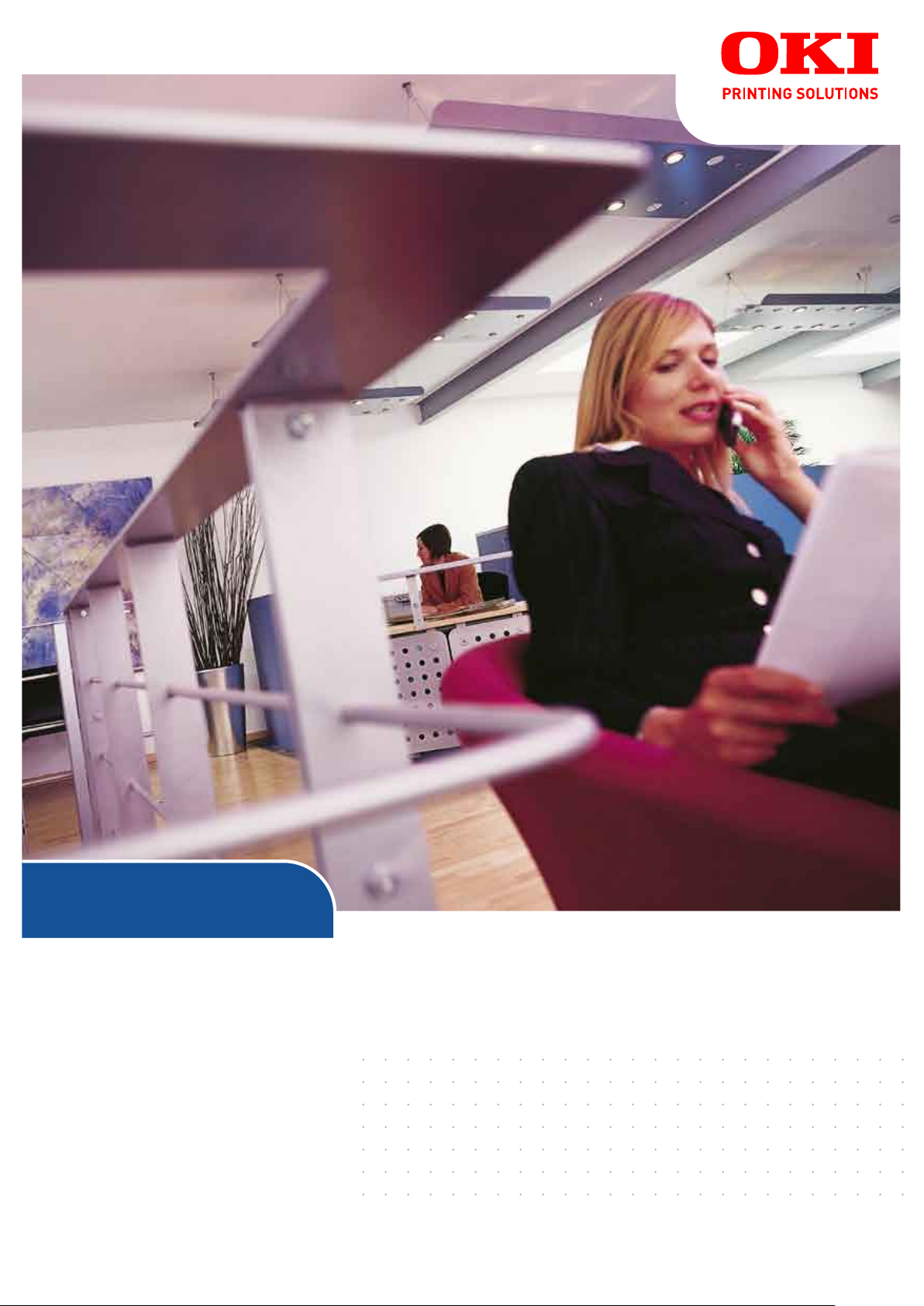
B400 Series
Manual do utilizador
B410d
B410dn
B430d
B430dn
B440dn

P
REFÁCIO
Foram feitos todos os esforços, no sentido de garantir que a informação contida neste
documento é completa, precisa e actualizada. O fabricante não assume qualquer
responsabilidade pelo resultado dos erros fora do seu controlo. O fabricante também não
pode garantir que as alterações a software e equipamento realizadas por outros fabricantes
e referidas no presente manual não afectarão a aplicabilidade das informações nele
contidas. A menção a produtos de software fabricados por outras empresas não constitui,
necessariamente, a adesão aos mesmos por parte do fabricante.
Embora tenham sido envidados todos os esforços para tornar este manual o mais preciso
e útil possível, não nos responsabilizamos, expressa ou implicitamente, pela exactidão ou
integralidade da informação nele contida.
Os controladores e manuais mais actuais encontram-se disponíveis em:
www.okiprintingsolutions.com
Copyright © 200
Oki, Oki Printing Solutions e Microline são marcas registadas da Oki Electric Industry
Company, Ltd.
Hewlett-Packard, HP e LaserJet são marcas registadas da Hewlett-Packard Company.
Microsoft, MS-DOS e Windows são marcas comerciais registadas da Microsoft Corporation.
ENERGY STAR é uma marca comercial da United States Environmental Protection Agency.
Apple, Macintosh, Mac e Mac OS são marcas comerciais registadas da Apple Computer.
Outros nomes de produtos e marcas são marcas comerciais registadas ou marcas
comerciais dos respectivos proprietários.
9 Oki Europe Ltd. Todos os direitos reservados.
Enquanto participante no programa ENERGY STAR, o fabricante determinou
que este produto está em conformidade com as directrizes da ENERGY STAR
para eficiência de energia.
Este produto está em conformidade com os requisitos das Directivas do
Conselho 2004/108/EC (EMC), 2006/95/EC (LVD) conforme emenda, onde
aplicável, com vista à aproximação à legislação dos Estados-membros
relativamente à compatibilidade electromagnética e à baixa tensão.
Prefácio > 2
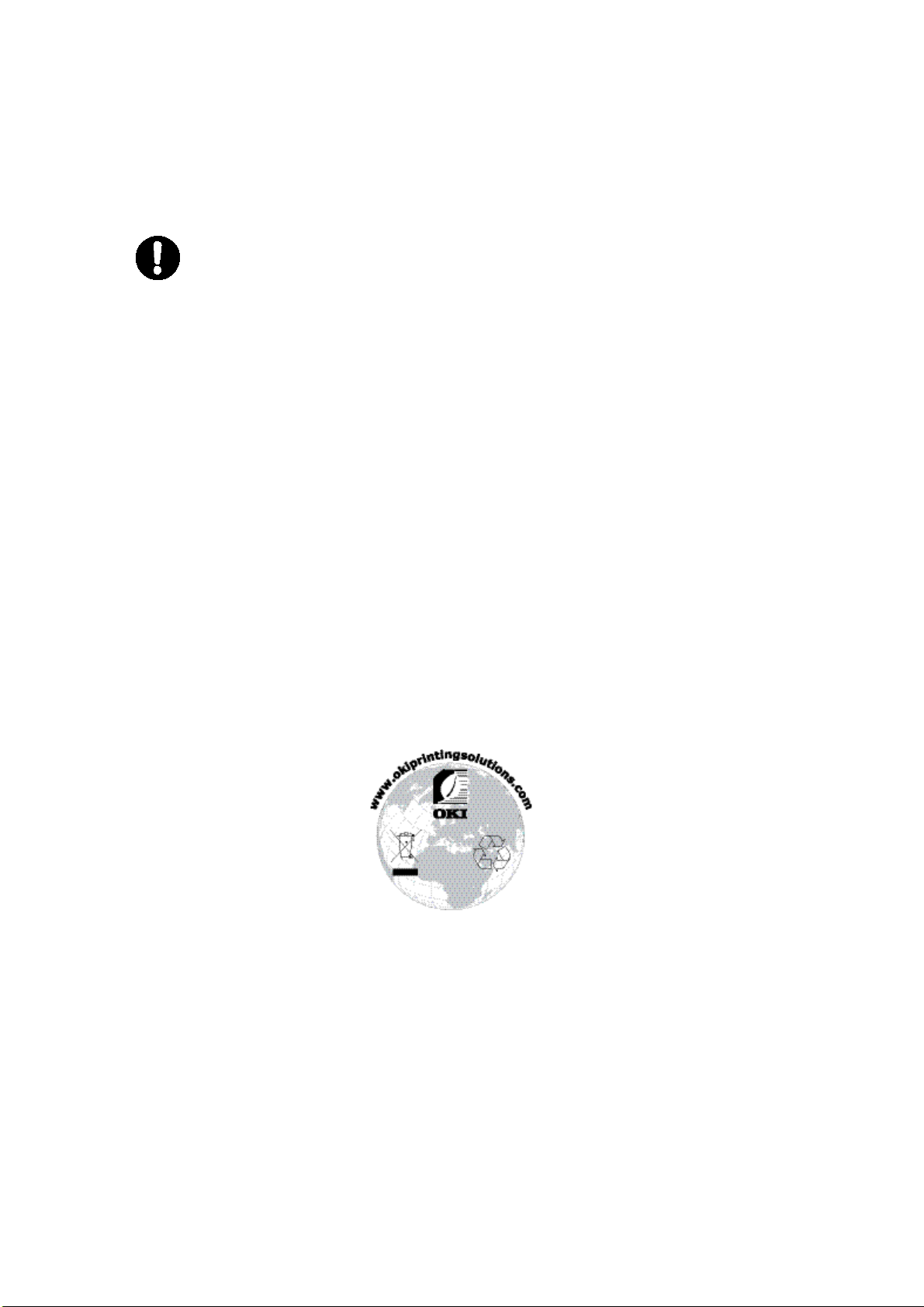
P
RIMEIROS SOCORROS DE EMERGÊNCIA
Tenha cuidado com o pó do toner:
Caso seja ingerido, dê pequenas quantidades de água fria e procure ajuda
médica. NUNCA tente induzir o vómito.
Caso seja inalado, conduza a pessoa para uma área aberta bem arejada.
Procure assistência médica.
Se entrar em contacto com os olhos, lave abundantemente com água durante,
pelo menos, 15 minutos, mantendo os olhos abertos. Procure assistência
médica.
Se entornar no corpo, lave com água fria e sabão para ajudar a reduzir o risco
de manchar a pele ou a roupa.
F
ABRICANTE
Oki Data Corporation,
4-11-22 Shibaura, Minato-ku,
Tóquio 108-8551,
Japão
I
MPORTADOR PARA A
Oki Europe Limited (operando como OKI Printing Solutions)
Blays House
Wick Road
Egham
Surrey TW20 0HJ
Reino Unido
EU/
REPRESENTANTE AUTORIZADO
Para qualquer informação geral ou relativa a venda ou apoio técnico, contacte o seu
distribuidor local.
I
NFORMAÇÕES AMBIENTAIS
Primeiros socorros de emergência > 3
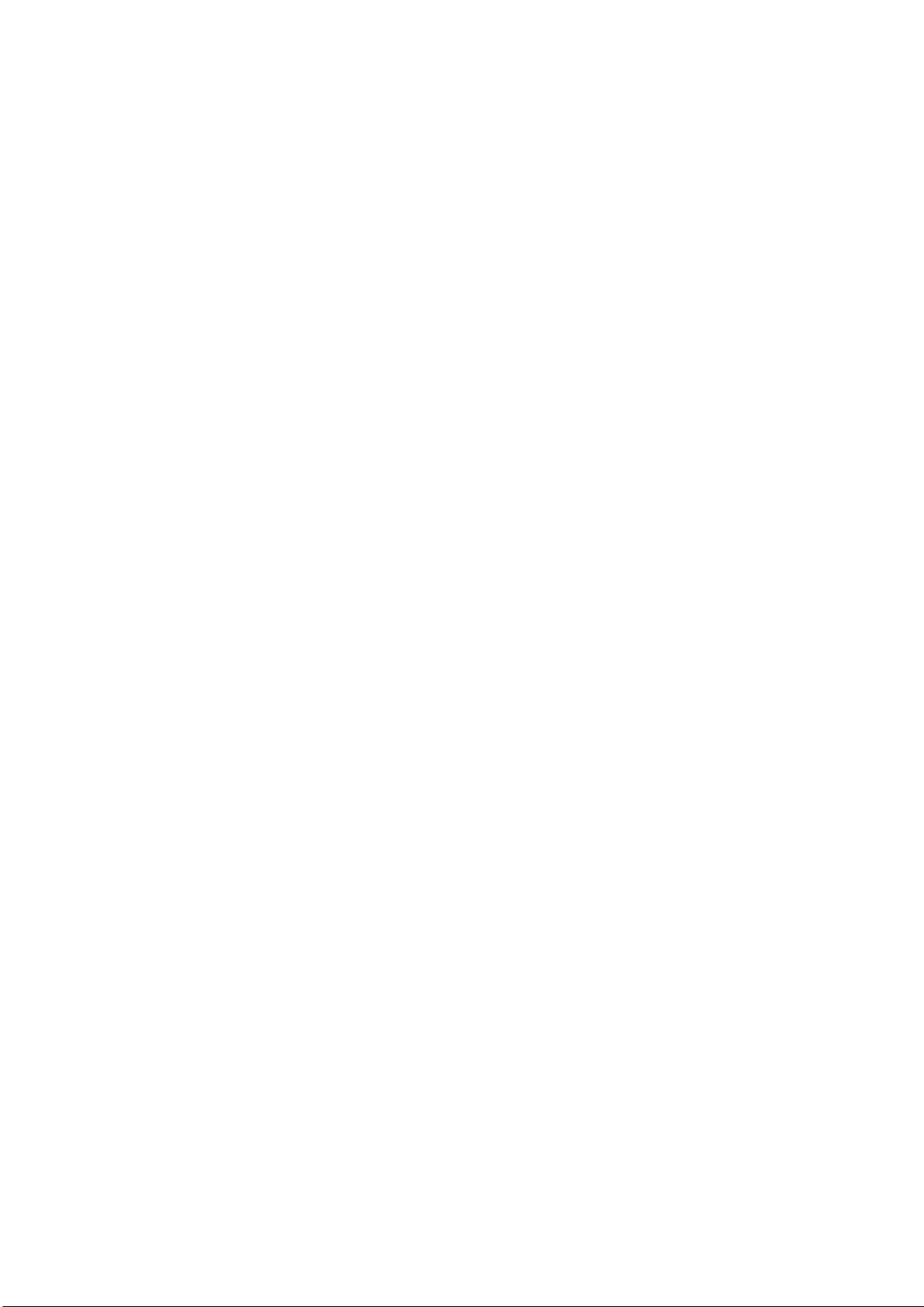
Í
NDICE
Prefácio . . . . . . . . . . . . . . . . . . . . . . . . . . . . . . . . . . . . . . . . . . . . . . . . . . .2
Primeiros socorros de emergência . . . . . . . . . . . . . . . . . . . . . . . . . . . . . .3
Fabricante . . . . . . . . . . . . . . . . . . . . . . . . . . . . . . . . . . . . . . . . . . . . . . . . .3
Importador para a EU/representante autorizado . . . . . . . . . . . . . . . . . . .3
Informações ambientais . . . . . . . . . . . . . . . . . . . . . . . . . . . . . . . . . . . . . .3
Índice . . . . . . . . . . . . . . . . . . . . . . . . . . . . . . . . . . . . . . . . . . . . . . . . . . . .4
Notas, Cuidados e Avisos . . . . . . . . . . . . . . . . . . . . . . . . . . . . . . . . . . . . .6
Introdução. . . . . . . . . . . . . . . . . . . . . . . . . . . . . . . . . . . . . . . . . . . . . . . . .7
Características da impressora . . . . . . . . . . . . . . . . . . . . . . . . . . . . . . . . . 7
Utilização da impressora . . . . . . . . . . . . . . . . . . . . . . . . . . . . . . . . . . . . 7
Acerca deste manual . . . . . . . . . . . . . . . . . . . . . . . . . . . . . . . . . . . . . . . . .8
Utilização Online . . . . . . . . . . . . . . . . . . . . . . . . . . . . . . . . . . . . . . . . . . 8
Imprimir páginas. . . . . . . . . . . . . . . . . . . . . . . . . . . . . . . . . . . . . . . . . . 9
Abreviaturas utilizadas. . . . . . . . . . . . . . . . . . . . . . . . . . . . . . . . . . . . . . 9
Componentes da impressora. . . . . . . . . . . . . . . . . . . . . . . . . . . . . . . . . .10
Painéis de controlo . . . . . . . . . . . . . . . . . . . . . . . . . . . . . . . . . . . . . . . . .12
B410d, B410dn . . . . . . . . . . . . . . . . . . . . . . . . . . . . . . . . . . . . . . . . . . .12
Painel de controlo . . . . . . . . . . . . . . . . . . . . . . . . . . . . . . . . . . . . . . .12
Indicadores LED . . . . . . . . . . . . . . . . . . . . . . . . . . . . . . . . . . . . . . . .12
LCD . . . . . . . . . . . . . . . . . . . . . . . . . . . . . . . . . . . . . . . . . . . . . . . . .13
Botão Online (Em linha) . . . . . . . . . . . . . . . . . . . . . . . . . . . . . . . . . . .13
Alteração do idioma. . . . . . . . . . . . . . . . . . . . . . . . . . . . . . . . . . . . . .14
Ferramenta de configuração do menu da impressora . . . . . . . . . . . . . . .14
Funções dos menus . . . . . . . . . . . . . . . . . . . . . . . . . . . . . . . . . . . . . .15
Imprimir definições do menu . . . . . . . . . . . . . . . . . . . . . . . . . . . . . . .21
B430d, B430dn, B440dn . . . . . . . . . . . . . . . . . . . . . . . . . . . . . . . . . . . .21
Painel de controlo . . . . . . . . . . . . . . . . . . . . . . . . . . . . . . . . . . . . . . .21
Elementos do painel . . . . . . . . . . . . . . . . . . . . . . . . . . . . . . . . . . . . .21
Funções do menu . . . . . . . . . . . . . . . . . . . . . . . . . . . . . . . . . . . . . . .22
Imprimir definições do menu . . . . . . . . . . . . . . . . . . . . . . . . . . . . . . .28
Recomendações relativas ao papel . . . . . . . . . . . . . . . . . . . . . . . . . . . . .29
Tipos de papel e envelopes. . . . . . . . . . . . . . . . . . . . . . . . . . . . . . . . . . .29
Transparências e etiquetas adesivas . . . . . . . . . . . . . . . . . . . . . . . . . . . .29
Postais. . . . . . . . . . . . . . . . . . . . . . . . . . . . . . . . . . . . . . . . . . . . . . . . .30
Colocar papel . . . . . . . . . . . . . . . . . . . . . . . . . . . . . . . . . . . . . . . . . . . .30
Tabuleiro de papel. . . . . . . . . . . . . . . . . . . . . . . . . . . . . . . . . . . . . . .30
Tabuleiro multiusos e tabuleiro de alimentação manual . . . . . . . . . . . . .32
Definição dos suportes, alimentação do papel e tamanho. . . . . . . . . . . . . .34
B410D, B410Dn . . . . . . . . . . . . . . . . . . . . . . . . . . . . . . . . . . . . . . . .34
B430D, B430Dn, B440Dn . . . . . . . . . . . . . . . . . . . . . . . . . . . . . . . . . .34
Interfaces . . . . . . . . . . . . . . . . . . . . . . . . . . . . . . . . . . . . . . . . . . . . . . . .37
Controladores da impressora . . . . . . . . . . . . . . . . . . . . . . . . . . . . . . . . .38
Sistemas operativos Windows. . . . . . . . . . . . . . . . . . . . . . . . . . . . . . . . .38
Opcionais instalados . . . . . . . . . . . . . . . . . . . . . . . . . . . . . . . . . . . . .38
Sistemas operativos Macintosh . . . . . . . . . . . . . . . . . . . . . . . . . . . . . . . .38
Opcionais instalados . . . . . . . . . . . . . . . . . . . . . . . . . . . . . . . . . . . . .38
Escolher um controlador Mac . . . . . . . . . . . . . . . . . . . . . . . . . . . . . . .38
Funcionamento . . . . . . . . . . . . . . . . . . . . . . . . . . . . . . . . . . . . . . . . . . . .39
Definições da impressora no Windows . . . . . . . . . . . . . . . . . . . . . . . . . . .39
Preferências de impressão em aplicações do Windows . . . . . . . . . . . . . .39
Emulação PCL . . . . . . . . . . . . . . . . . . . . . . . . . . . . . . . . . . . . . . . . . .40
Índice > 4
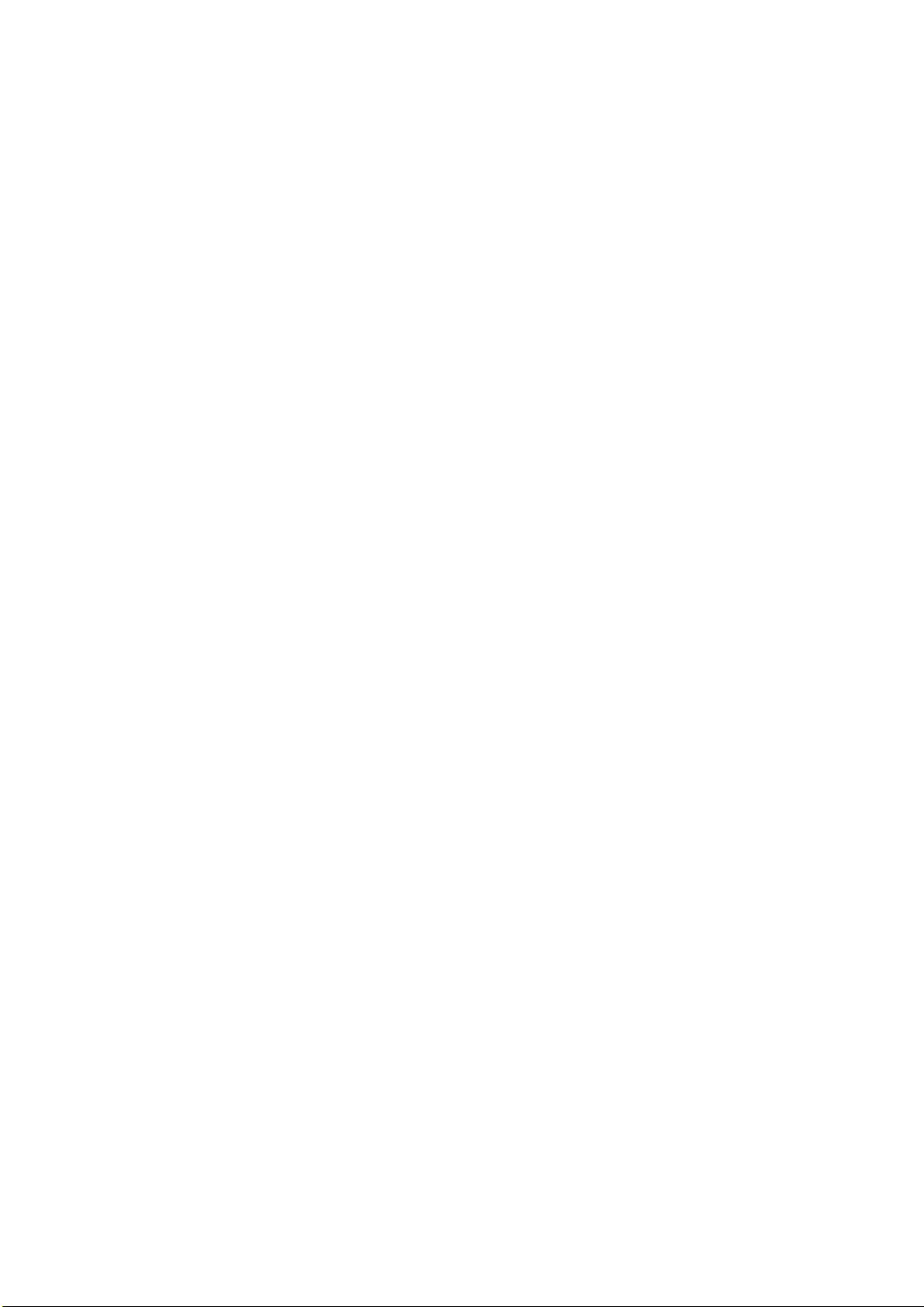
Emulação PS. . . . . . . . . . . . . . . . . . . . . . . . . . . . . . . . . . . . . . . . . . .43
Definir a partir do Painel de controlo do Windows . . . . . . . . . . . . . . . . .45
Definições da impressora em Macintosh . . . . . . . . . . . . . . . . . . . . . . . . . .48
Impressão frente e verso . . . . . . . . . . . . . . . . . . . . . . . . . . . . . . . . . . . .49
Impressão duplex automática . . . . . . . . . . . . . . . . . . . . . . . . . . . . . . . . .49
Impressão duplex manual utilizando o tabuleiro de papel (apenas Windows) . .50
Impressão duplex manual utilizando o Tabuleiro de alimentação manual
(B410d, B410dn) . . . . . . . . . . . . . . . . . . . . . . . . . . . . . . . . . . . . . . . .52
Sobreposições e macros (apenas Windows). . . . . . . . . . . . . . . . . . . . . .54
O que são sobreposições e macros?. . . . . . . . . . . . . . . . . . . . . . . . . . . . .54
Criar sobreposições PostScript . . . . . . . . . . . . . . . . . . . . . . . . . . . . . . . .54
Criar a imagem de sobreposição . . . . . . . . . . . . . . . . . . . . . . . . . . . . .54
Criar e transferir o projecto . . . . . . . . . . . . . . . . . . . . . . . . . . . . . . . .55
Teste de impressão da sobreposição . . . . . . . . . . . . . . . . . . . . . . . . . .56
Definir sobreposições. . . . . . . . . . . . . . . . . . . . . . . . . . . . . . . . . . . . .56
Imprimir com sobreposições PostScript . . . . . . . . . . . . . . . . . . . . . . . . . .57
Criar sobreposições PCL . . . . . . . . . . . . . . . . . . . . . . . . . . . . . . . . . . . . .57
Criar a imagem de sobreposição . . . . . . . . . . . . . . . . . . . . . . . . . . . . .58
Criar e transferir macros . . . . . . . . . . . . . . . . . . . . . . . . . . . . . . . . . .58
Teste de impressão da macro . . . . . . . . . . . . . . . . . . . . . . . . . . . . . . .59
Definir sobreposições. . . . . . . . . . . . . . . . . . . . . . . . . . . . . . . . . . . . .59
Imprimir com sobreposições PCL. . . . . . . . . . . . . . . . . . . . . . . . . . . . . . .60
Consumíveis e manutenção. . . . . . . . . . . . . . . . . . . . . . . . . . . . . . . . . . .61
Detalhes para encomenda de consumíveis . . . . . . . . . . . . . . . . . . . . . . . .61
Duração do cartucho de toner. . . . . . . . . . . . . . . . . . . . . . . . . . . . . . . . .61
Quando substituir o cartucho de toner . . . . . . . . . . . . . . . . . . . . . . . . . . .61
Substituir o cartucho de toner. . . . . . . . . . . . . . . . . . . . . . . . . . . . . . . . .62
Duração do tambor de imagem. . . . . . . . . . . . . . . . . . . . . . . . . . . . . . . .65
Quando substituir o tambor de formação de imagens . . . . . . . . . . . . . . . .65
Substituir o tambor de formação de imagens.. . . . . . . . . . . . . . . . . . . . . .65
Gerar uma página de limpeza . . . . . . . . . . . . . . . . . . . . . . . . . . . . . . . . .67
B410d, B410dn . . . . . . . . . . . . . . . . . . . . . . . . . . . . . . . . . . . . . . . . .67
B430d, B430dn, B440dn . . . . . . . . . . . . . . . . . . . . . . . . . . . . . . . . . .68
Limpar a matriz de LEDs . . . . . . . . . . . . . . . . . . . . . . . . . . . . . . . . . . . .68
Resolução de problemas . . . . . . . . . . . . . . . . . . . . . . . . . . . . . . . . . . . . .69
Mensagens de estado e de erro. . . . . . . . . . . . . . . . . . . . . . . . . . . . . . . .69
Encravamentos de papel . . . . . . . . . . . . . . . . . . . . . . . . . . . . . . . . . . . .69
Encravamento na entrada . . . . . . . . . . . . . . . . . . . . . . . . . . . . . . . . . . .70
Encravamento na alimentação ou encravamento na saída . . . . . . . . . . . . .70
Problemas de qualidade de impressão . . . . . . . . . . . . . . . . . . . . . . . . . . .73
Problemas na alimentação de papel. . . . . . . . . . . . . . . . . . . . . . . . . . . . .75
Problemas de software. . . . . . . . . . . . . . . . . . . . . . . . . . . . . . . . . . . . . .76
Problemas de hardware . . . . . . . . . . . . . . . . . . . . . . . . . . . . . . . . . . . . .76
Instalar opcionais . . . . . . . . . . . . . . . . . . . . . . . . . . . . . . . . . . . . . . . . . .78
Números de encomendas para instalação de opcionais. . . . . . . . . . . . . . . .78
Procedimento de instalação . . . . . . . . . . . . . . . . . . . . . . . . . . . . . . . . . .78
Especificações . . . . . . . . . . . . . . . . . . . . . . . . . . . . . . . . . . . . . . . . . . . . .79
Geral . . . . . . . . . . . . . . . . . . . . . . . . . . . . . . . . . . . . . . . . . . . . . . . . . .79
Informações sobre o papel e os tabuleiros . . . . . . . . . . . . . . . . . . . . . . . .81
Notas/símbolos/termos . . . . . . . . . . . . . . . . . . . . . . . . . . . . . . . . . . .83
Índice . . . . . . . . . . . . . . . . . . . . . . . . . . . . . . . . . . . . . . . . . . . . . . . . . . .84
Oki detalhes de contacto. . . . . . . . . . . . . . . . . . . . . . . . . . . . . . . . . . . . .86
Índice > 5
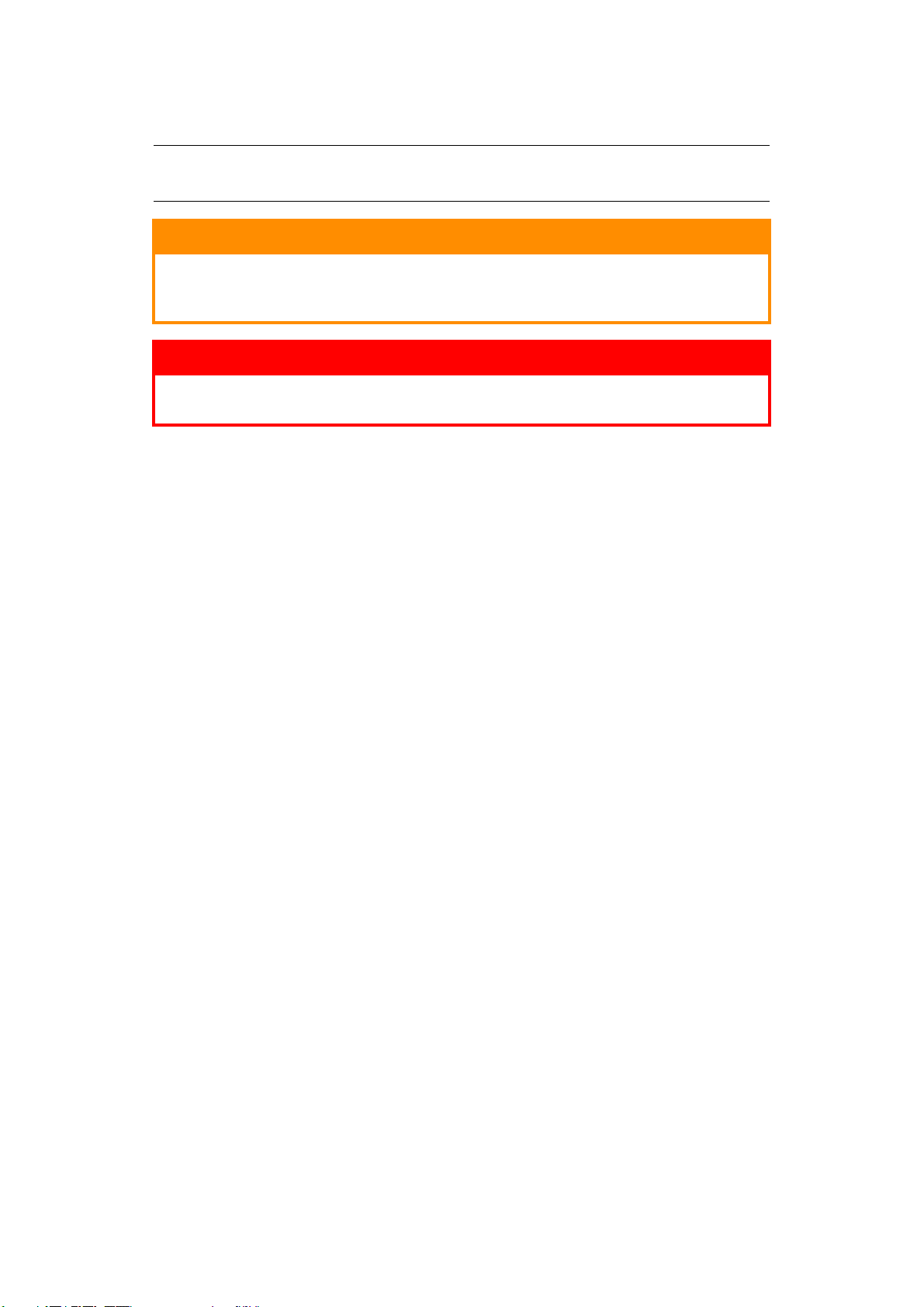
N
OTAS
, C
UIDADOS E AVISOS
NOTA
A nota fornece informações adicionais para completar o texto principal.
CUIDADO!
O sinal de cuidado fornece informações adicionais cujo
incumprimento pode provocar danos no ou o mau funcionamento
do equipamento.
AVISO!
O sinal de aviso fornece informações adicionais cujo
incumprimento pode resultar em risco de lesões pessoais.
Para protecção do produto e para garantir que beneficia de todas as funcionalidades, este
modelo foi concebido para operar apenas com cartuchos de toner genuínos originais.
Qualquer outro cartuxo poderá simplesmente não funcionar, mesmo que seja indicado
como “compatível”, e caso funcione, o desempenho do produto e a qualidade da impressão
podem ser afectados.
Especificações sujeitas a alteração sem aviso prévio. Todas as marcas registadas
confirmadas.
Notas, Cuidados e Avisos > 6
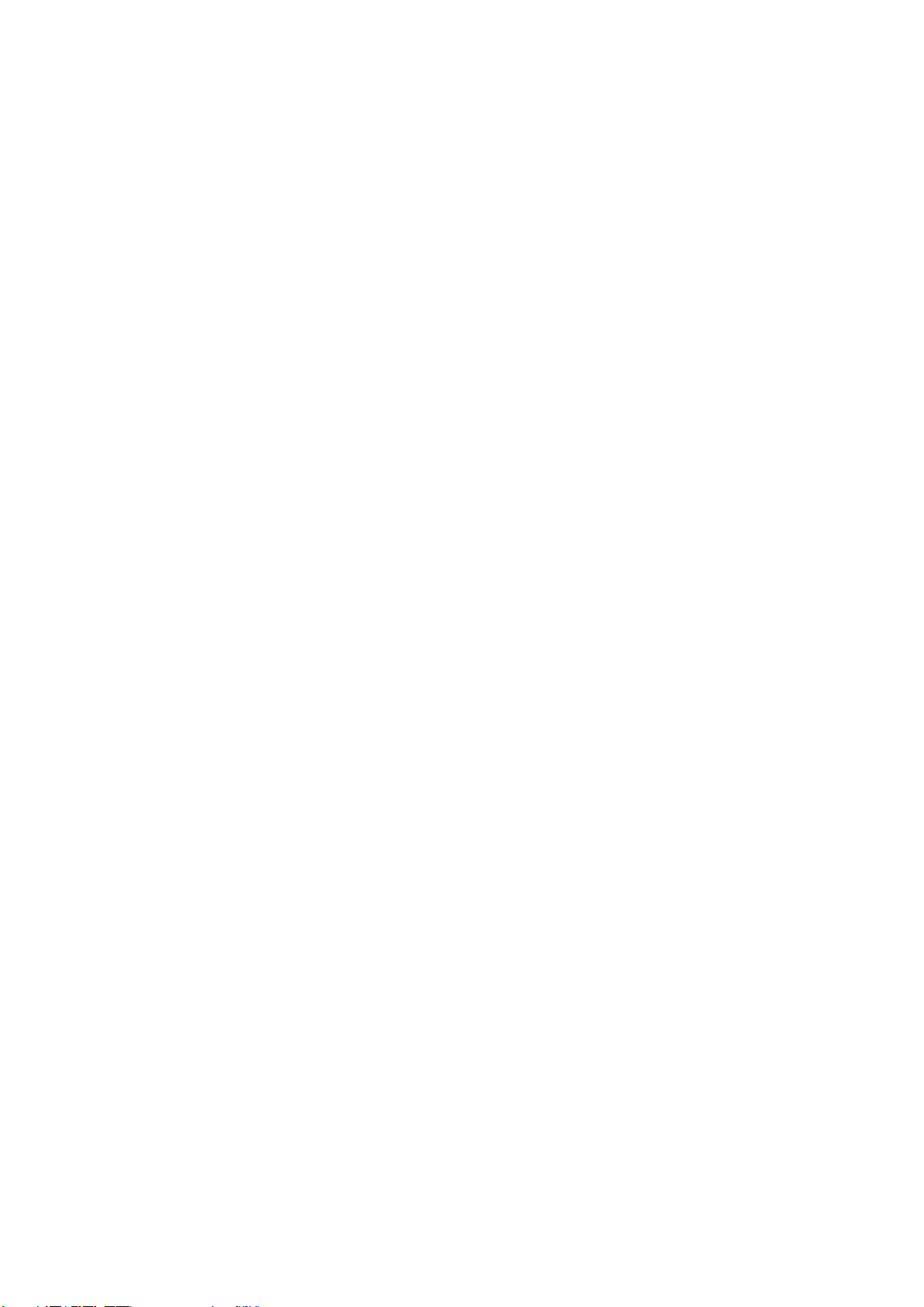
I
NTRODUÇÃO
Os nossos parabéns pela compra desta impressora monocromática.
A sua nova impressora foi concebida com uma gama de funções avançadas para lhe
proporcionar páginas a preto e branco perfeitas e a alta velocidade, com uma gama
alargada de media de impressão.
Em seguida é apresentada uma síntese das principais características da sua impressora.
C
ARACTERÍSTICAS DA IMPRESSORA
> Existem cinco modelos diferentes à escolha: B410d, B410dn, B430d, B430dn,
B440dn (d significa Duplex incluído, e n significa Placa de interface de rede incluída).
> Memória: 32 MB para a B410d, B410dn; 64 MB para a B430d, B430dn e B440dn.
> Impressão de alta velocidade: 28 ppm A4 e 30 ppm Letter.
> Resolução: 1200 x 600 ppp para a B410d, B410dn; 1200 x 1200 ppp para a B430d,
B430dn e B440dn.
> Manuseamento de papel: 250 folhas (75g/m²) para a B410d, B410dn, B430d,
B430dn e 530 folhas (75g/m2) para a B440dn.
> Emulação: Printer Control Language padrão PCL5e, PCLXL, Epson FX, IBM ProPrinter
e PostScript 3 para a B430d, B430dn e B440dn.
> Códigos de barras: incorporados para emulações SIDM.
> DIMM Flash: 0,5 MB para a B410d, B410dn e 5 MB para a B430d, B430dn, B440dn
para permitir o armazenamento de tipos de letra ou códigos de barras adicionais.
> Interfaces USB 2.0 de alta velocidade e paralela.
> Rede 10/100 BASE-TX: padrão para a B410dn, B430dn e B440dn permite partilhar
este valioso recurso com os utilizadores da rede do seu escritório.
> Tabuleiro multiusos para a B430d, B430dn e B440dn: para alargar a gama de
suportes que a sua impressora pode suportar (capacidade de 50 folhas (64g/m²) ou
10 envelopes), podendo ser utilizado como duplex manual.
> Tabuleiro de alimentação manual para a B410d, B410dn: para alimentação folha a
folha, tipos de papel mais pesados, envelopes ou outros suportes especiais, podendo
ser utilizada para duplex manual para a B410d, B410dn.
> “Pergunte à Oki” – uma função de utilização intuitiva que fornece uma ligação
directa a partir do ecrã do controlador da impressora (mas não ilustrada neste
manual) para um website dedicado, com referência específica ao modelo exacto que
está a utilizar. Aqui encontrará todos os conselhos, assistência e suporte de que
poderá necessitar para o ajudar a obter os melhores resultados possíveis com a sua
impressora OKI.
Além destas, estão também disponíveis as seguintes funções opcionais:
> DIMM 32, 64, 128, 256MB RAM: para aumentar a memória principal da sua
impressora e acelerar o processamento de ficheiros grandes.
> Tabuleiro secundário de papel: para aumentar a capacidade de manuseamento de
papel da sua impressora em 530 folhas (75g/m²).
U
TILIZAÇÃO DA IMPRESSORA
Para o ajudar a obter o máximo proveito da sua impressora, o fabricante incluiu vários
materiais de apoio. No capítulo seguinte, é apresentada uma síntese destes materiais e do
fim a que se destinam.
Introdução > 7
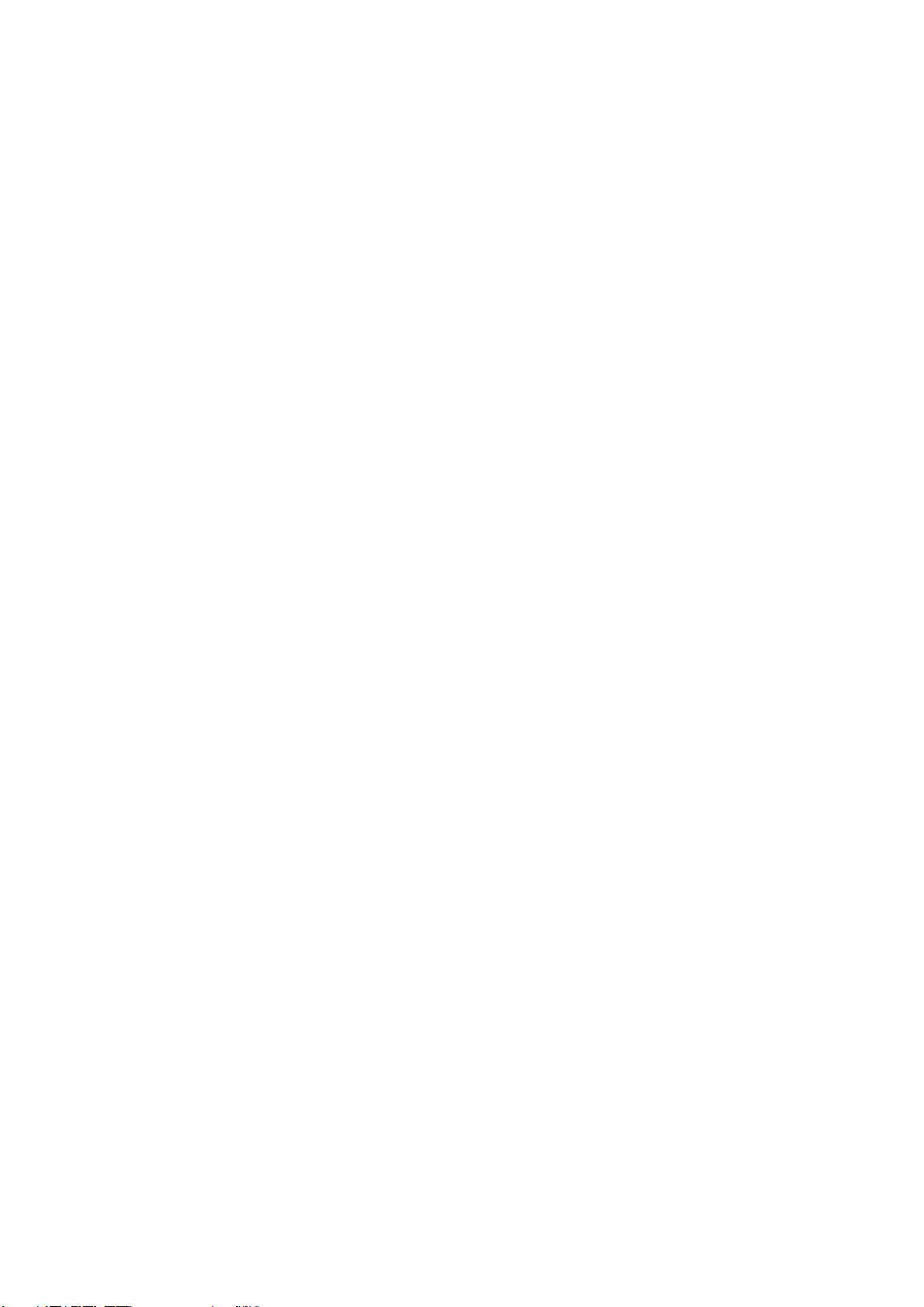
A
CERCA DESTE MANUAL
Este é o manual do utilizador (consulte o Oki Printing Solutions website
www.okiprintingsolutions.com para obter a versão mais actualizada) da sua impressora,
que faz parte do material geral de apoio ao utilizador indicado a seguir:
> Guia de configuração rápida: descreve como desembalar, ligar e pôr em
funcionamento a sua impressora.
> Este Manual do Utilizador ajuda-o a operar a sua impressora e a tirar o melhor
partido das inúmeras características disponíveis. Também estão incluídas linhas de
orientação sobre resolução de problemas e manutenção, para garantir o melhor
desempenho possível. Para além disso, é fornecida informação sobre como adicionar
acessórios opcionais, à medida que as suas necessidades de impressão evoluem.
> Manuais de instalação: fornecidos com os consumíveis e acessórios opcionais para
descrever como devem ser instalados.
> Ajuda Online: informação online relativa ao software do controlador da impressora
e do Monitor de Estado.
Este manual foi redigido utilizando como modelo mais de uma impressora e as ilustrações/
capturas de ecrã reflectem esta situação. A imagem que vê é adequada ao modelo que está
a utilizar.
U
TILIZAÇÃO ONLINE
Este manual deve ser lido em ecrã, utilizando o Adobe Acrobat Reader. Utilize as
ferramentas de visualização e navegação fornecidas com o Acrobat.
Pode aceder a informações específicas de duas formas:
> Na lista de marcadores no canto inferior esquerdo do ecrã, clique no tópico
pretendido para ir para o mesmo. (Se não existirem marcadores disponíveis, utilize
o Índice.)
> Na lista de marcadores, clique em “Índice remissivo” para aceder a esta secção do
manual. (Se não existirem marcadores disponíveis, utilize o Índice.) Procure o termo
de interesse no índice remissivo que está ordenado alfabeticamente e clique no
número de página associado para ir para a página que aborda o tema.
Acerca deste manual > 8
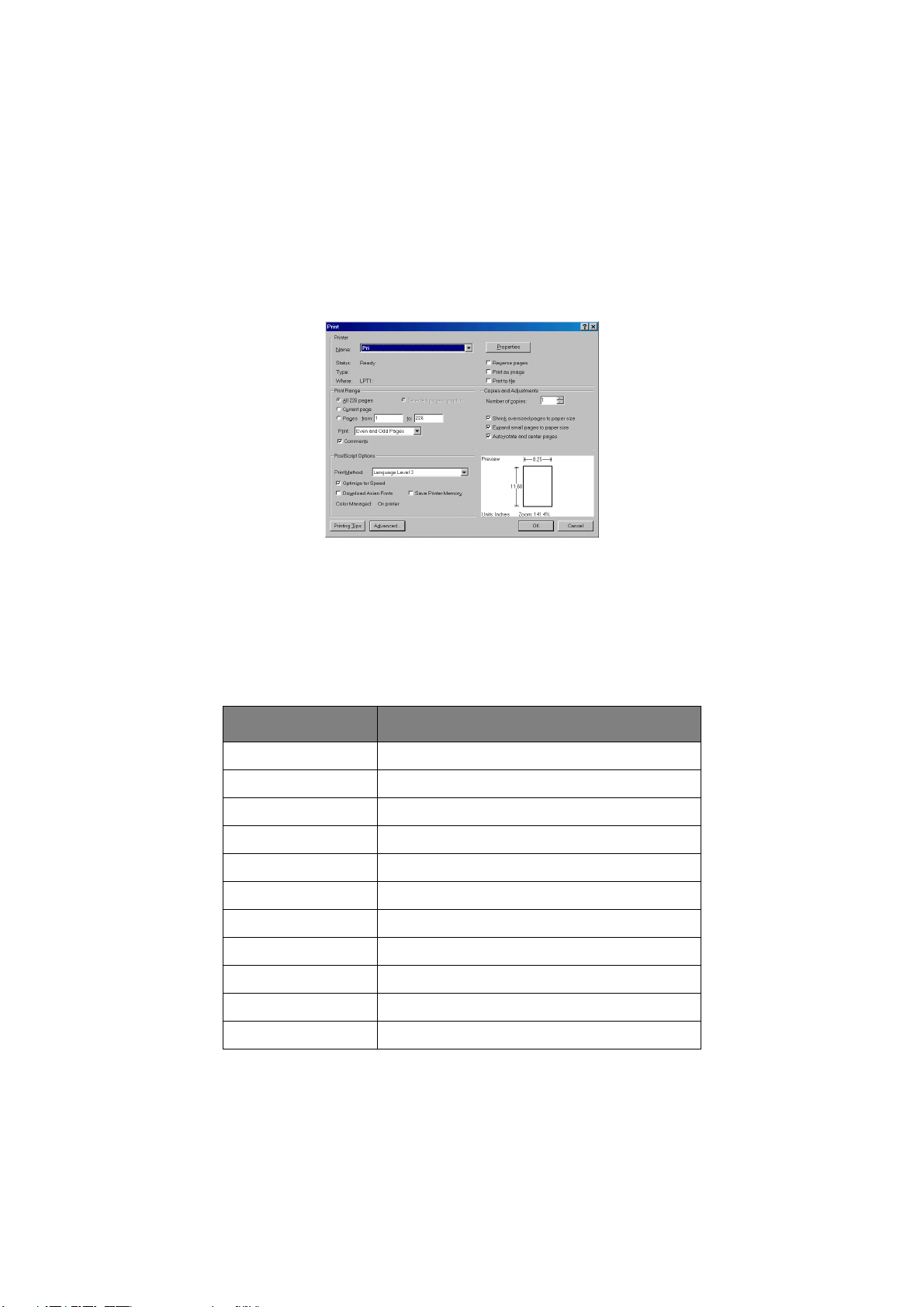
I
MPRIMIR PÁGINAS
É possível imprimir todo o manual, páginas individuais ou secções. O procedimento é o
seguinte:
1. A partir da barra de ferramentas, seleccione Ficheiro > Imprimir (ou prima as
teclas Ctrl + P ).
2. Escolha quais as páginas que pretende imprimir:
(a) All pages (Todas as páginas), para imprimir o manual na íntegra.
(b) Current page (Página actual), para imprimir a página que está a visualizar.
(c) Pages from (Páginas de) e to (até) para imprimir a série de páginas que
especificou introduzindo os respectivos números de página.
3. Clique em OK.
A
BREVIATURAS UTILIZADAS
Neste manual, são utilizadas as seguintes abreviaturas:
ABREVIATURA SIGNIFICADO
Ctrl Controlo
ppp pontos por polegada
DIMM Módulo de memória duplo em linha
dduplex
n placa de rede instalada
Indicador Díodo emissor de luz
NIC Placa de interface de rede
PCL Printer Control Language
PS PostScript (emulação)
PSE Emulação PostScript
RAM Memória de acesso aleatório
Acerca deste manual > 9

C
11
12
13
14
16
15
OMPONENTES DA IMPRESSORA
Com excepção dos painéis de controlo descritos no capítulo seguinte, as impressoras
B410d, B410dn, B430d, B430dn e B440dn têm uma aparência exterior semelhante. Os
componentes mais importantes estão identificados nas figuras abaixo.
2
3
10
5
6
9
8
4
1. Painel de controlo (apresentado B430dn)
2. Empilhador de saída (150 folhas, face voltada para baixo)
3. Extensão do empilhador de saída
4. Botão de abertura da tampa superior
5. Tabuleiro multiusos (apenas para a B430d, B430dn e B440dn; 50 folhas) (mostrado
na posição aberta)
6. Extensão do tabuleiro multiusos
7. Tabuleiro de papel (250 folhas para a B410d, B410dn, B430d, B430dn e 530 folhas
para a B440dn)
8. Indicador de nível do tabuleiro de papel
9. Interruptor ON/OFF (ligar/desligar)
10. Tampa da saída posterior
11. Matriz de LEDs
12. Tambor de formação de imagens
7
13. Tabuleiro de alimentação manual (apenas para a B410d, B410dn; alimentação de
folhas soltas) (mostrado na posição aberta)
14. Cartucho de toner
15. Unidade de fusão
16. Tam pa su pe rior
Componentes da impressora > 10
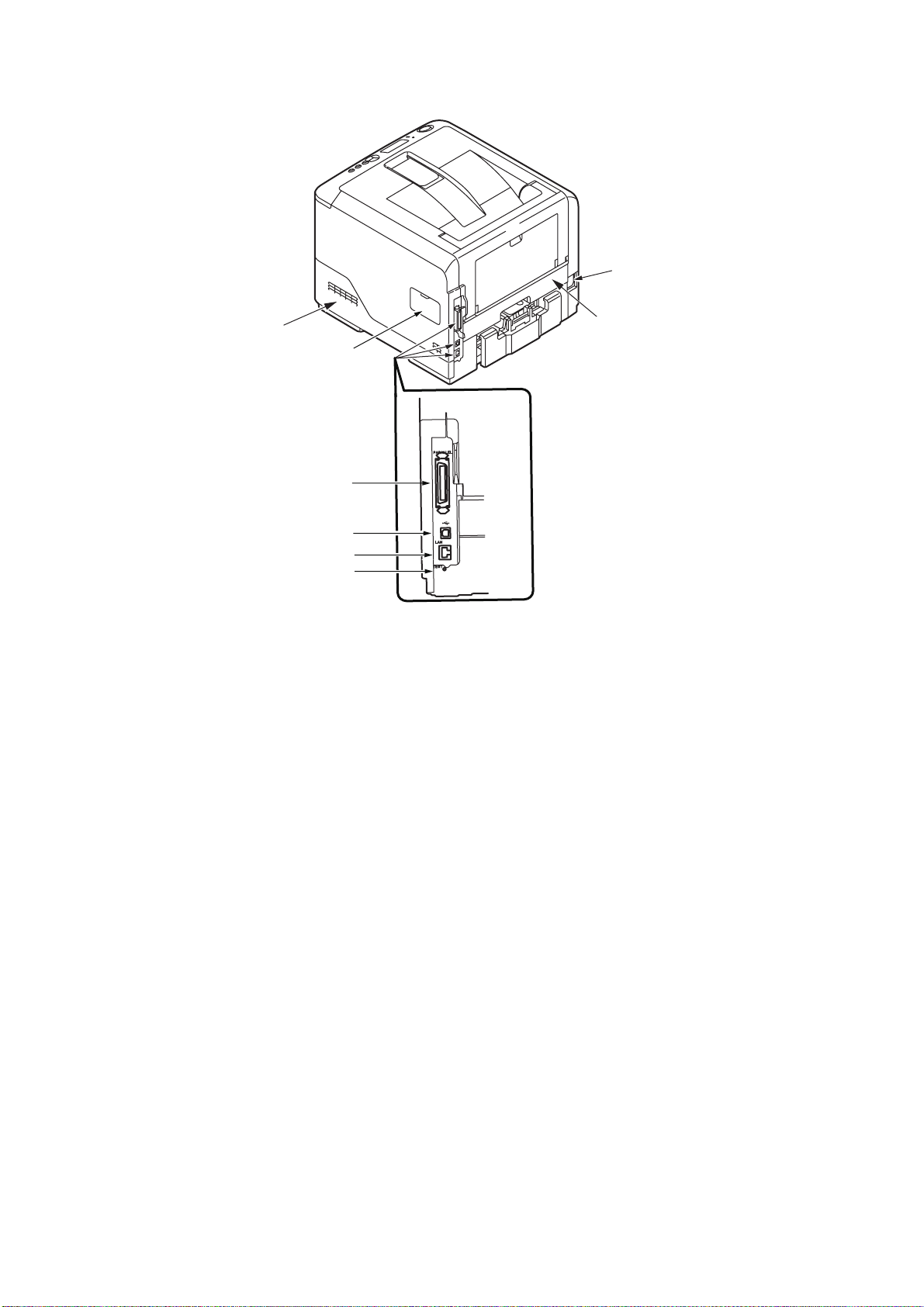
17
24
18
23
19
20
21
22
17. Ligação do cabo de alimentação
18. Unidade duplex
19. Ligação da interface paralela
20. Ligação da interface USB
21. Ligação da interface LAN (apenas para a B410dn, B430dn e B440dn)
22. Botão de teste (apenas para a B410dn, B430dn e B440dn)
23. Painel de memória (para actualizar o DIMM RAM de memória da impressora)
24. Ventilador de arrefecimento
Componentes da impressora > 11
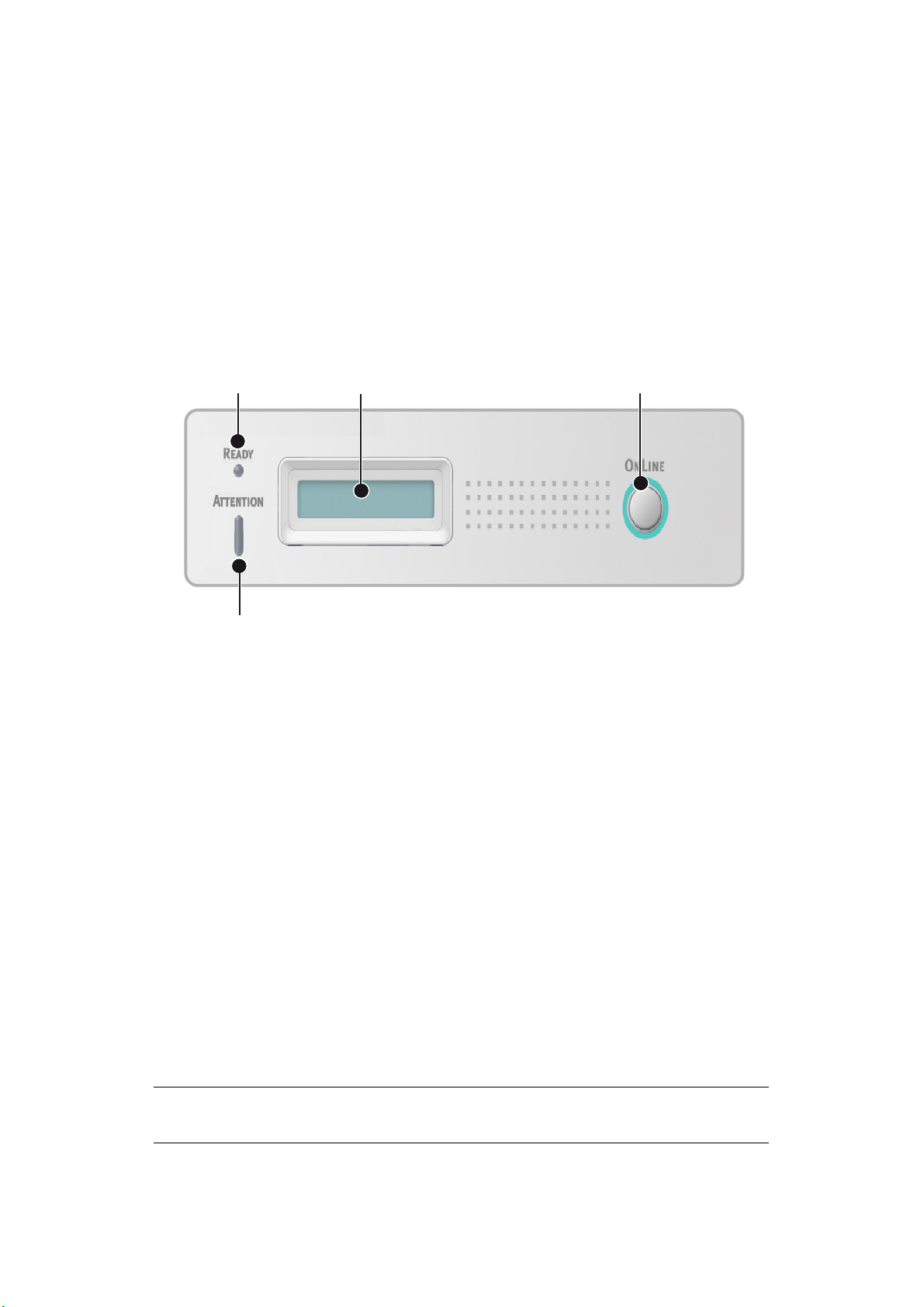
P
AINÉIS DE CONTROLO
Este capítulo descreve o funcionamento do painel de controlo da impressora. É útil
descrever neste momento a Ferramenta de configuração do menu da impressora, pois
fornece para a B410d, B410dn o equivalente ao painel de controlo de menus da B430d,
B430dn e B440dn (consulte “Controladores da impressora” na página 38 para instalação
da Ferramenta de configuração do menu da impressora).
B410D, B410
P
AINEL DE CONTROLO
O painel de controlo da B410d, B410dn é constituído por 2 LEDs indicadores, um LCD (3)
e um botão Online (4). Os LEDs indicam Ready (Pronta) (1) e Attention (Atenção) (2).
I
NDICADORES
Os indicadores LED mostram o estado da impressora, possuindo três condições de
funcionamento apresentadas em seguida:
DN
1
2
LED
3
4
> Indicador desligado
> Indicador ligado
> Flash
Ambos os indicadores LED acendem-se momentaneamente quando a impressora é ligada
utilizando o interruptor de alimentação principal.
LED Ready (Pronta) (verde)
> Indicador ligado - a impressora está on-line e pronta para receber dados.
> Indicador desligado - a impressora está off-line e não pode receber dados.
LED Attention (Atenção) (vermelho)
> Indicador ligado - indica um aviso (por exemplo, nível baixo de toner).
> Indicador desligado - indica um estado normal.
O significado dos indicadores LED, quando piscam (x), pode resumir-se da seguinte forma:
NOTA
A tabela seguinte é também aplicável aos modelos B430 e B440.
Painéis de controlo > 12
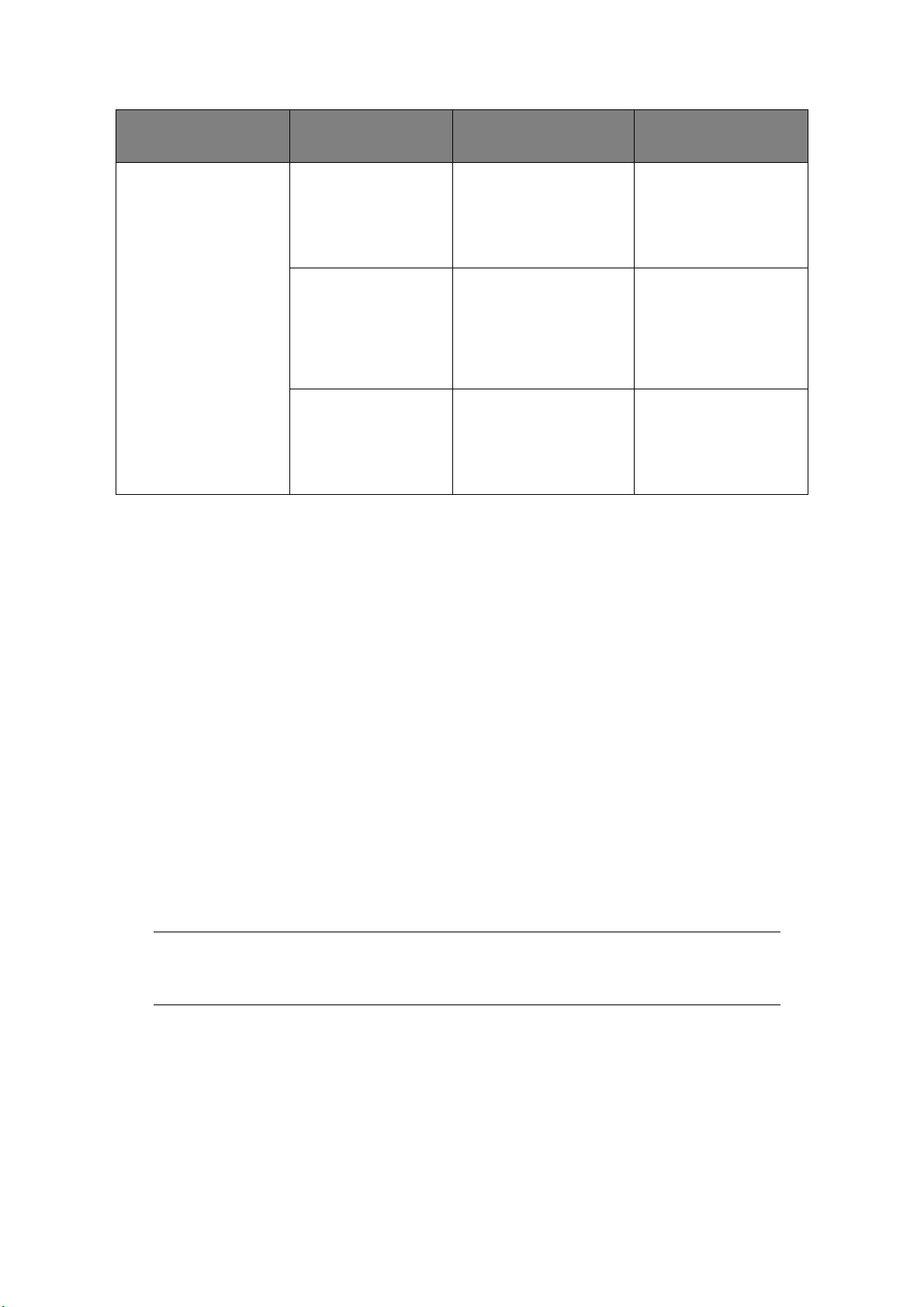
TIPO FLASH LED READY
(PRONTA) (1)
Flash x A impressora está a
LED ATTENTION
(ATENÇÃO) (2)
SIGNIFICADO
receber e a processar
dados durante a
impressão ou a
impressora está a
reinicializar.
x Ocorreu um erro de
x x Ocorreu um erro menor
impressão, por exemplo,
um problema com o
papel, a tampa está
aberta ou o tabuleiro de
papel está vazio durante
uma impressão.
na impressora, por
exemplo, existe pouco
toner e é necessário
substituir o tambor de
imagem.
LCD
O LCD (3) tem duas linhas com um máximo de 16 dígitos alfanuméricos, mostrando o
estado da impressão e mensagens de erro.
B
OTÃO ONLINE
As funções principais do botão Online (4) são activadas premindo momentaneamente o
interruptor e libertando-o em seguida. As funções principais são as seguintes:
> Colocar a impressora offline.
> Colocar a impressora online (pronta).
(EM
LINHA
)
> Retomar a impressão após exceder o número de páginas.
> Interromper o processamento de dados quando a impressora está a receber e a
processar dados.
> Retomar o processamento de dados.
As funções secundárias do botão Online são activadas após colocar a impressora offline e,
em seguida, manter premido o interruptor durante quatro segundos antes de o libertar. As
funções secundárias são as seguintes:
> Imprimir as páginas de demonstração e do menu.
NOTA
As páginas de demonstração e do menu podem, igualmente, ser impressas
utilizando a Ferramenta de configuração do menu da impressora.
> Imprimir quaisquer dados retidos na memória intermédia após a impressão ter sido
cancelada.
Painéis de controlo > 13

As outras funções do botão Online são activadas após colocar a impressora offline e, em
seguida, manter premido o interruptor durante sete segundos antes de o libertar. As
restantes funções são as seguintes:
> Imprimir uma página de limpeza.
NOTA
Pode igualmente ser impressa uma página de limpeza utilizando a Ferramenta
de configuração do menu da impressora.
> Reinicializar a impressora e libertar a memória intermédia após a impressão ter sido
cancelada.
NOTA
Para repor as predefinições da impressora do fabricante, mantenha o botão
Online premido enquanto liga a impressora através do interruptor de
alimentação principal. Quando a impressora volta a assumir as predefinições,
os indicadores de LED ficam intermitentes.
A
LTERAÇÃO DO IDIOMA
O idioma predefinido utilizado pela impressora para apresentar mensagens no visor e para
a impressão de relatórios é o Inglês. Se necessário, poderá ser alterado para:
Alemão Dinamarquês
Francês Holandês
Italiano Turco
Espanhol Português
Sueco Polaco
Russo Grego
Finlandês Checo
Húngaro Norueguês
NOTA
1. O Assistente de Configuração do Idioma do Painel do Operador será
automaticamente executado quando instalar o controlador da impressora.
Siga as instruções fornecidas pelo utilitário para definir o idioma
pretendido.
2. A lista acima apresentada não é final nem exaustiva.
F
ERRAMENTA DE CONFIGURAÇÃO DO MENU DA IMPRESSORA
Após instalar o software do controlador da impressora no seu computador, a Ferramenta
de configuração do menu da impressora será automaticamente instalada. Consulte
“Controladores da impressora” na página 38. A Ferramenta de configuração do menu da
impressora é utilizada para controlar e alterar as várias definições da impressora.
Utilização da Ferramenta de configuração do menu da impressora
Para visualizar ou alterar as definições da impressora, efectue o seguinte procedimento:
Clique em Iniciar > Todos os Programas > Okidata > Ferramenta de configuração
do menu da impressora e seleccione a Ferramenta de configuração do menu da
impressora.
Painéis de controlo > 14
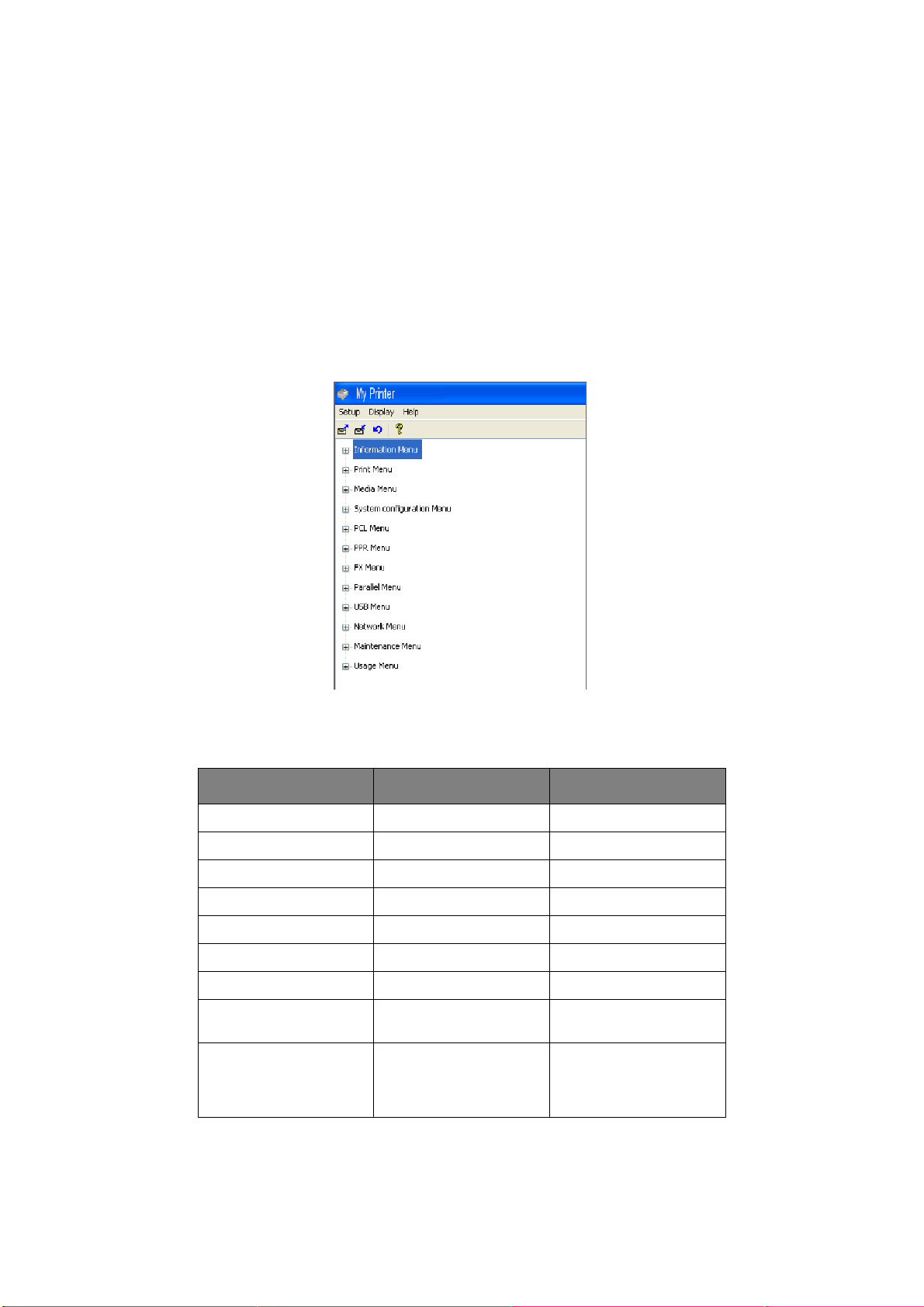
F
UNÇÕES DOS MENUS
O Menu da Impressora permite ver e alterar as definições internas da impressora. Poderá
encará-lo como o equivalente de software do painel de controlo LCD.
As definições encontram-se agrupadas em categorias ou “menus”, como, por exemplo,
Menu de informações ou Menu de impressão.
Algumas destas definições são semelhantes às encontradas no controlador ou software de
aplicação da sua impressora. As definições que podem ser alteradas utilizando este
software funcionam como as predefinições da impressora. Estas podem ser substituídas
pelas definições no controlador ou aplicação da sua impressora.
Por exemplo, se tiver definido o número de cópias nas definições do Menu da impressora
para um, este será substituído se seleccionar três cópias do seu documento no controlador
da impressora.
Menu informativo
Este menu fornece um método rápido de listar vários itens armazenados na impressora.
ITEM ACÇÃO COMENTÁRIOS
IMPRIME MENU EXECUTAR
REDE EXECUTAR Apenas B410dn
IMP.LISTA FIC. EXECUTAR
IMPR.FONTE PCL EXECUTAR
IMPR. FONTE PPR EXECUTAR
IMPR. FONTE FX EXECUTAR
DEMO1 EXECUTAR
IMPR. REGISTO DE
ERROS
REL. UTILIZ. EXECUTAR Só é apresentado
EXECUTAR
quando ‘REL. UTILIZ.’ se
encontra activo no Menu
estatísticas de impressão
Painéis de controlo > 15
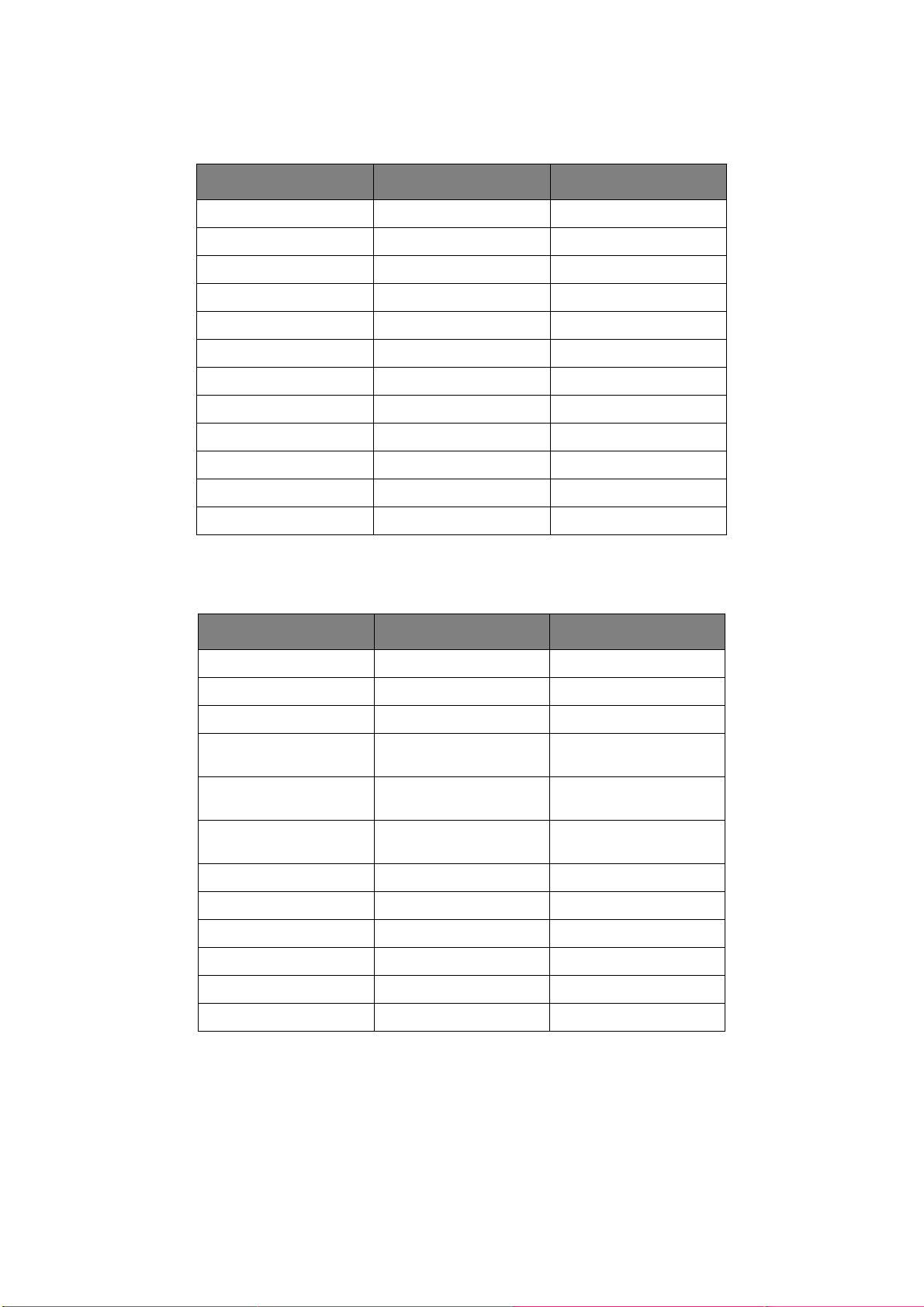
Menu de impressão
Este menu permite ajustar as várias funções relacionadas com tarefas de impressão.
ITEM PREDEFINIÇÃO COMENTÁRIOS
CÓPIAS 1
DUPLEX DESLIGADO
MANUAL DESLIGADO
PAPER FEED TRAY1
AUTO TRAY SWITCH LIGADO
TRAY SEQUENCE DOWN
VERIFICAR PAPEL ACTIVAR
RESOLUÇÃO 600DPI
MODO ECONO.TONER DESACTIVAR
ORIENTAÇÃO VERTICAL
LINHAS POR PÁG. 64 LINHAS
EDITAR TAMANHO CASSETTE SIZE
Menu de papel
Este menu permite ajustar uma ampla gama de suportes de impressão.
ITEM PREDEFINIÇÃO COMENTÁRIOS
TRAY1 PAPERSIZE A4
TRAY1 MEDIATYPE PLAIN
TRAY1 MEDIAWEIGHT MEDIUM
TAMANHO PAPEL
TABULEIRO2
TRAY2 MEDIATYPE PLAIN Quando Tabuleiro2
TRAY2 MEDIAWEIGHT MEDIUM Quando Tabuleiro2
TAM. PAPEL MN A4
TIPO PAPEL MN PLAIN
ESP. DE PAPEL MN MEDIUM
UNIDADE MEDIDA MILLIMETER
X DIMENSION 210 MILÍMETROS
Y DIMENSION 297 MILÍMETROS
A4 Quando Tabuleiro2
estiver instalado
estiver instalado
estiver instalado
Painéis de controlo > 16
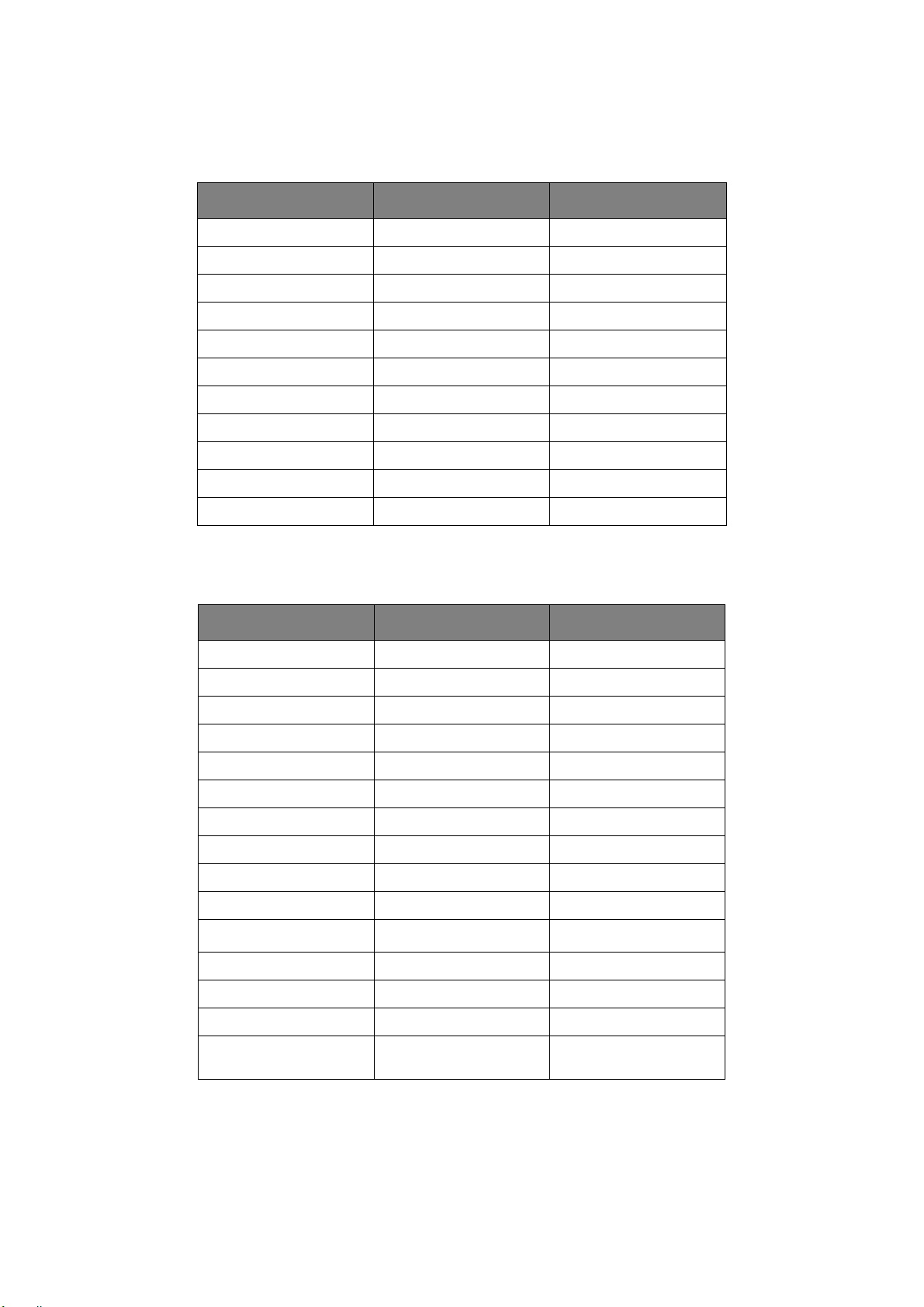
Menu Configuração do Sistema
Este menu permite ajustar as definições gerais da impressora para se adequarem à
impressão pretendida.
ITEM PREDEFINIÇÃO COMENTÁRIOS
POW SAVE TIME 1 MIN
PERSONALIDADE AUTO EMULATION
AVISO APAGAVEL ONLINE
AUTO CONTINUAR LIGADO
ATRASO MANUAL 60 SEG
TIMEOUT INJOB 40 SEG
TIMEOUT LOCAL 40 SEG
TIMEOUT NET 90 SEG Apenas B410dn
POUCO TONER CONTINUE
RECUP. TRABALHO LIGADO
INFORMAÇÃO ERRO DESLIGADO
Emulação PCL
Este menu controla a emulação PCL da impressora.
ITEM PREDEFINIÇÃO COMENTÁRIOS
ORIGEM DA FONT RESIDENT
FONT No. I0
TAMANHO DA FONT 10.00 CPI
TABELA SÍMBOLOS PC-8
LARGURA IMPR. A4 78 COLUMN
SALTO DE PÁGINA DESLIGADO
FUNÇÃO CR CR
FUNÇÃO LF LF
MARGEM DE IMPR. NORMAL
AJUSTE LARG. P. LIGADO
ID Tabuleiro
PCL MNID 2
PCL T0ID 4
PCL T1ID 1
#
PCL T2ID 5 Quando Tabuleiro2
estiver instalado
Painéis de controlo > 17

Emulação PPR
Este menu controla a emulação PPR da impressora.
ITEM PREDEFINIÇÃO COMENTÁRIOS
CHARACTER PITCH 10 CPP
FONT CONDENSADA 12CPI A 20CPI
CHARACTER SET SET-2
TABELA SÍMBOLOS IBM-437
ESTILO LETTER O DESACTIVAR
CARACTER ZERO NORMAL
ESPAÇO DE LINHA 6 LPP
SALTO DE PÁGINA DESLIGADO
FUNÇÃO CR CR
FUNÇÃO LF LF
COMPRI. LINHA 80 COLUMN
CONF. COMPRI. 11.7 INCH
POSIÇÃO TOF 0.0 INCH
MARGEM ESQUERDA 0.0 INCH
AJUSTA P/ LETTER DESACTIVAR
ALTURA DE TEXTO IGUAL
Emulação FX
Este menu controla a emulação FX da impressora.
ITEM PREDEFINIÇÃO COMENTÁRIOS
CHARACTER PITCH 10 CPP
CHARACTER SET SET-2
TABELA SÍMBOLOS IBM-437
ESTILO LETTER O DESACTIVAR
CARACTER ZERO NORMAL
ESPAÇO DE LINHA 6 LPP
SALTO DE PÁGINA DESLIGADO
FUNÇÃO CR CR
COMPRI. LINHA 80 COLUMN
CONF. COMPRI. 11.7 INCH
POSIÇÃO TOF 0.0 INCH
MARGEM ESQUERDA 0.0 INCH
AJUSTA P/ LETTER DESACTIVAR
ALTURA DE TEXTO IGUAL
Painéis de controlo > 18
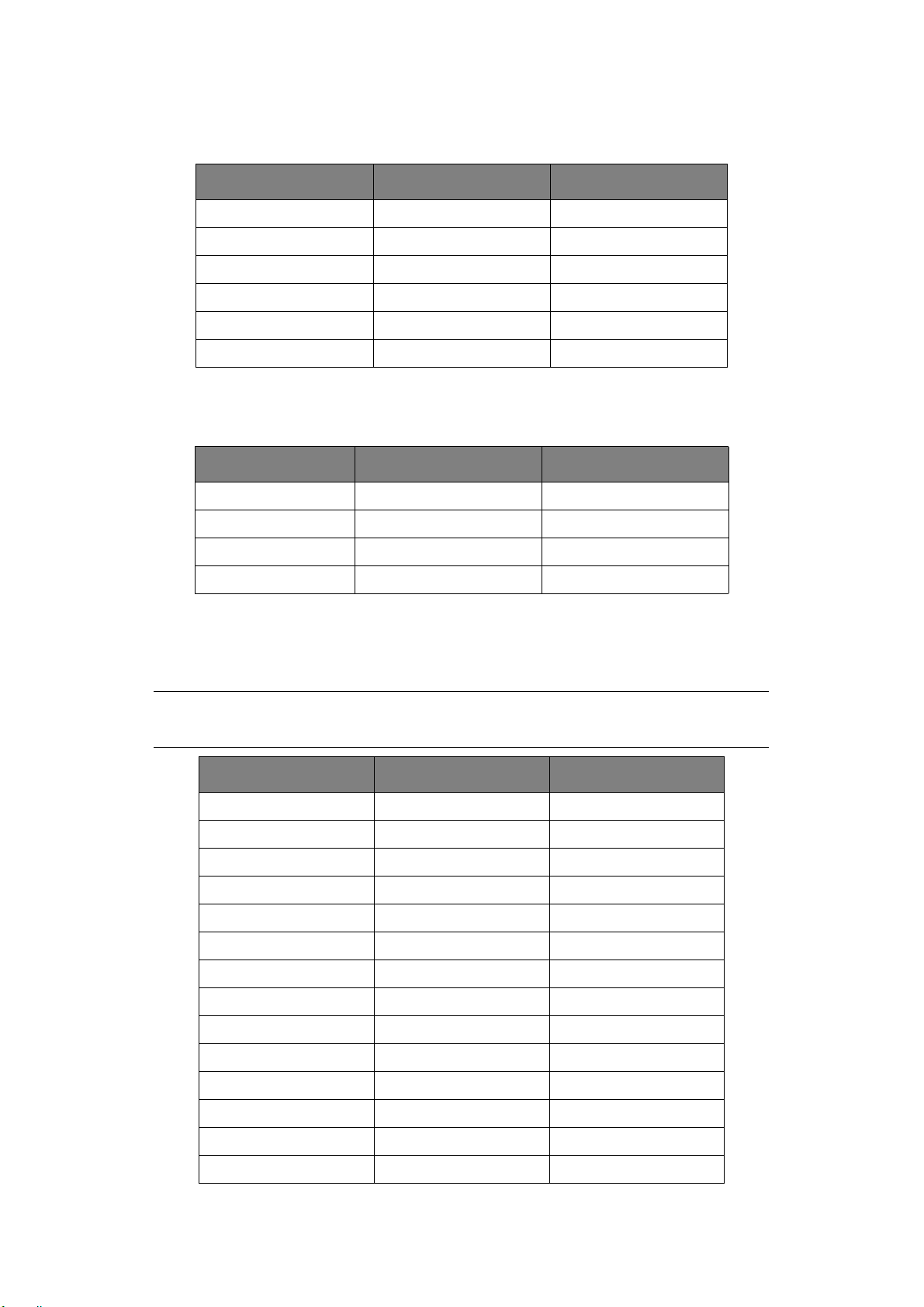
Menu paralela
Este menu controla a operação da interface de dados paralela da impressora.
ITEM PREDEFINIÇÃO COMENTÁRIOS
PARALLEL ACTIVAR
BI-DIRECTION ACTIVAR
ECP ACTIVAR
ACK WIDTH NARROW
ACK/BUSY TIMING ACK IN BUSY
I-PRIME 3 MICRO SEG.
Menu USB
Este menu controla a operação da interface de dados USB da impressora.
ITEM PREDEFINIÇÃO COMENTÁRIOS
USB ACTIVAR
REINICIO SUAVE ACTIVAR
VELOCIDADE 480 Mbps
NÚMERO DE SÉRIE ACTIVAR
Menu Rede
Este menu controla o funcionamento da interface de rede 10 Base-T/100 Base-TX da
impressora.
NOTA
Só é aplicável ao modelo B410dn.
ITEM PREDEFINIÇÃO COMENTÁRIOS
TCP/IP ACTIVAR
IP VERSION IPv4
NETBEUI ACTIVAR
NETWARE ACTIVAR
ETHERTALK ACTIVAR
FRAMETYPE AUTO
IP ADDRESS SET AUTO
IP ADDRESS xxx.xxx.xxx.xxx
SUBNET MASK xxx.xxx.xxx.xxx
GATEWAY ADDRESS xxx.xxx.xxx.xxx
WEB ACTIVAR
TELNET DESACTIVAR
FTP DESACTIVAR
SNMP ACTIVAR
Painéis de controlo > 19
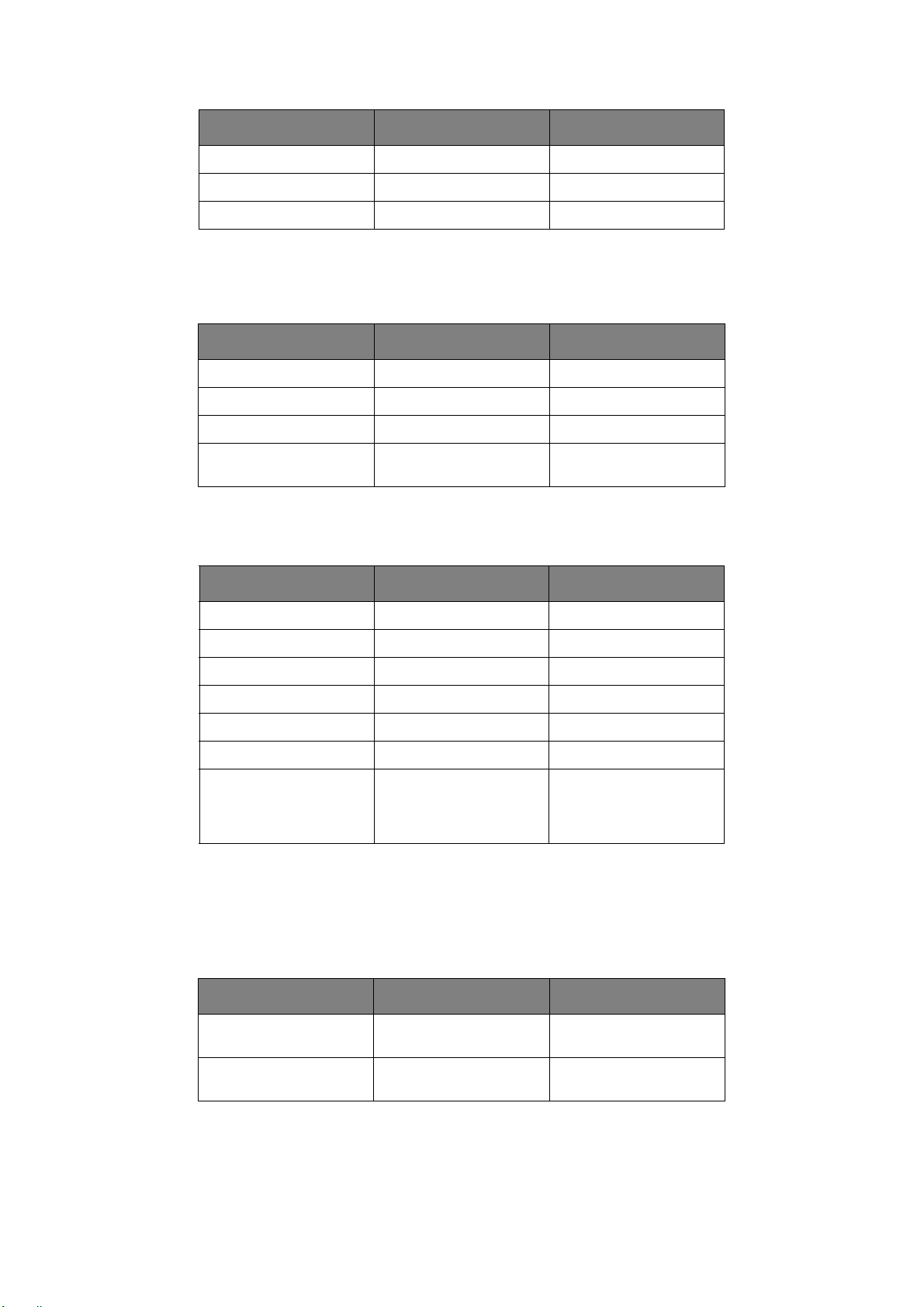
ITEM PREDEFINIÇÃO COMENTÁRIOS
NETWORK SCALE NORMAL
HUB LINK SETTING AUTO NEGOTIATE
PREDEFIN. FÁBRICA EXECUTAR
Menu Estatísticas de Impressão
Este menu fornece informações sobre o número de páginas A4/Letter impressas,
permitindo repor o contador.
ITEM PREDEFINIÇÃO COMENTÁRIOS
REL. UTILIZ. ACTIVAR
INICIA. CONT. EXECUTAR
CONTADOR DE SECÇÕES DESACTIVAR
ALTERAR PASSWORD Introduza a nova
palavra-passe
Menu Manutenção
Este menu permite o acesso a várias funções de manutenção da impressora.
ITEM PREDEFINIÇÃO COMENTÁRIOS
REINICIAR MENU EXECUTAR
GUARDAR MENU EXECUTAR
POWER SAVE ACTIVAR
PAPER BLACK SET 0
ESCURO 0
TAMBOR EXECUTAR
MENU RESTAURAR EXECUTAR Mostrado no Menu
quando as definições do
Menu tiverem sido
armazenadas.
Menu Utilização
Este menu é apenas informativo e fornece uma indicação sobre a utilização total da
impressora e a duração esperada dos respectivos consumíveis. Isto é particularmente útil
no caso de não ter um conjunto completo de consumíveis de substituição disponível e
necessitar de saber quando irá precisar deles.
ITEM PREDEFINIÇÃO COMENTÁRIOS
USO TAMBOR % RESTANTE Indicação da duração
restante do tambor.
TONER % RESTANTE Uma indicação de quanto
toner resta no cartucho.
Painéis de controlo > 20
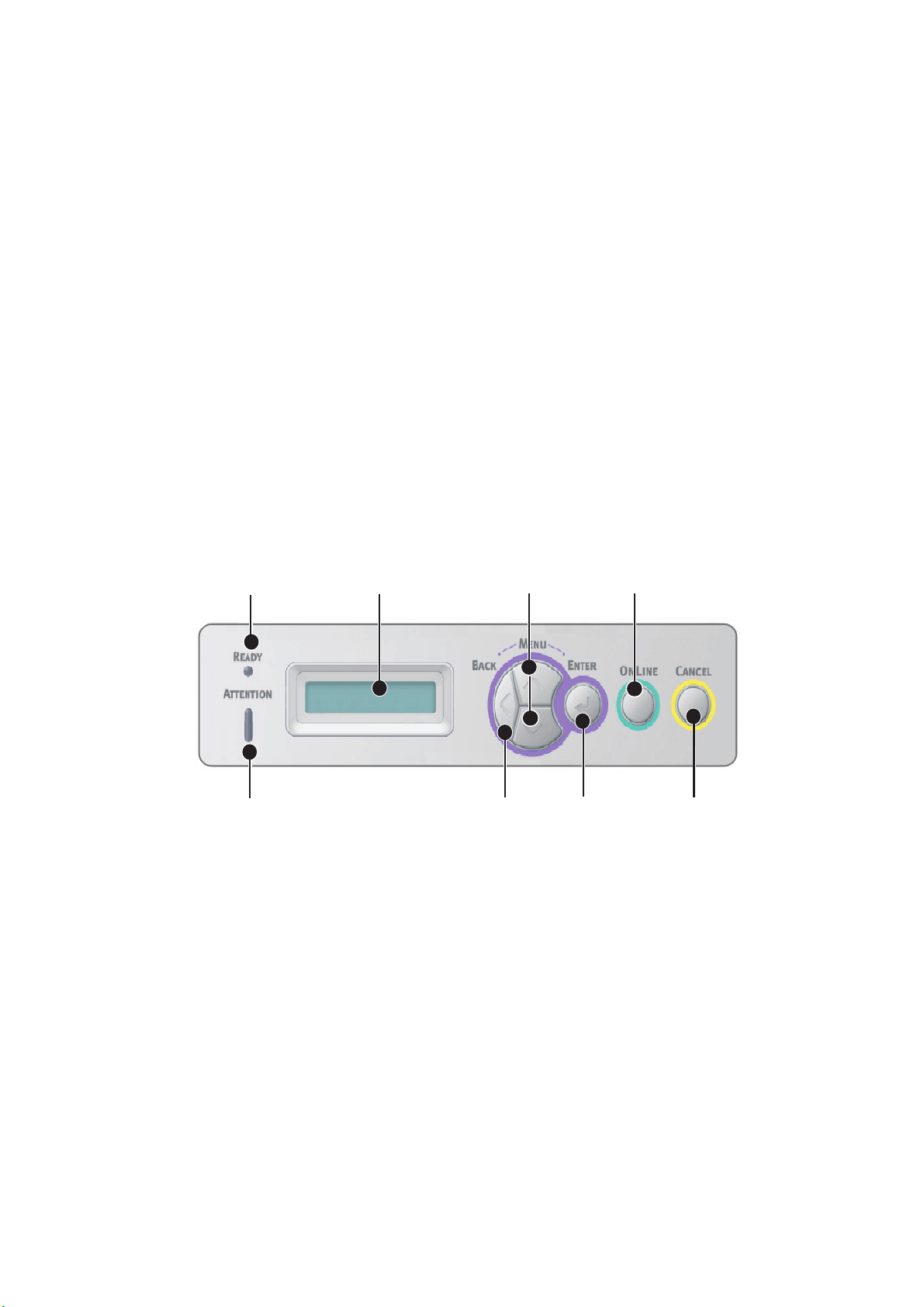
I
MPRIMIR DEFINIÇÕES DO MENU
As definições do menu podem ser impressas como mapa do menu, da forma apresentada
em seguida.
Utilizar o botão Online
1. Prima o botão Online para colocar a impressora off-line.
2. Mantenha premido o botão Online durante, pelo menos, quatro segundos, mas
menos de sete .
3. A impressora imprime uma lista das definições do menu e uma página de
demonstração de impressão. Consulte “Botão Online (Em linha)” na página 13.
Utilização da Ferramenta de configuração do menu da impressora
1. Seleccione Iniciar > Todos os Programas > Okidata > Ferramenta de
configuração do menu da impressora.
Será apresentado o Menu da Impressora.
2. Expanda o Menu de Informações.
3. Para imprimir uma página de demonstração ou o Mapa de menus, seleccione
Demo1 ou Imprimir mapa de menus e clique em Executar.
B430D, B430DN, B440
7
8
P
AINEL DE CONTROLO
DN
1
2
3
4
5
6
O painel de controlo das impressoras B430d, B430dn, B440dn é constituído por um painel
de controlo comandado por menus, um visor LCD e dois indicadores LED.
E
LEMENTOS DO PAINEL
1. Visor de cristal líquido. painel (LCD). Duas linhas com um máximo de 16 dígitos
alfanuméricos que mostram o estado de impressão, os itens do menu no modo de
menu e as mensagens de erro.
2. Botões de deslocamento do menu. Prima rapidamente para aceder ao modo de
MENU. Prima de novo rapidamente para seleccionar o menu seguinte. Prima durante
mais de 2 segundos para percorrer os vários menus.
3. Botão Back (Anterior). Prima rapidamente para regressar ao item de menu
superior anterior ou para sair do menu quando estiver no modo de MENU.
Painéis de controlo > 21
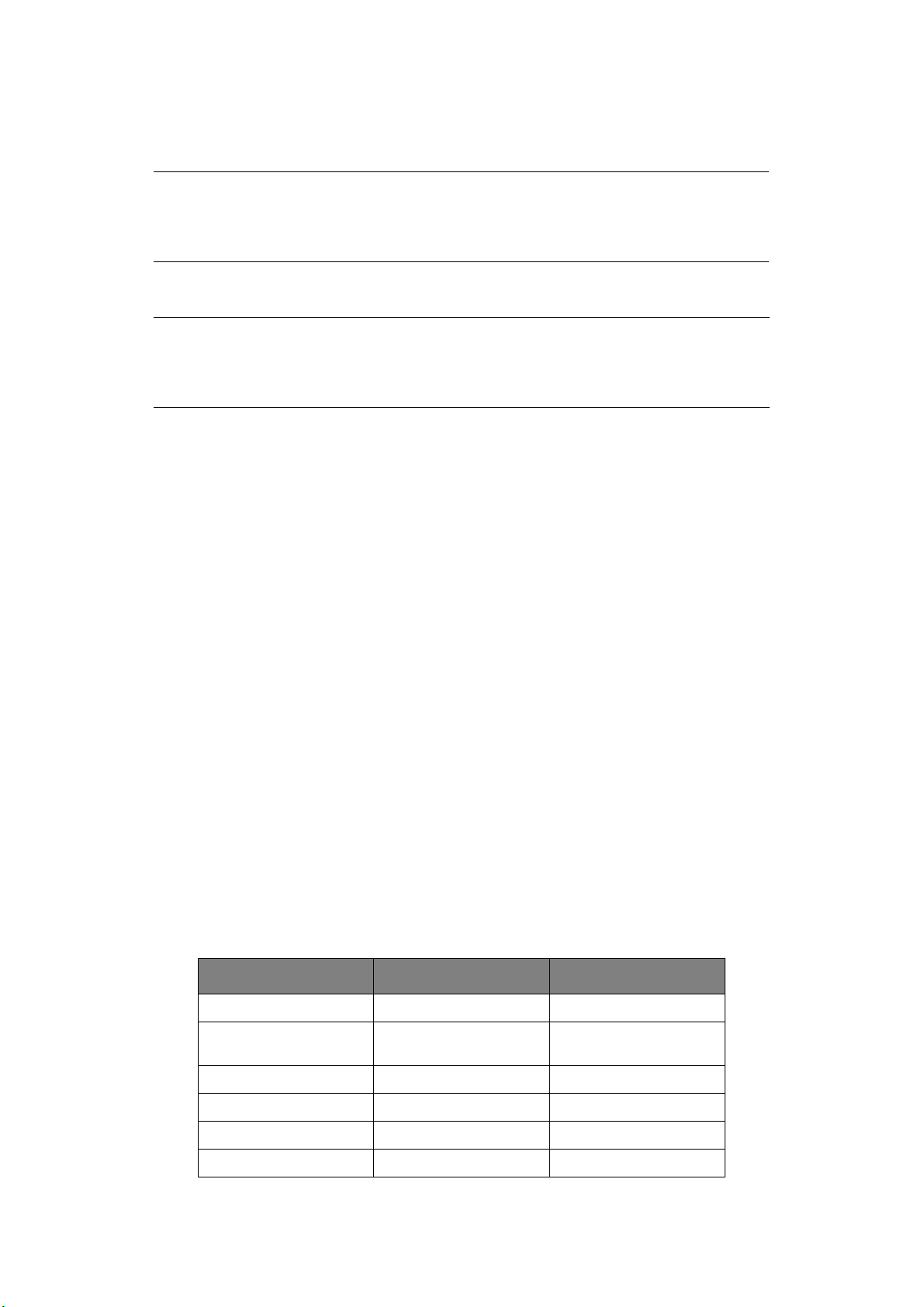
4. Botão Enter. No modo ONLINE ou OFFLINE : prima rapidamente para aceder ao
modo de MENU . No modo de MENU : prima rapidamente para seleccionar o menu ou
definição indicado no LCD.
NOTA
Quando premido com a indicação DATA (DADOS) (manter premido durante
cinco segundos), força a impressão dos restantes dados que estão na
impressora.
5. Botão Online. Prima para alternar entre o estado ONLINE e OFFLINE.
Prima para sair do menu; mostra ONLINE quando se encontrar no modo MENU.
NOTA
Quando premido no modo de Menu, o botão Online coloca a impressora no
estado
errada do papel, se premir o botão Online força a impressora a imprimir.
ONLINE. Além disso, quando existe um erro indicando dimensão
6. Botão Cancel (Cancelar). Ao imprimir, prima para cancelar uma tarefa de
impressão. Prima para sair do modo MENU ou para ir para ONLINE, quando se
encontrar no modo MENU.
7. Indicador Ready (Pronta) (verde). LIGADO indica pronta para receber dados. A
PISCAR indica a processar dados. DESLIGADO indica Offline.
8. Indicador Attention (Atenção) (vermelho). LIGADO indica um aviso (por
exemplo, nível baixo de toner). A PISCAR indica um erro (por exemplo, toner
vazio). DESLIGADO indica um estado normal.
F
UNÇÕES DO MENU
O Menu da Impressora permite ver e alterar as definições internas da impressora.
As definições encontram-se agrupadas em categorias ou “menus”, como, por exemplo,
Menu de informações ou Menu de impressão.
Algumas destas definições são semelhantes às encontradas no controlador ou software de
aplicação da sua impressora. As definições que podem ser alteradas utilizando este
software funcionam como as predefinições da impressora. Estas podem ser substituídas
pelas definições no controlador ou aplicação da sua impressora.
Por exemplo, se tiver definido o número de cópias nas definições do Menu da impressora
para um, este será substituído se seleccionar três cópias do seu documento no controlador
da impressora.
As predefinições de fábrica são indicadas nas tabelas seguintes.
Menu informativo
Este menu fornece um método rápido de listar vários itens armazenados na impressora.
ITEM ACÇÃO COMENTÁRIOS
IMPRIME MENU EXECUTAR
REDE EXECUTAR Apenas B430dn e
B440dn
IMP.LISTA FIC. EXECUTAR
IMPR.FONTE PCL EXECUTAR
IMPR.FONT PSE EXECUTAR
IMPR. FONTE PPR EXECUTAR
Painéis de controlo > 22

ITEM ACÇÃO COMENTÁRIOS
IMPR. FONTE FX EXECUTAR
DEMO 1 EXECUTAR
IMPR. REGISTO DE
ERROS
REL. UTILIZ. EXECUTAR Só é apresentado
EXECUTAR
quando ‘REL. UTILIZ.’ se
encontra activo no Menu
estatísticas de impressão
Menu Desligar
Este menu desliga a impressora.
ITEM ACÇÃO COMENTÁRIOS
INICIAR DESLIGAR EXECUTAR
Menu de impressão
Este menu permite ajustar as várias funções relacionadas com tarefas de impressão.
ITEM PREDEFINIÇÃO COMENTÁRIOS
CÓPIAS 1
DUPLEX DESLIGADO
PAPER FEED TRAY1
AUTO TRAY SWITCH LIGADO
TRAY SEQUENCE DOWN
MP TRAY USAGE DO NOT USE
VERIFICAR PAPEL ACTIVAR
RESOLUÇÃO 1200DPI
MODO ECONO.TONER DESACTIVAR
ORIENTAÇÃO VERTICAL
LINHAS POR PÁG. 64 LINHAS
EDITAR TAMANHO TAMANHO CASSETE
Menu de papel
Este menu permite ajustar uma ampla gama de suportes de impressão.
ITEM PREDEFINIÇÃO COMENTÁRIOS
TAM.PAPEL ALIM 1 A4
TRAY 1 MEDIATYPE PLAIN
TRAY 1 MEDIAWEIGHT MÉDIO
TAMANHO PAPEL
TABULEIRO2
ALIM 2 TIPO PAPEL NORMAL Quando o tabuleiro 2
A4 Quando o tabuleiro 2
estiver instalado
estiver instalado
Painéis de controlo > 23
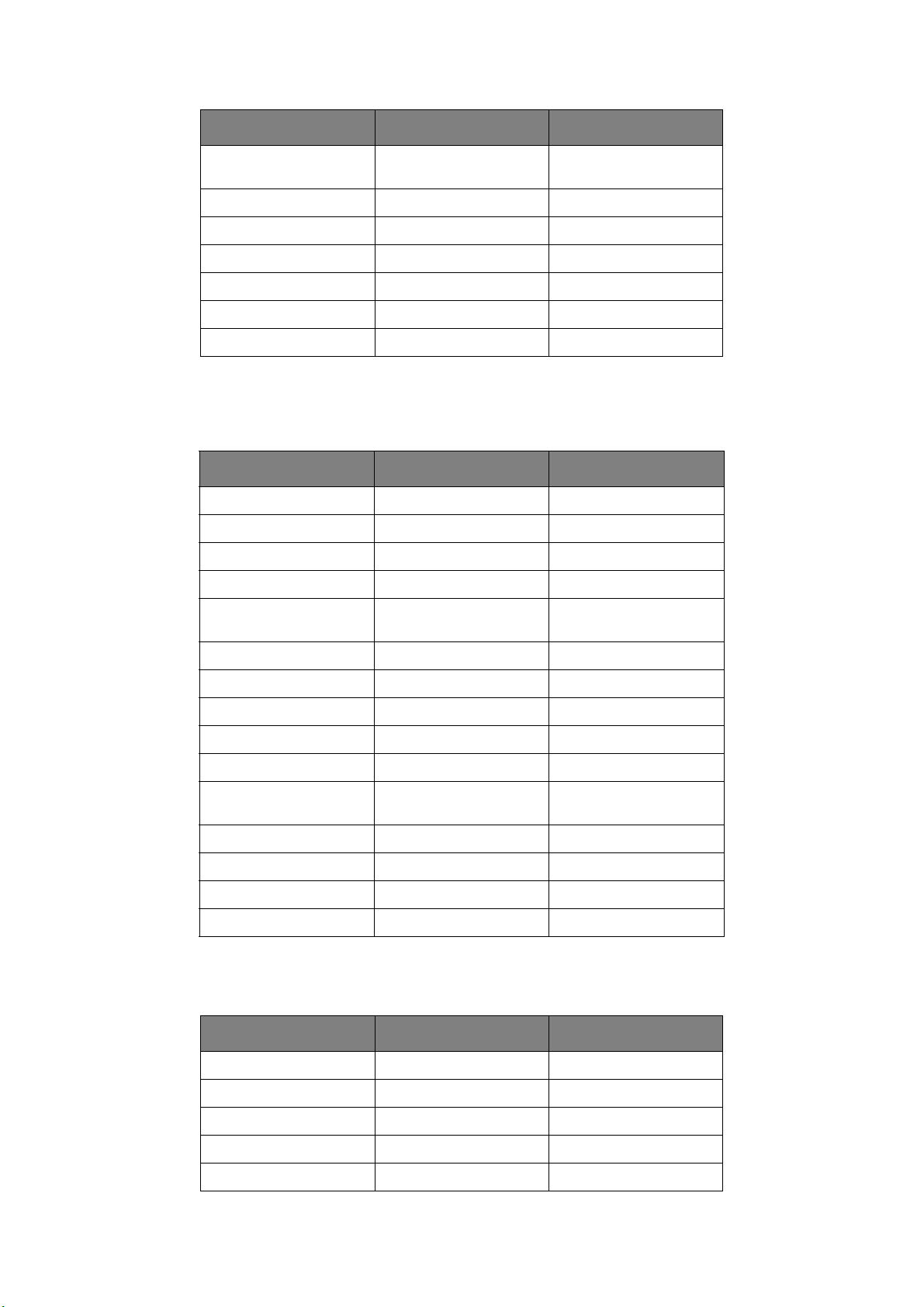
ITEM PREDEFINIÇÃO COMENTÁRIOS
TRAY2 MEDIAWEIGHT MEDIUM Quando o tabuleiro 2
estiver instalado
MPT PAPERSIZE A4
MPT MEDIATYPE PLAIN
MPT MEDIAWEIGHT MEDIUM
UNIDADE MEDIDA MILLIMETER
X DIMENSION 210 MILÍMETROS
Y DIMENSION 297 MILÍMETROS
Menu Configuração do Sistema
Este menu permite ajustar as definições gerais da impressora para se adequarem à
impressão pretendida.
ITEM PREDEFINIÇÃO COMENTÁRIOS
POW SAVE TIME 1 MIN
PERSONALIDADE AUTO EMULATION
PARA PS-PROTOCOL ASCII
USB PS-PROTOCOL RAW
NET PS-PROTOCOL RAW Apenas B430dn e
AVISO APAGAVEL ONLINE
AUTO CONTINUAR DESLIGADO
ATRASO MANUAL 60 SEG
TIMEOUT INJOB 40 SEG
TIMEOUT LOCAL 40 SEG
TIMEOUT NET 90 SEG Apenas B430dn e
POUCO TONER CONTINUE
RECUP. TRABALHO LIGADO
INFORMAÇÃO ERRO DESLIGADO
START UP DESLIGADO
Emulação PCL
Este menu controla a emulação PCL da impressora.
ITEM PREDEFINIÇÃO COMENTÁRIOS
B440dn
B440dn
ORIGEM DA FONT RESIDENT
FONT No. I0
TAMANHO DA FONT 10.00 CPI
TABELA SÍMBOLOS PC-8
LARGURA IMPR. A4 78 COLUMN
Painéis de controlo > 24
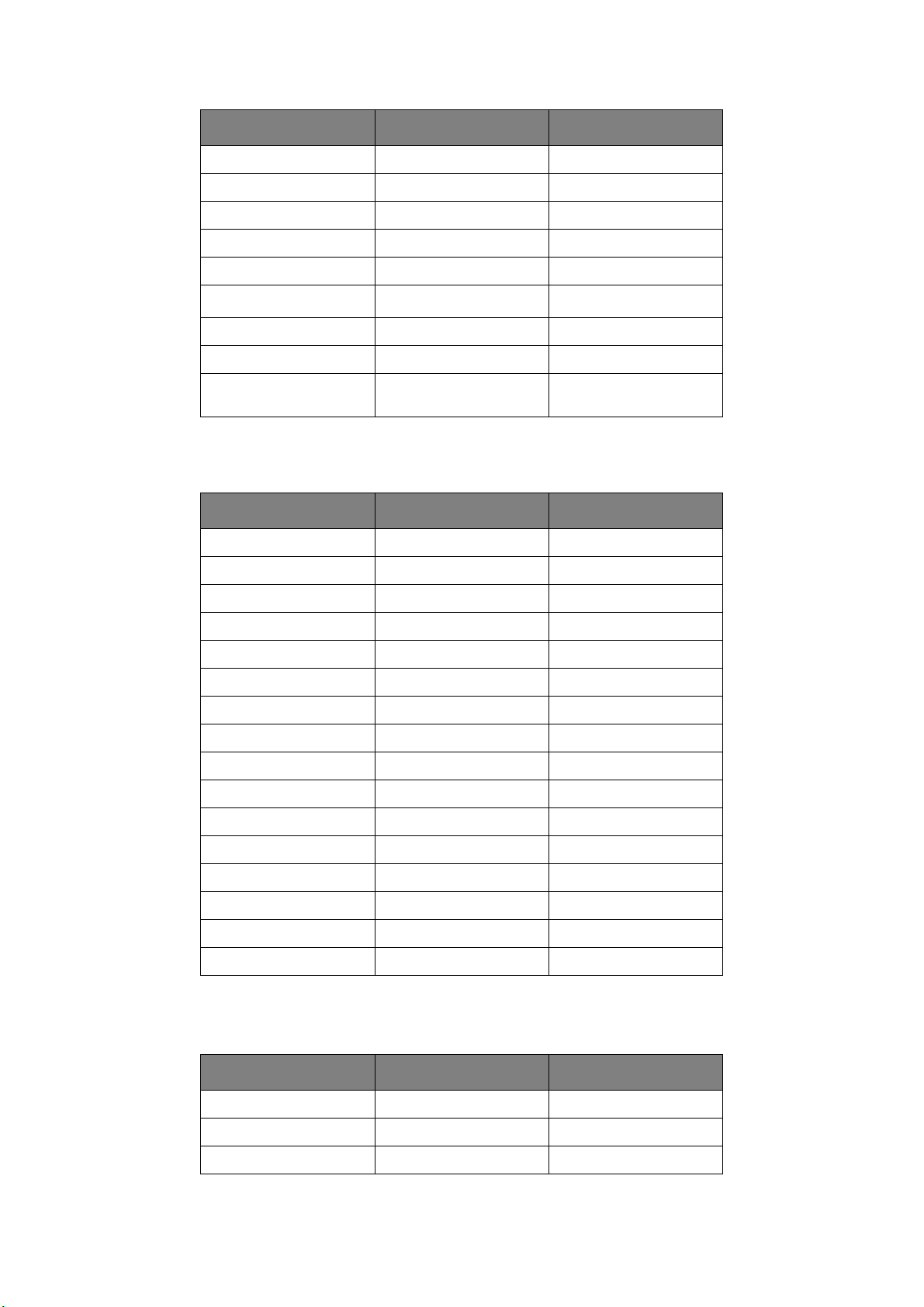
ITEM PREDEFINIÇÃO COMENTÁRIOS
SALTO DE PÁGINA DESLIGADO
FUNÇÃO CR CR
FUNÇÃO LF LF
MARGEM DE IMPR. NORMAL
AJUSTE LARG. P. LIGADO
ID Tabuleiro
PCL T0ID 4
PCL T1ID 1
PCL T2ID 5 Quando Tabuleiro2
#
Emulação PPR
Este menu controla a emulação PPR da impressora.
ITEM PREDEFINIÇÃO COMENTÁRIOS
CHARACTER PITCH 10 CPP
FONT CONDENSADA 12 CPP a 20 CPP
COM.CARACTERES CONJUNTO-2
TABELA SÍMBOLOS IBM-437
ESTILO LETTER O DESACTIVAR
CARACTER ZERO NORMAL
ESPAÇO DE LINHA 6 LPP
SALTO DE PÁGINA DESLIGADO
estiver instalado
FUNÇÃO CR CR
FUNÇÃO LF LF
COMPRI. LINHA 80 COLUMN
CONF. COMPRI. 11.7 INCH
POSIÇÃO TOF 0.0 INCH
MARGEM ESQUERDA 0.0 INCH
AJUSTA P/ LETTER DESACTIVAR
ALTURA DE TEXTO IGUAL
Emulação FX
Este menu controla a emulação FX da impressora.
ITEM PREDEFINIÇÃO COMENTÁRIOS
CHARACTER PITCH 10 CPP
COM.CARACTERES SET-2
TABELA SÍMBOLOS IBM-437
Painéis de controlo > 25

ITEM PREDEFINIÇÃO COMENTÁRIOS
ESTILO LETTER O DESACTIVAR
CARACTER ZERO NORMAL
ESPAÇO DE LINHA 6 LPP
SALTO DE PÁGINA DESLIGADO
FUNÇÃO CR CR
COMPRI. LINHA 80 COLUMN
CONF. COMPRI. 11.7 INCH
POSIÇÃO TOF 0.0 INCH
MARGEM ESQUERDA 0.0 INCH
AJUSTA P/ LETTER DESACTIVAR
ALTURA DE TEXTO IGUAL
Menu paralela
Este menu controla a operação da interface de dados paralela da impressora.
ITEM PREDEFINIÇÃO COMENTÁRIOS
PARALLEL ACTIVAR
BI-DIRECTION ACTIVAR
ECP ACTIVAR
ACK WIDTH NARROW
ACK/BUSY TIMING ACK IN BUSY
I-PRIME DESACTIVAR
RECEBE OFFLINE DESACTIVAR
Menu USB
Este menu controla a operação da interface de dados USB da impressora.
ITEM PREDEFINIÇÃO COMENTÁRIOS
USB ACTIVAR
REINICIO SUAVE DESACTIVAR
VELOCIDADE 480Mbps
RECEBE OFFLINE DESACTIVAR
NÚMERO SERIE ACTIVAR
Painéis de controlo > 26
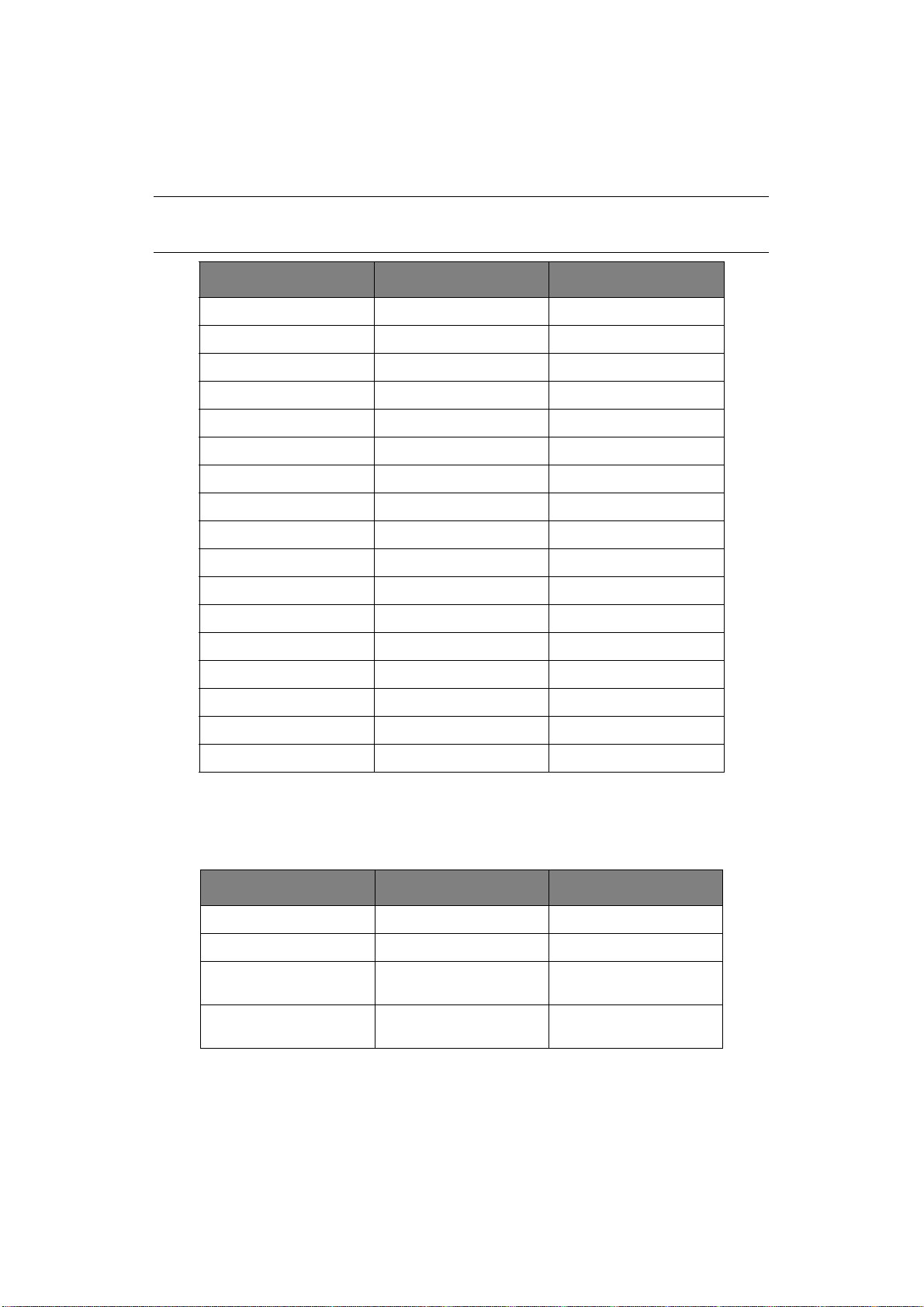
Menu Rede
Este menu controla o funcionamento da interface de rede 10 Base-T/100 Base-TX da
impressora.
NOTA
Só é aplicável aos modelos B430dn e B440dn.
ITEM PREDEFINIÇÃO COMENTÁRIOS
TCP/IP ACTIVAR
IP VERSION IPv4
NETBEUI ACTIVAR
NETWARE ACTIVAR
ETHERTALK ACTIVAR
FRAMETYPE AUTO
IP ADDRESS SET AUTO
IP ADDRESS xxx.xxx.xxx.xxx
SUBNET MASK xxx.xxx.xxx.xxx
GATEWAY ADDRESS xxx.xxx.xxx.xxx
WEB ACTIVAR
TELNET DESACTIVAR
FTP DESACTIVAR
SNMP ACTIVAR
NETWORK SCALE NORMAL
HUB LINK SETTING AUTO NEGOTIATE
PREDEFIN. FÁBRICA EXECUTAR
Menu Estatísticas de Impressão
Este menu fornece informações sobre o número de páginas A4/Letter impressas,
permitindo repor o contador.
ITEM PREDEFINIÇÃO COMENTÁRIOS
REL. UTILIZ. ACTIVAR
INICIA. CONT. EXECUTAR
CONTADOR DE
SECÇÕES
ALTERAR PASSWORD Introduza a nova
DESACTIVAR
palavra-passe.
Painéis de controlo > 27

Menu Manutenção
Este menu permite o acesso a várias funções de manutenção da impressora.
ITEM PREDEFINIÇÃO COMENTÁRIOS
REINICIAR MENU EXECUTAR
GUARDAR MENU EXECUTAR
POWER SAVE ACTIVAR
PAPER BLACK SET 0
ESCURO 0
TAMBOR EXECUTAR
MENU RESTAURAR EXECUTAR Mostrado no Menu
quando as definições do
Menu tiverem sido
armazenadas.
Menu Utilização
Este menu é apenas informativo e fornece uma indicação sobre a utilização total da
impressora e a duração esperada dos respectivos consumíveis. Isto é particularmente útil
no caso de não ter um conjunto completo de consumíveis de substituição disponível e
necessitar de saber quando irá precisar deles.
ITEM PREDEFINIÇÃO COMENTÁRIOS
USO TAMBOR % RESTANTE Indicação da duração
TONER % RESTANTE Uma indicação de
I
MPRIMIR DEFINIÇÕES DO MENU
restante do tambor.
quanto toner resta no
cartucho.
As definições actuais do menu podem ser confirmadas através da impressão de um Mapa
de menus, utilizando o painel de controlo.
NOTA
Só é aplicável aos modelos B430d, B430dn e B440dn.
1. Prima o botão Menu ou até que o MENU INFORMATIVO se encontre
disponível e, em seguida, prima o botão .
2. Prima o botão ou até que lhe seja solicitado, no monitor, que imprima o
mapa de menus.
3. Prima o botão para imprimir o mapa de menus.
4. Prima o botão Cancel (Cancelar) ou Online ou prima repetidamente o botão
para sair do modo MENU.
Painéis de controlo > 28

R
ECOMENDAÇÕES RELATIVAS AO PAPEL
Para orientação sobre os media que pode utilizar com a sua impressora, qual o tabuleiro
de entrada e o método de ejecção a utilizar, consulte a secção “Informações sobre o papel
e os tabuleiros” no capítulo “Especificações”.
NOTA
A referência ao Tabuleiro de alimentação manual é específica dos modelos
B410d, B410dn; a referência ao Tabuleiro multiusos é específica dos modelos
B430d, B430dn e B440dn.
T
IPOS DE PAPEL E ENVELOPES
O fabricante desta impressora recomenda as seguintes directrizes quando seleccionar
papel e envelopes para utilizar na sua impressora.
> O papel e os envelopes devem ser armazenados na horizontal e num lugar seco,
afastado da luz solar directa e de fontes de calor.
> Utilize um papel com acabamento suave, como por exemplo, papel para
fotocopiadora ou impressora a laser com uma classificação Sheffield (de suavidade)
de 250 ou inferior. Se tiver dúvidas, consulte o seu fornecedor de papel.
> Utilize papel e envelopes concebidos para utilização em impressoras a laser.
> A utilização de papel com muitas camadas ou bastante texturado terá uma forte
influência na duração do tambor de formação de imagens.
> Não utilize papel demasiado suave ou brilhante.
> Não utilize papel com um cabeçalho muito lavrado.
> Não utilize papéis especialmente tratados, como o papel químico, papel não químico,
papel térmico ou papel de impacto.
> Evite utilizar papel com perfurações, cortes e rebordos rasgados.
> Não utilize envelopes com janela ou fechos de metal.
> Não utilize envelopes com abas autocolantes.
> Evite utilizar envelopes danificados ou enrolados.
T
RANSPARÊNCIAS E ETIQUETAS ADESIVAS
O fabricante desta impressora recomenda as seguintes directrizes quando seleccionar
transparências e etiquetas adesivas para utilizar na sua impressora.
> Coloque sempre de forma manual folhas individuais utilizando um Tabuleiro de
alimentação manual ou Tabuleiro multiusos.
> Utilize sempre a saída posterior.
> Os suportes devem ser concebidos para utilização em fotocopiadoras e impressoras
a laser e devem ter capacidade para suportar 200°C durante 0,1 seg.
> Não utilize papel concebido para utilização em fotocopiadoras e impressoras laser a
cores..
> As etiquetas devem cobrir toda a folha transportadora.
> A folha transportadora e as etiquetas adesivas não devem estar expostas a
nenhuma parte da impressora.
Recomendações relativas ao papel > 29

P
OSTAIS
O fabricante desta impressora recomenda as seguintes directrizes quando seleccionar
postais para utilizar na sua impressora:
> Coloque sempre de forma manual postais individuais utilizando o Tabuleiro de
alimentação manual ou o Tabuleiro multiusos, conforme o modelo da sua
impressora.
> Utilize duplos postais não dobrados.
> Utilize postais concebidos para utilização em impressoras a laser
> Não utilize postais para impressoras jacto de tinta.
> Não utilize postais estampados ou com imagens.
C
OLOCAR PAPEL
T
ABULEIRO DE PAPEL
NOTA
Quando encher um tabuleiro com papel, recomenda-se que remova primeiro
o papel que resta no tabuleiro, coloque a nova pilha de papel e, por cima
desta, o papel que tinha sido retirado. Desta forma, o papel mais antigo é
utilizado em primeiro lugar, o que ajuda a prevenir encravamentos.
1. Remova o tabuleiro de papel da parte de baixo da impressora e coloque papel
normal (1) no tabuleiro, mantendo o nível do papel do tabuleiro abaixo das setas
existentes nas guias do papel (2). Para carregar papel de tamanho A4 ou Legal,
empurre a alavanca (4) na direcção da seta e prolongue o tabuleiro de papel
utilizando o suporte de papel posterior (5).
1
3
2
4
NOTA
Coloque papel de carta com o cabeçalho virado para baixo e com a margem
superior voltada para a parte frontal do tabuleiro de papel (3).
Recomendações relativas ao papel > 30

2. Ajuste o suporte de papel posterior (5) ao tamanho do papel que está a utilizar,
apertando as alhetas, inclinando e fazendo deslizar o suporte para a frente ou para
trás, conforme necessário.
6
7
5
3. Ajuste as guias do papel (5). É importante que as ajuste correctamente para
garantir que o papel não seja desviado durante o processo de impressão. Caso esta
operação não seja efectuada correctamente, podem ocorrer encravamentos de
papel.
4. Volte a colocar o tabuleiro na impressora (7). O indicador do nível de papel (8)
fornece uma indicação visual sobre a quantidade de papel que resta no tabuleiro.
NOTA
Se possuir o segundo tabuleiro de papel opcional (Tabuleiro 2) e estiver a
imprimir a partir do primeiro tabuleiro (superior) (Tabuleiro 1), pode abrir o
segundo tabuleiro (inferior) para recarregá-lo. No entanto, se estiver a
imprimir a partir do segundo tabuleiro (inferior), não abra o primeiro tabuleiro
(superior), pois provocará um encravamento de papel.
8
Impressão com o papel virado para cima e com o papel virado para baixo
Para efectuar impressões com a frente voltada para baixo, certifique-se de que a Tampa
posterior se encontra fechada (o papel sai pela parte superior da impressora). O
Empilhador de saída na parte superior da impressora empilha as páginas impressas com a
face para baixo e tem capacidade para 150 folhas com uma gramagem de 75 g/m². As
páginas impressas pela ordem de leitura (página 1 em primeiro lugar) serão ordenadas
pela ordem de leitura (última página em cima, com a face para baixo).
Para impressão com o papel virado para cima, certifique-se de que a Tampa posterior se
encontra aberta. Neste estado, o papel sai por este caminho, independentemente das
definições do controlador.
Utilize sempre este tabuleiro em conjunto com o Tabuleiro de alimentação manual,
Tabuleiro multiusos ou para papel de gramagem pesada, por forma a reduzir a
possibilidade de ocorrência de encravamentos de papel.
Consulte “Informações sobre o papel e os tabuleiros” na página 81.
Recomendações relativas ao papel > 31

Sequência de alimentação automática
1
2
Se não estiverem instalados tabuleiros de alimentação opcionais, a função Alimentação
automática do menu Impressão será predefinida para LIGADO e a função Alimentador
sequencial será definida para BAIXO. Desta forma, se um tabuleiro ficar sem papel passará
a fazer-se a alimentação automática pela ordem Tabuleiro 1, Tabuleiro 2 (se instalado),
Tabuleiro multiusos ou Tabuleiro de alimentação manual, desde que estes tabuleiros
estejam configurados para os mesmos suportes. Além disso, configure o tamanho e
gramagem dos suportes para os tabuleiros respectivos no painel de controlo ou na
Ferramenta de configuração do menu da impressora, conforme o modelo da sua
impressora.
T
ABULEIRO MULTIUSOS E TABULEIRO DE ALIMENTAÇÃO MANUAL
1. B430/B440: Puxe para baixo o Tabuleiro multiusos (1), dobre os suportes de papel
(2) para fora e ajuste as guias de papel à largura do papel (4).
B410: Puxe para baixo o Tabuleiro de alimentação manual (1) e ajuste as guias de
papel (2) à largura do papel.
3
1
2
4
2. B430/B440: Carregue o papel no Tabuleiro multiusos e carregue no botão de
definição (3). Assegure-se de que o papel se encontra carregado abaixo do nível da
seta (5) para evitar o encravamento do papel.
NOTA
Não exceda a capacidade de papel, que é de aproximadamente 50 folhas ou
10 envelopes, conforme a gramagem do suporte.
Recomendações relativas ao papel > 32

B410: Coloque uma folha de papel de cada vez no Tabuleiro de alimentação manual.
5
> Para efectuar impressões num só lado em papel timbrado, coloque o papel com o
lado pré-impresso voltado para cima e a margem superior voltada para a
impressora.
> Para impressões frente e verso (duplex) em papel timbrado, coloque o papel com
o lado pré-impresso voltado para baixo e a margem superior afastada da
impressora.
> Os envelopes devem ser colocados voltados para cima, com a aba fechada, com a
margem superior voltada para a esquerda e com a margem mais estreita voltada
para a impressora.
NOTA
Não seleccione impressão Duplex para os envelopes.
> Coloque as Transparências voltadas para cima e com a margem superior voltada
para a impressora.
> Para papel de gramagem pesada ou cartolina abra a tampa da saída posterior
para recolher os trabalhos de impressão. Desta forma obterá um caminho de
papel quase a direito através da máquina, evitando encravar ou danificar o papel.
3. B430/B440: Se necessário, defina o tamanho e a orientação do suporte no menu
do suporte, utilizando o painel de controlo, e em seguida mande imprimir.
B410: Se necessário, defina o tamanho e a orientação do suporte na Ferramenta de
configuração do menu da impressora e, em seguida, mande imprimir.
CUIDADO!
A impressora poderá ser danificada caso seja utilizada uma
definição incorrecta do papel ao imprimir em diferentes suportes.
NOTA
> Pode igualmente definir o tipo de suporte no controlador da impressora.
Contudo, as definições do controlador da impressora substituirão as
definições do painel de controlo ou da Ferramenta de configuração do
menu da impressora.
> Após imprimir noutro suporte, não se esqueça de voltar a configurar a
impressora para papel normal.
Recomendações relativas ao papel > 33

D
EFINIÇÃO DOS SUPORTES, ALIMENTAÇÃO DO PAPEL E TAMANHO
O processo utilizado para fundir (fixar) a imagem impressa no papel envolve uma mistura
de pressão e calor. Demasiado calor causará o enrugamento ou enrolamento do papel mais
leve e dobras nos transparências. Calor a menos fará com que a imagem não adira
totalmente ao papel de gramagem pesada.
NOTA
Embora seja possível definir as propriedades dos suportes no controlador da
impressora para trabalhos específicos, ao encher um tabuleiro com suportes
recomenda-se que defina manualmente a impressora por forma a
corresponder aos suportes colocados, tal como descrito nesta secção.
B410D, B410D
N
Poderá alterar o tipo de suporte da seguinte forma:
1. Inicie a Ferramenta de configuração do menu da impressora.
2. Clique no Menu Papel.
3. Clique no tabuleiro de papel que está a utilizar. Ajuste o tipo de suporte conforme a
definição pretendida e, se necessário, o tamanho do papel conforme o tamanho do
papel a utilizar.
4. Clique no separador Configuração e clique em Aplicar as definições alteradas e
em seguida em OK para definir a impressora para o novo tipo de suporte.
B430D, B430DN, B440D
N
Através do painel de controlo da sua impressora, poderá escolher:
> qual o papel a utilizar
> o tamanho do papel que pretende utilizar
> a gramagem do papel (espessura)
> o tipo de papel
NOTA
> Se as definições da impressora forem diferentes das seleccionadas no seu
computador, a impressora não imprimirá e o LCD apresentará uma
mensagem de erro.
> As definições da impressora apresentadas em seguida são fornecidas
apenas como orientação. Algumas aplicações de software necessitam que
sejam seleccionadas as definições de alimentação e tamanho do papel e
de suporte a partir da aplicação (configurar página).
> Embora seja possível definir as propriedades dos suportes no controlador
da impressora para trabalhos específicos, ao encher um tabuleiro com
suportes, recomenda-se que defina manualmente a impressora por forma
a corresponder aos suportes conforme aqui descrito.
Recomendações relativas ao papel > 34

Selecção da alimentação do papel
A alimentação, o tamanho e a gramagem do papel e o tipo de suporte podem ser definidos
manualmente na impressora, utilizando o painel de controlo da forma apresentada em
seguida.
1. Prima o botão Menu ou várias vezes até surgir a indicação IMPRIMIR MENU
e, em seguida, prima o botão .
2. Prima o botão ou até ser apresentada a forma de alimentação do papel
pretendida.
3. Prima o botão . Aparece um asterisco (*) junto do tipo de alimentação de papel
seleccionado.
4. Prima o botão Cancel (Cancelar) ou Online ou prima repetidamente o botão
para sair do modo MENU.
NOTA
Quando a função AUTO ALIMENTADOR estiver ACTIVADA e mais do que um
tabuleiro se encontrar instalado, a alimentação de papel será
automaticamente alterada para o tabuleiro de papel seguinte que esteja
disponível, assegurando assim a continuidade da impressão.
Tamanho do papel
Defina o tamanho do papel da forma apresentada em seguida.
NOTA
> Ao utilizar tabuleiros de papel, as dimensões padrão do papel são
reconhecidas automaticamente se a opção TAMANHO CASSETE
(predefinição) estiver seleccionada. Só é necessário definir as dimensões
do papel para dimensões de papel personalizado.
> Ao utilizar o Tabuleiro multiusos, deverá seleccionar o tamanho do papel.
1. Prima o botão Menu ou até surgir a indicação IMPRIMIR MENU e, em
seguida, prima o botão .
2. Prima o botão ou repetidamente até aparecer a indicação EDITAR TAMANHO
e, em seguida, prima o botão .
3. Prima o botão ou até ser apresentado o tamanho do papel pretendido e,
em seguida, prima o botão . Aparece um asterisco (*) junto do tamanho de papel
seleccionado.
4. Prima o botão Cancel (Cancelar) ou Online ou prima repetidamente o botão
para sair do modo MENU.
5. Seleccione as definições de papel correctas no controlador da impressora antes de
imprimir o ficheiro.
Recomendações relativas ao papel > 35

Tipo e gramagem dos suportes
Defina o tipo e gramagem dos suportes da seguinte forma:
CUIDADO!
Se o tipo ou gramagem dos suportes não for correctamente
definido, a qualidade de impressão diminui e o rolo da unidade de
fusão poderá ficar danificado.
1. Prima o botão Menu ou até surgir a indicação IMPRIMIR MENU e, em
seguida, prima o botão .
2. Prima o botão ou até ser apresentado TIPO PAPEL ou PESO PAPEL para o
tabuleiro pretendido e, em seguida, prima o botão .
3. Prima o botão ou até ser apresentado o tipo ou gramagem do papel
pretendido e, em seguida, prima o botão . Aparece um asterisco (*) junto do tipo
ou gramagem de papel seleccionado.
4. Prima o botão Cancel (Cancelar)ou Online ou prima repetidamente o botão
para sair do modo MENU.
5. Seleccione as definições de papel correctas no controlador da impressora antes de
imprimir o ficheiro.
Recomendações relativas ao papel > 36

I
NTERFACES
A sua impressora está equipada com um conjunto de interfaces de dados:
1. Paralela – Para ligação directa a um PC. Esta porta necessita de um cabo paralelo
bidireccional (compatível com IEEE 1284).
2. USB – Para ligação a um PC com o Windows 2000 ou posterior ou Mac OS X ou
posterior. Esta porta necessita de um cabo em conformidade com USB versão 2.0 ou
superior.
O funcionamento de uma impressora não é assegurado se um dispositivo compatível
com USB se encontrar ligado simultaneamente com outras máquinas compatíveis
com USB.
Quando ligar várias impressoras do mesmo tipo, elas são indicadas como *****,
***** (2), ***** (3), etc. Estes números dependem da ordem de ligação ou
activação de cada impressora.
3. LAN – Para ligação por cabo em rede. Esta é uma porta padrão na B410dn, B430dn
e B440dn.
NOTA
> Não é recomendável ligar simultaneamente cabos série/USB e cabos
paralelos à impressora.
> Os cabos de interface não são fornecidos com a sua impressora.
Se ligar a sua impressora directamente a um computador independente, proceda conforme
indicado no capítulo “Controladores de impressora”.
Se pretender instalar a impressora como impressora de rede, consulte a secção do Manual
do utilizador relativa à placa de interface de rede para obter mais informações sobre como
configurar a ligação à rede antes de instalar os controladores de impressora.
NOTA
É necessária a autoridade do administrador ao instalar uma ligação de rede.
Interfaces > 37

C
ONTROLADORES DA IMPRESSORA
Este capítulo descreve como instalar um controlador de impressora em dois tipos de sistema
operativo - Windows e Macintosh.
Todos os controladores de impressora estão incluídos no CD-ROM (CD1) do controlador da
impressora. Consulte o ficheiro leia-me deste CD para obter as informações mais actualizadas
sobre a instalação do controlador da impressora.
S
ISTEMAS OPERATIVOS WINDOWS
1. Com o Windows em funcionamento, insira o CD-ROM (CD1) do controlador da
impressora na unidade de CD-ROM.
2. Se o CD não for automaticamente executado, utilize Iniciar > Executar... e introduza
E:\setup (em que E representa a sua unidade de CD-ROM) no campo Abrir.
3. Clique em OK.
4. Seleccione o modelo da sua impressora.
5. Clique em Instalação do controlador > Instalar controlador da impressora e efectue os
procedimentos indicados no ecrã para terminar a instalação do controlador da
impressora.
6. Apenas para a B410d, B410dn, após a instalação do controlador a Ferramenta de
configuração do menu da impressora será automaticamente instalada e o utilitário de
comutação de idioma do painel de controlo será automaticamente executado.
NOTA
Dedique algum tempo a analisar as funcionalidades disponíveis no CD. Por
exemplo, a função Ajuda descreve sucintamente cada um dos utilitários de
software.
7. Para a B430d, B430dn,B440dn, após a instalação do controlador o utilitário de
comutação de idioma do painel de controlo será automaticamente executado. Escolha o
idioma de funcionamento pretendido. Consulte “Alteração do idioma” na página 14.
O
PCIONAIS INSTALADOS
Podem ter sido instalados determinados opcionais na sua impressora. Para os que se
encontrem instalados, verifique se aparecem activados no Mapa de menus.
Certifique-se de que os seus opcionais estão configurados no(s) controlador(es) de impressora,
efectuando as definições apropriadas no separador Device Options (Opções de dispositivo)
(emulação PCL) e/ou no separador Device Settings (Definições do dispositivo) (emulação PS)
descritos no capítulo “Operação”.
S
ISTEMAS OPERATIVOS MACINTOSH
Consulte o ficheiro leia-me no CD1 para obter mais detalhes sobre como instalar os
controladores Macintosh adequados.
O
PCIONAIS INSTALADOS
Certifique-se de que os opcionais instalados estão activados no controlador da impressora.
E
SCOLHER UM CONTROLADOR MAC
Os modelos B410d, B410dn apenas permitem a utilização de um controlador Mac PCL.
Os modelos B430d, B430dn e B440dn também podem utilizar um controlador PS em sistemas
operativos Macintosh.
Controladores da impressora > 38

F
UNCIONAMENTO
Este capítulo fornece-lhe uma perspectiva geral sobre como operar a sua impressora a
partir de um ambiente Windows ou Macintosh. No ambiente Windows, embora a emulação
PCL se encontre disponível em todos os modelos de impressora, a emulação PS é opcional
nos modelos B430d, B430dn e B440dn.
D
EFINIÇÕES DA IMPRESSORA NO
NOTA
As figuras deste manual referem-se às emulações PCL e PS do Windows XP –
outros sistemas operativos Windows podem ter uma aparência ligeiramente
diferente, mas os princípios permanecem os mesmos.
Os menus controlados pelo painel de controlo e pela Ferramenta de configuração do menu
da impressora (descritos no capítulo “Painéis de controlo”) permitem aceder a muitas
opções.
O controlador da impressora para Windows também inclui definições para muitas destas
opções. Embora os itens do controlador da impressora sejam os mesmos que os dos menus
do painel de controlo e da Ferramenta de configuração do menu da impressora quando
imprime documentos a partir de Windows, as definições do controlador da impressora do
Windows substituirão as definições desses menus.
P
REFERÊNCIAS DE IMPRESSÃO EM APLICAÇÕES DO WINDOWS
W
INDOWS
Quando imprime um documento a partir de uma aplicação do Windows, aparece uma caixa
de diálogo de impressão. Regra geral, a caixa de diálogo apresenta o nome da impressora
que irá utilizar para imprimir o documento. Junto ao nome da impressora, existe um botão
Propriedades.
Ao clicar em Properties (Propriedades), abrir-se-á uma nova janela que contém uma
lista abreviada das definições da impressora, disponíveis no controlador, que pode escolher
para este documento. As definições disponíveis na aplicação dizem respeito apenas às
opções que pretende alterar para aplicações ou documentos específicos. As definições
alteradas aqui, geralmente, só funcionam enquanto a aplicação estiver a ser utilizada.
Funcionamento > 39

E
MULAÇÃO
Os separadores disponíveis são o separador Configuração, o separador Opções de
tarefa e o separador Imagem.
PCL
Separador Configuração
1. O tamanho do papel deve ser igual ao tamanho de página do documento (a não ser
que pretenda dimensionar a impressão para ajustar um tamanho diferente) e igual
ao papel colocado na impressora.
2. Pode escolher a origem do papel colocado, que pode ser o Tabuleiro 1 (o tabuleiro de
papel normal), o Tabuleiro de alimentação manual (B410d, B410dn), o Tabuleiro 2
(se o segundo tabuleiro de papel opcional se encontrar instalado) ou o Tabuleiro
multiusos (B430d, B430dn, B440dn). Também pode clicar na parte respectiva do
gráfico do ecrã para seleccionar o tabuleiro pretendido.
3. Pode seleccionar várias opções de acabamento do documento, como, por exemplo, a
opção normal de uma página por folha, ou a partir de N (em que N pode ser 2 ou 4)
para imprimir páginas a uma escala inferior, com mais de uma página por folha.
4. Na Impressão frente e verso poderá escolher automático ou manual. Na Impressão
frente e verso manual poderá optar por imprimir apenas num lado da folha ou
utilizar impressão frente e verso (impressão duplex). A impressora permite efectuar
uma impressão duplex manual, o que significa que deverá fazer passar o papel pela
impressora duas vezes. Para mais informações, consulte “Impressão frente e verso”
na página 49. O botão Ajuda duplex também oferece directrizes sobre como efectuar
uma impressão duplex manual.
5. Se tiver alterado algumas preferências de impressão anteriormente e as tiver
guardado como um conjunto, pode activá-las novamente, não sendo necessário
defini-las uma a uma sempre que precisar de utilizá-las.
6. Um simples botão de ecrã repõe as predefinições.
Funcionamento > 40

Separador Opções de tarefa
My Printer Printing Preferences
4
5
1
2
3
6
7
1. A resolução de impressão da página impressa pode ser definida da seguinte forma.
> A definição ProQ1200 para a B410d e B410dn imprime em 2400 x 600 ppp. Esta
definição exige uma maior capacidade de memória da impressora e demora mais
tempo a imprimir. As páginas impressas podem ser dimensionadas de forma a
ajustar-se a papel maior ou menor. É a melhor opção para imprimir fotografias.
> A definição Alta qualidade imprime em 1200 x 600 ppp para a B410d, B410dn e
1200 x 1200 ppp para a B430d, B430dn e B440dn, e é a melhor opção para
imprimir objectos vectorizados tais como gráficos e texto.
> A definição Normal imprime a 600 x 600 ppp e é adequada para a maioria dos
trabalhos de impressão.
> A definição Rascunho imprime a 300 x 300 ppp e é adequada para rascunhos que
contenham principalmente texto. Pode seleccionar Poupança de toner para
poupar toner para algumas tarefas de impressão.
2. A orientação de página pode ser definida para vertical (comprimento) ou horizontal
(largura). Ambas as vistas podem ser rodadas 180 graus.
3. Pode imprimir o texto da marca de água que aparece atrás da imagem da página
principal. Esta opção é útil para marcar documentos como rascunho, confidencial,
etc.
Se pretender efectuar impressões com um tipo de papel de carta especial como, por
exemplo, formulários e papel timbrado, mas não quiser utilizar papel pré-impresso,
pode criá-los utilizando Sobreposições (para a B430d, B430dn e B440dn). Para mais
informações sobre Sobreposições e Macros, consulte “Sobreposições e macros
(apenas Windows)” na página 54. O botão Sobreposições oferece também directrizes
sobre como efectuar uma impressão duplex manual.
4. No modo Raster (mapa de bits), o processamento da imagem da página é feito no
computador, deixando pouco processamento para ser realizado pela impressora,
embora o tamanho do ficheiro possa ser grande. No modo Vector, os tamanhos dos
ficheiros podem ser mais pequenos e, desta forma, a transmissão através de uma
rede, por exemplo, pode ser mais rápida. Estes efeitos são mais acentuados na
impressão de gráficos do que na impressão de texto.
Funcionamento > 41

5. Pode seleccionar um máximo de 999 cópias para imprimir consecutivamente,
embora seja necessário colocar mais papel no tabuleiro, porque é uma impressão
demorada.
6. A escala das páginas impressas pode ser alterada por forma a caber em papel de
maiores ou menores dimensões, num intervalo entre os 25% e os 400% em relação
ao tamanho original.
7. Um simples botão de ecrã repõe as predefinições.
Separador Imagem
1
2
3
4
5
1. A composição de cores produz uma escala de cinzentos intermédia, ajustando a
combinação de pontos utilizados na impressão. A selecção de uma definição
determina o grau de pormenor com que a imagem gráfica será impressa. A opção
Malha determina que um ecrã de pontos seja utilizado para composição de cores
enquanto a opção Traço determina que um conjunto de linhas seja usado para
composição de cores.
2. Seleccione a textura da composição de cores definindo o tamanho dos pontos
utilizados no ecrã de meio-tom.
3. Defina este controlo para imprimir efeitos de escala de cinzentos a preto, sem
composição de cores. Seleccione a caixa de selecção para desactivar a impressão em
escala de cinzentos ou anule a respectiva selecção para activar a impressão em
escala de cinzentos.
4. Pode ajustar manualmente a luminosidade (quanto mais elevada for a definição,
mais clara será a impressão) e o contraste (quanto mais elevada for a definição,
maior será o contraste).
5. Um simples botão de ecrã repõe as predefinições.
Funcionamento > 42

E
1
2
3
5
4
My Printer Printing Preferences
MULAÇÃO
PS
Os separadores disponíveis são o separador Esquema, o separador Papel/Qualidade
e o separador Opções de Tarefa.
Separador Esquema
1. A orientação da página pode ser definida para vertical (ao alto), horizontal (deitada)
ou na horizontal com rotação de 180 graus.
2. A impressão nos dois lados (impressão duplex) pode ser definida para a margem
mais comprida ou a margem mais estreita do documento.
3. A ordem das páginas impressas pode ser definida como Ordem crescente ou Ordem
decrescente do documento.
4. Defina o número de páginas que pretende imprimir numa única folha. Também a
pode definir para a impressão de um folheto.
5. Clique no botão Avançadas para poder definir mais opções do documento,
conforme segue:
My Printer Advanced Options
1
2
3
1. Seleccione o tamanho necessário de papel impresso.
2. Pode substituir outro tipo de letra pelo tipo TrueType.
3. Pode definir outras opções do documento conforme seja necessário, incluindo
opções de PostScript e características da impressora.
Funcionamento > 43

Separador Papel/Qualidade
Pode definir a fonte de papel ou deixar a selecção automática e, com o botão Avançadas,
pode aceder ao mesmo conjunto de opções conforme anteriormente descrito para o
separador Esquema.
Separador Opções de tarefa
3
4
1
2
1. A resolução de impressão da página impressa pode ser definida da seguinte forma.
> A definição ProQ1200 para a B410d e B410dn imprime em 2400 x 600 ppp. Esta
definição exige uma maior capacidade de memória da impressora e demora mais
tempo a imprimir. É a melhor opção para imprimir fotografias.
> A definição Alta qualidade imprime em 1200 x 600 ppp para a B410d, B410dn e
em 1200 x 1200 ppp para a B430d, B430dn e B440dn, e é a melhor opção para
imprimir objectos vectorizados tais como gráficos e texto.
5
6
> A definição Normal imprime a 600 x 600 ppp e é adequada para a maioria dos
trabalhos de impressão. Pode seleccionar Poupança de toner para poupar toner
para algumas tarefas de impressão.
Funcionamento > 44

2. Pode imprimir o texto da marca de água que aparece atrás da imagem da página
1
2
3
My Printer Properties
principal. Esta opção é útil para marcar documentos como rascunho, confidencial,
etc.
Se pretender efectuar impressões com um tipo de papel de carta especial, como por
exemplo formulários e papel timbrado, mas não pretender utilizar papel de carta préimpresso, poderá criar os seus próprios utilizando Sobreposições (para a B430d,
B430dn e B440dn). Para mais informações sobre Sobreposições e Macros, consulte
“Sobreposições e macros (apenas Windows)” na página 54. O botão Sobreposições
oferece também directrizes sobre como efectuar uma impressão duplex manual.
3. Pode seleccionar um máximo de 999 cópias para imprimir consecutivamente,
embora seja necessário colocar mais papel no tabuleiro, porque é uma impressão
demorada.
4. As páginas impressas podem ser dimensionadas de forma a ajustar-se a papel maior
ou menor.
5. A utilização do botão Avançadas permite-lhe aceder à funcionalidade de definição
de impressão de imagem espelhada e de imagem negativa.
6. Um simples botão de ecrã repõe as predefinições.
D
EFINIR A PARTIR DO PAINEL DE CONTROLO DO WINDOWS
Quando abre a janela de propriedades do controlador a partir do Windows, em vez de o
fazer a partir de uma aplicação, aparece um conjunto de definições mais alargado. As
alterações efectuadas aqui afectam, de um modo geral, todos os documentos impressos a
partir de aplicações do Windows e são mantidas de uma sessão do Windows para a
seguinte.
Emulação PCL
Os separadores principais são o separador Geral, o separador Avançadas e o
separador Opções de Dispositivo.
Separador Geral
itens opcionais.
2. Este botão abre as mesmas janelas, descritas anteriormente, para as opções que
podem ser definidas a partir das aplicações. No entanto, as alterações efectuadas
aqui ficam predefinidas para todas as aplicações do Windows.
1. Esta área indica algumas das características principais da sua impressora, incluindo
Funcionamento > 45

3. Este botão imprime uma página de teste para garantir que a impressora está a
funcionar.
NOTA
As características anteriormente referidas são oferecidas pelo sistema
operativo Windows XP, e variarão para outros sistemas operativos.
Separador Avançadas
My Printer Properties
1
2
3
4
5
6
7
8
9
10
1. Pode especificar o número de vezes que a impressora está disponível por dia.
2. Indica a prioridade actual, de 1 (a mais baixa) a 99 (a mais alta). Os documentos de
prioridade mais alta são impressos primeiro.
3. Especifica que os documentos devem ser colocados em spool (armazenados num
ficheiro de impressão especial) antes de serem impressos. Em seguida, o documento
é impresso em segundo plano, permitindo que a aplicação fique disponível mais
rapidamente. Opções que se seguem:
Isto especifica que a impressão só é iniciada depois de a última página ser colocada
em spool. Se a aplicação necessitar de mais tempo para processar os dados durante
uma tarefa de impressão, fazendo com que este seja interrompido durante algum
tempo, a impressora pode partir do pressuposto que a impressão do documento foi
concluída. Se seleccionar esta opção, esse tipo de problema pode ser resolvido, mas
a impressão é efectuada um pouco mais tarde, uma vez que o início é atrasado.
Esta opção é o oposto da referida acima. A impressão é iniciada assim que o
documento começa a ser colocado em spool.
4. Esta opção especifica que o documento não é colocado em spool, mas impresso
directamente. A aplicação só fica disponível depois de concluída tarefa de impressão.
Esta opção necessita de menos espaço no disco do computador, uma vez que não
existem ficheiros de colocação em spool.
5. Faz com que o spooler verifique a configuração do documento e faça a
correspondência com a configuração da impressora, antes de enviar o documento
para impressão. Se for detectado um erro de correspondência, o documento é
mantido na fila de impressão e só é impresso depois de a configuração da
impressora ser alterada e o documento reiniciado a partir da fila de impressão. O
erro de correspondência de alguns documentos não impede que os documentos
correspondidos correctamente sejam impressos.
Funcionamento > 46

6. Especifica que o spooler imprime primeiro os documentos já colocados em spool,
mesmo se os documentos concluídos tiverem uma prioridade inferior à dos
documentos que ainda estão a ser colocados em spool. Se ainda não estiver
qualquer documento em spool, o spooler dá prioridade aos documentos maiores
para colocação em spool, em detrimento dos documentos mais pequenos. Utilize
esta opção se pretender maximizar a eficácia da impressora. Se a opção estiver
desactivada, o spooler escolhe os documentos com base apenas nas definições de
prioridade.
7. Especifica que o spooler não deve eliminar documentos depois de estarem
concluídos. Desta forma, os documentos podem ser reenviados para a impressora a
partir do spooler em vez de o fazer a partir da aplicação. Se utilizar esta opção com
frequência, é necessário uma maior quantidade de espaço em disco no computador.
8. Especifica se as características avançadas, tais como o número de páginas por folha,
estão disponíveis, dependendo da impressora. Para impressão normal, mantenha
esta opção activada. Se ocorrerem problemas de compatibilidade, desactive esta
função. No entanto, estas opções avançadas podem não estar disponíveis, mesmo
que sejam suportadas pelo hardware.
9. Este botão permite aceder às mesmas janelas de configuração do que quando
imprime a partir das aplicações. As alterações efectuadas através do painel de
controlo do Windows tornam-se as predefinições do Windows.
10. Pode conceber e especificar uma página de separador para imprimir entre
documentos. Esta opção é especialmente útil numa impressora partilhada, uma vez
que ajuda o utilizador a localizar documentos na pilha de saída.
NOTA
As características anteriormente referidas são oferecidas pelo sistema
operativo Windows XP, e variarão para outros sistemas operativos.
Separador Opções de dispositivo
Nesta janela, pode seleccionar as actualizações opcionais que podem ser instaladas na
impressora. Consulte o capítulo “Instalar opcionais”.
Emulação PS
Os separadores principais são o separador Geral, o separador Avançadas e o
separador Definições de Dispositivo. Os separadores Geral e Avançadas são os
mesmos indicados para a emulação PCL anteriormente descrita.
Funcionamento > 47

Separador Definições de dispositivo
1
2
3
1. Pode definir os tamanhos de papel pretendidos em cada um dos tabuleiros de
alimentação de papel disponíveis.
2. Pode fazer várias definições de tipo de letra, dependendo da sua aplicação.
3. Pode definir quais as actualizações opcionais que são instaladas na sua impressora.
Consulte o capítulo “Instalar opcionais”.
D
EFINIÇÕES DA IMPRESSORA EM MACINTOSH
Consulte o ficheiro Leia-me no CD e CD1 dos controladores e a ajuda online fornecida no
software do controlador.
Funcionamento > 48

I
MPRESSÃO FRENTE E VERSO
A unidade de duplex adiciona a função de impressão frente e verso, utilizando menos papel
e facilitando o manuseamento de documentos grandes. Também permite a impressão de
folhetos, que utiliza ainda menos papel.
A unidade de duplex encaixa na parte posterior da impressora, não sendo necessárias
ferramentas para a instalar.
Esta impressora tem a opção de impressão Duplex automática e manual.
NOTA
Os passos do processo referem-se a PCL no Windows XP. As outras janelas do
sistema operativo poderão ser ligeiramente diferentes, mas os princípios são
os mesmos.
I
MPRESSÃO DUPLEX AUTOMÁTICA
Esta opção permite efectuar impressões automáticas frente e verso apenas para os
tamanhos de papel Letter, A4, Legal 13 e 14 e Personalizado, utilizando tipos de papel entre
60 - 105 g/m2.
Para executar Impressão duplex automática:
1. Seleccione Ficheiro -> Imprimir e clique no botão Propriedades.
2. Seleccione o tabuleiro de entrada (Tabuleiro 1, Tabuleiro 2 - opcional -, Tabuleiro
multiusos - B430d, B430dn e B440dn - ou Tabuleiro de alimentação manual B410d, B410dn) no menu pendente Origem.
3. No menu pendente de impressão Duplex, seleccione Margem longa (Automático)
ou Margem curta (Automático), de acordo com as suas preferências de
impressão.
Se necessitar de mais informações, clique no botão Ajuda duplex.
4. Clique no botão Imprimir.
Impressão frente e verso > 49

I
MPRESSÃO DUPLEX MANUAL UTILIZANDO O TABULEIRO DE PAPEL (APENAS
INDOWS
W
Para efectuar a impressão frente e verso ou a Impressão duplex manual, deverá fazer
passar o papel através da impressora duas vezes. Pode efectuar a impressão frente e verso
utilizando o Tabuleiro de papel, o Tabuleiro de alimentação manual (B410d, B410dn) ou o
Tabuleiro multiusos (B430d, B430dn e B440dn). Pode utilizar tamanhos de papel A4, A5,
A6, B5, Letter, Legal 13 e 14, Statement, Executive e Personalizado, utilizando tipos de
papel entre 60 - 124 g/m².
1. Certifique-se de que existe papel suficiente no tabuleiro de papel para efectuar a
2. Seleccione Ficheiro -> Imprimir e clique no botão Propriedades.
3. Seleccione o Tabuleiro multiusos no menu pendente Origem.
4. No menu pendente de impressão frente e verso, seleccione Margem longa
)
NOTA
A Impressão duplex manual encontra-se disponível apenas para o Controlador
PCL Windows.
NOTA
Não é possível utilizar o tamanho de papel A6 para imprimir a partir do
Tabuleiro 1 ou do Tabuleiro 2 (opção).
tarefa de impressão.
(Manual) ou Margem curta (Manual), de acordo com as suas preferências de
impressão. Se necessitar de mais informações, clique no botão Ajuda duplex. Em
seguida, clique no botão Imprimir.
Impressão frente e verso > 50

5. Todas as páginas alternadas (1) do documento são impressas em primeiro lugar.
Quando este processo estiver concluído, surgirá uma mensagem no ecrã, pedindolhe para pegar no papel, dobrá-lo e substitui-lo no Tabuleiro de papel.
3
1
2
6. Abra o Tabuleiro de papel (2).
7. Retire o papel impresso do Empilhador de saída (3) e coloque-o no Tabuleiro de
papel, certificando-se de que o lado impresso se encontra voltado para cima e de
que a parte inferior da página se encontra voltada para a impressora (4).
4
8. Feche o Tabuleiro de papel e prima o botão Online. A janela da mensagem deverá
desaparecer do ecrã e a impressão das restantes páginas do documento deverá ser
concluída.
NOTA
Terá de premir o botão Online para iniciar a impressão no outro lado. O tempo
encontra-se predefinido para um minuto, após o que os dados serão
eliminados e não serão impressos.
Impressão frente e verso > 51

I
MPRESSÃO DUPLEX MANUAL UTILIZANDO O TABULEIRO DE ALIMENTAÇÃO MANUAL
D
(B410
1. Coloque as guias de papel no Tabuleiro de alimentação manual , de acordo com o
2. Coloque uma folha de papel de cada vez no Tabuleiro de alimentação manual. O
3. Seleccione Ficheiro -> Imprimir para visualizar a caixa de diálogo Imprimir.
4. Clique no botão Propriedades.
5. Seleccione o Tabuleiro de alimentação manual no menu pendente Origem.
6. No menu pendente de impressão frente e verso, seleccione Margem longa
7. Assim que todas as páginas alternadas tiverem sido impressas, retire o papel do
, B410DN)
NOTA
> Ao utilizar o Tabuleiro de alimentação manual, coloque uma folha de cada
vez.
> Utilize o Tabuleiro multiusos para Impressão duplex manual para a B430d,
B430dn e B440dn, mas os princípios são os mesmos, Consulte “Tabuleiro
multiusos e tabuleiro de alimentação manual” na página 32.
formato do papel.
papel é automaticamente preso no respectivo lugar.
(Manual) ou Margem curta (Manual), de acordo com as suas preferências de
impressão. Se necessitar de mais informações, clique no botão Ajuda duplex.
empilhador de saída.
Impressão frente e verso > 52

8. Coloque uma página de papel de cada vez no Tabuleiro de alimentação manual com
o lado impresso voltado para baixo e a parte superior da página voltada para a
impressora. Certifique-se de que o papel está preso na respectiva posição.
9. Prima o botão Online. As restantes páginas do documento são impressas no lado
em branco do papel, uma folha de cada vez, à medida que são colocadas no
Tabuleiro de alimentação manual.
Impressão frente e verso > 53

S
OBREPOSIÇÕES E MACROS (APENAS
O
QUE SÃO SOBREPOSIÇÕES E MACROS
Se pretende efectuar impressões com um tipo de papel de carta especial como, por
exemplo, formulários e papel timbrado, mas não quiser utilizar papel pré-impresso, pode
criá-los utilizando estas funções avançadas.
Pode utilizar sobreposições PostScript para criar papel de carta especial e armazená-lo na
impressora, de forma a poder utilizá-lo sempre que necessário. Se tiver instalado o
controlador PCL, as macros desempenham uma função idêntica.
Pode criar várias sobreposições ou macros e combiná-las livremente, por forma a criar uma
variedade de formulários e outro tipo de papel de carta especial. Cada imagem pode ser
impressa apenas na primeira página de um documento, em todas as páginas, em páginas
alternadas ou em páginas especificadas pelo utilizador.
C
RIAR SOBREPOSIÇÕES POSTSCRIPT
Para criar uma sobreposição, são necessários três passos:
1. Crie os dados de formulário utilizando um software de aplicação à sua escolha e
imprima-os num ficheiro de impressora (.PRN).
2. Utilize o software do utilitário Storage Device Manager (Gestor de dispositivos de
armazenamento), incluído no CD fornecido com a impressora, para criar um “ficheiro
de projecto”, importe o(s) ficheiro(s) PRN e, em seguida, transfira o ficheiro do filtro
criado (.HST) para a impressora. O ficheiro de projecto contém uma ou mais
imagens de sobreposição que estão relacionadas funcionalmente, como, por
exemplo, a imagem da página de rosto e a imagem da página de continuação para
cartas comerciais.
?
W
INDOWS
)
3. Quando imprimir documentos, utilize os ficheiros transferidos para definir as
sobreposições que estão prontas a ser utilizadas.
Quando imprimir ficheiros de sobreposição para o disco, não seleccione quaisquer funções
especiais, como, por exemplo, impressão frente e verso ou várias cópias. Estas funções não
são adequadas para sobreposições, pois aplicam-se apenas a documentos finais.
C
RIAR A IMAGEM DE SOBREPOSIÇÃO
1. Utilize uma aplicação à sua escolha, como, por exemplo, um programa de gráficos,
para criar a imagem de sobreposição pretendida e guarde-a.
2. Abra a caixa de diálogo Imprimir… da aplicação.
3. Verifique se o nome da impressora
seleccionada (1) corresponde ao controlador da
impressora PostScript.
4. Seleccione a opção Imprimir para ficheiro (2).
5. Clique no botão Propriedades (3) para abrir a
janela Propriedades do documento.
13
2
Sobreposições e macros (apenas Windows) > 54

6. No separador Sobreposições, escolha Criar
formulário na lista pendente (4).
4
7. Clique em OK para fechar a janela Propriedades do
documento.
8. Clique novamente em OK para fechar a caixa de
diálogo de impressão.
9. Quando lhe for solicitado um nome de ficheiro de
impressão, introduza um nome explicativo com a
extensão PRN.
10. Feche a aplicação.
C
RIAR E TRANSFERIR O PROJECTO
1. No menu Iniciar do Windows, inicie o Storage Device Manager (SDM) e utilize-o
para localizar a impressora.
2. Escolha Projectos→Novo projecto.
3. Escolha Projectos→Adicionar ficheiro ao projecto.
4. Defina a lista pendente Ficheiros do tipo para Ficheiros PRN (*.prn).
5. Vá para a pasta onde estão armazenados os ficheiros .PRN e seleccione os ficheiros
que pretende incluir no conjunto de sobreposições.
Pode incluir vários ficheiros de impressora (.PRN) num projecto. Por exemplo, um
para a primeira página e outro para as páginas seguintes. Utilize as técnicas padrão
do Windows (teclas Shift ou Ctrl) para seleccionar vários ficheiros ao mesmo tempo,
caso seja necessário.
6. Clique em Abrir para adicionar estes ficheiros ao projecto actual.
7. Quando aparecer uma caixa de mensagem a confirmar que foi criado um ficheiro de
filtro, clique em OK para fechar a mensagem.
8. A janela de projecto mostrará um ficheiro .HST para cada ficheiro de impressora
adicionado. Anote cuidadosamente cada um dos nomes. Anote os nomes
exactamente como aparecem, com atenção às maiúsculas e minúsculas, uma vez
que serão necessários posteriormente.
9. Escolha Projectos→Guardar projecto e introduza um nome explicativo (por
exemplo, “Papel de carta”) para que o possa reconhecer posteriormente, caso o
queira modificar.
10. Escolha Projectos→Enviar ficheiros de projecto para a impressora para
transferir o projecto para a impressora.
Se tiver um disco rígido na impressora, o SDM transfere automaticamente os ficheiros
para a unidade. Caso contrário, o SDM transfere os ficheiros para a memória flash.
Se tiver um disco rígido mas preferir transferir os ficheiros para a memória flash, faça
duplo clique no nome do ficheiro na janela de projecto e, em Volume, escreva
%Flash0%; em seguida, clique em OK.
11. Quando a mensagem “Comando emitido” aparecer a confirmar que a transferência
foi concluída, clique em OK para fechar a mensagem.
Sobreposições e macros (apenas Windows) > 55

T
ESTE DE IMPRESSÃO DA SOBREPOSIÇÃO
1. Clique no ícone da impressora para obter a respectiva impressora e escolha
Impressoras→Testar formulário.
2. Na janela Testar formulário PostScript, para testar cada sobreposição, seleccione-a e
clique em OK. A impressora demora alguns instantes a processar o formulário e, em
seguida, imprime-o.
3. Depois de testar todas as sobreposições, clique em Sair.
4. Clique no botão Fechar (X) padrão do Windows ou escolha Projectos→Sair para
fechar o Storage Device Manager (Gestor de dispositivos de armazenamento).
D
EFINIR SOBREPOSIÇÕES
Este é o passo final antes de as novas sobreposições estarem prontas a ser utilizadas.
1. Abra a janela Impressoras (denominada “Impressoras e faxes” no Windows XP)
através do menu Iniciar ou a partir do painel de controlo do Windows.
2. Clique com o botão direito do rato no respectivo ícone da impressora PostScript e
escolha a opção Preferências de Impressão no menu instantâneo.
3. No separador Sobreposições, clique no botão Nova.
4. Na janela Definir Sobreposições, introduza um nome
adequado (2) para a sobreposição e escolha a(s)
página(s) (3) dos documentos em que pretende utilizar esta
2
3
sobreposição.
5. Introduza o nome do ficheiro de sobreposição (4)
exactamente como aparecia na janela de projecto do
4
5
Storage Device Manager (Gestor de dispositivos de
armazenamento). Tenha em atenção que este nome é
sensível às maiúsculas e minúsculas.
Caso se tenha esquecido de anotar os nomes das
sobreposições quando as criou, pode localizá-los utilizando o Storage Device Manager
para ver o ficheiro de projecto ou o menu de informações da impressora para imprimir
uma lista dos ficheiros e obter os respectivos nomes.
6. Clique em Adicionar (5) para adicionar esta sobreposição à lista de sobreposições
definidas.
7. Clique em OK para fechar a janela Definir sobreposições.
A nova sobreposição aparece agora na lista Sobreposições definidas, na janela de
propriedades da impressora.
8. Repita o procedimento anterior se quiser definir mais sobreposições.
9. Quando terminar, clique em OK para fechar a janela de propriedades da impressora.
As novas sobreposições estão prontas e podem ser utilizadas em novos documentos.
Sobreposições e macros (apenas Windows) > 56

I
MPRIMIR COM SOBREPOSIÇÕES POSTSCRIPT
Depois de definir as sobreposições, pode utilizá-las em quaisquer documentos que
pretenda. O exemplo mostrado aqui utiliza duas sobreposições para cartas comerciais. A
primeira é impressa apenas na primeira página e a segunda em algumas ou todas as
páginas seguintes.
1. Prepare normalmente o documento utilizando uma aplicação à sua escolha. Se
necessário, formate o documento de forma a ajustá-lo ao espaço adequado.
2. Abra a caixa de diálogo Imprimir… da aplicação e escolha as opções pretendidas,
certificando-se de que a impressora de destino é o controlador da impressora
PostScript, onde foram definidas as sobreposições.
3. Clique no botão Propriedades para abrir a janela Preferências de Impressão.
4. No separador Sobreposições, escolha Utilizar
Sobreposições a partir da lista pendente (1).
5. Clique na primeira sobreposição (2) que pretende
utilizar. Neste exemplo, é a sobreposição Página de
rosto. Em seguida, clique no botão Adicionar (3).
6. Se quiser utilizar outra sobreposição, neste caso a
Página de continuação, clique na segunda
sobreposição (4) e, em seguida, no botão
Adicionar (3) novamente.
1
3
2
4
7. Depois de seleccionar todas as sobreposições que pretende utilizar para este
documento, clique em OK.
8. Por último, na caixa de diálogo de impressão da aplicação, clique em OK para iniciar
a impressão.
C
RIAR SOBREPOSIÇÕES
Para criar uma sobreposição, são necessários três passos:
1. Crie os dados de formulário utilizando um software de aplicação à sua escolha e
imprima-os num ficheiro de impressora (.PRN).
2. Utilize o software do utilitário Storage Device Manager (Gestor de dispositivos de
armazenamento) incluído no CD fornecido com a impressora para criar um “ficheiro
de projecto”, importe o ficheiro .PRN e, em seguida, transfira para a impressora os
ficheiros de filtro criados (.BIN).
3. Utilize os ficheiros transferidos para definir a sobreposição que pode ser utilizada em
novos documentos.
Quando imprimir ficheiros para o disco, não seleccione quaisquer funções especiais
como, por exemplo, impressão frente e verso ou várias cópias. Estas funções não são
adequadas para macros, pois aplicam-se apenas a documentos finais.
PCL
Sobreposições e macros (apenas Windows) > 57

C
RIAR A IMAGEM DE SOBREPOSIÇÃO
1. Utilize uma aplicação à sua escolha como, por exemplo, um programa de gráficos,
para criar a imagem pretendida e guarde-a.
2. Abra a caixa de diálogo Imprimir… da aplicação.
3. Verifique se o nome da impressora seleccionada (1)
13
corresponde ao controlador da impressora PCL.
4. Seleccione a opção Imprimir para ficheiro (2).
5. Quando lhe for solicitado um nome de ficheiro de
impressão, introduza um nome explicativo com a
extensão .PRN .
6. Feche a aplicação.
C
RIAR E TRANSFERIR MACROS
1. No menu Iniciar do Windows, inicie o Storage Device Manager (SDM) e utilize-o
para localizar a impressora.
2. Escolha Projects (Projectos)→New Project (Novo projecto) para iniciar um
novo projecto.
3. Escolha Projects (Projectos)→Filter Macro File (Ficheiro de macro de filtro).
Aparece a caixa de diálogo Padrões da impressora de filtros. Efectue as alterações
necessárias nas definições e clique em OK.
2
Exemplo: Se criar uma oval preta no MS Paint e deixar todos os filtros de comando
de cores seleccionados, a oval é impressa como um rectângulo preto quando a
sobreposição é utilizada. Para manter a forma oval, desmarque (anule a selecção)
os filtros “Configure Image Data” (Configurar dados de imagem), “Palette ID” (ID da
paleta) e “Palette Control” (Controlo da paleta).
4. Defina a lista pendente Ficheiros do tipo para Ficheiros PRN (*.prn).
5. Vá para a pasta onde estão armazenados os ficheiros .PRN de sobreposição e
seleccione os ficheiros que pretende incluir no conjunto de sobreposições.
Pode incluir vários ficheiros de macro num projecto. Por exemplo, um para a primeira
página e outro para as páginas seguintes. Utilize as técnicas padrão do Windows
(teclas Shift ou Ctrl) para seleccionar vários ficheiros ao mesmo tempo, caso seja
necessário.
6. Clique em Abrir para adicionar estes ficheiros ao projecto actual. (Se preferir,
também pode arrastar e largar ficheiros a partir do Explorador do Windows
directamente para a janela de projecto.) Quando aparecer uma caixa de mensagem
a confirmar que foi criado um ficheiro de filtro, clique em OK para fechar a
mensagem.
7. A janela de projecto mostra um ficheiro .BIN para cada ficheiro de impressora
adicionado. Anote cuidadosamente o nome e o número de ID de todos os ficheiros.
Serão necessários posteriormente.
Se quiser editar os nomes ou os númer os de ID, faça duplo clique no nome de ficheiro
e altere os detalhes.
Tenha em atenção que os nomes são sensíveis às maiúsculas e minúsculas.
8. Escolha Projectos→Guardar Projecto e introduza um nome explicativo (por
exemplo, “Papel de carta”) para que possa reconhecê-lo posteriormente.
9. Escolha Projectos→Enviar ficheiros de projecto para a impressora para
transferir o projecto para a impressora.
Sobreposições e macros (apenas Windows) > 58

10. Quando a mensagem “Comando emitido” aparecer a confirmar que a transferência
foi concluída, clique em OK para fechar a mensagem.
T
ESTE DE IMPRESSÃO DA MACRO
1. Escolha Impressoras→Testar Macro.
2. Na janela Testar Macro, introduza o respectivo número de ID e clique em OK. Após
uma breve pausa, a impressora imprime a macro.
3. Depois de testar todas as macros, clique em Sair.
4. Clique no botão Fechar (X) padrão do Windows ou escolha Projectos→Sair para
fechar o Storage Device Manager (Gestor de dispositivos de armazenamento).
D
EFINIR SOBREPOSIÇÕES
Este é o passo final antes de as novas sobreposições estarem prontas a ser utilizadas.
1. Abra a janela Impressoras (denominada “Impressoras e faxes” no Windows XP)
através do menu Iniciar ou a partir do painel de controlo do Windows.
2. Clique com o botão direito do rato no respectivo ícone da impressora PostScript e
escolha a opção Preferências de Impressão no menu instantâneo.
3. No separador Opções da Tarefa, clique no botão Sobreposições.
4. Na janela Sobreposições, clique no botão Definir Sobreposições (1).
1
5. Na janela Definir Sobreposições), introduza o nome (a) e
ID (b) da sobreposição pretendida e defina a(s)
página(s) (c) dos documentos em que pretende utilizar
esta sobreposição. Em seguida, clique no botão
Adicionar (3) para adicionar esta sobreposição à lista de
sobreposições definidas. Repita o procedimento para outras
sobreposições relacionadas. Quando terminar, clique no
botão Fechar (4) para fechar a janela.
O exemplo abaixo mostra duas sobreposições definidas, uma
3
a
b
c
4
para a primeira página e outra para as páginas seguintes.
Os nomes e os ID dos ficheiros de sobreposição têm de ser introduzidos exactamente
como apareciam na janela de projecto do Storage Device Manager (Gestor de
dispositivos de armazenamento). Tenha, igualmente, em atenção que os nomes são
sensíveis às maiúsculas e minúsculas.
Caso se tenha esquecido de anotar os nomes das sobreposições ou dos ID quando os
criou, pode localizá-los utilizando o Storage Device Manager para ver o ficheiro de
projecto ou o Menu de informações da impressora para imprimir uma lista dos
ficheiros e obter os respectivos nomes.
As novas sobreposições aparecem agora na lista Sobreposições Definidas na janela
de propriedades da impressora.
6. Quando terminar, clique em OK para fechar a janela de preferências de impressão.
As novas sobreposições estão prontas e podem ser utilizadas em novos documentos.
Sobreposições e macros (apenas Windows) > 59

I
MPRIMIR COM SOBREPOSIÇÕES
PCL
Depois de definir as sobreposições, pode utilizá-las em quaisquer documentos que
pretenda. O exemplo mostrado aqui utiliza duas sobreposições para cartas comerciais. A
primeira é impressa apenas na primeira página e a segunda em algumas ou todas as
páginas seguintes.
1. Prepare normalmente o documento utilizando uma aplicação à sua escolha. Se
necessário, formate o documento de forma a ajustar-se às áreas simples da
sobreposição do timbre.
2. Abra a caixa de diálogo Imprimir… da aplicação e escolha as opções necessárias,
certificando-se de que a impressora de destino é o controlador da impressora PCL,
onde foram definidas as sobreposições.
3. Clique no botão Propriedades para abrir a janela Preferências de Impressão.
4. No separador Sobreposições, marque a caixa de
verificação Utilizar sobreposições activas (1).
1
5. Na lista Sobreposições Definidas, clique na primeira
sobreposição (2) que pretende utilizar e clique no botão
Adicionar (3) para adicioná-la à lista Sobreposições
Activas (Se quiser visualizar o aspecto da sobreposição,
clique no botão Teste de Impressão.
3
2
4
6. Se quiser utilizar outra sobreposição neste documento
(neste exemplo é a sobreposição “Página de
continuação), clique nesta sobreposição (4) na lista de sobreposições definidas e,
em seguida, clique no botão Adicionar (3) novamente para adicionar a segunda
sobreposição à lista de sobreposições activas.
7. Quando a lista de sobreposições activas tiver todos os itens que pretende utilizar,
clique em OK.
8. Por último, clique no botão Imprimir na caixa de diálogo de impressão da aplicação
para iniciar a impressão do documento.
Sobreposições e macros (apenas Windows) > 60

C
ONSUMÍVEIS E MANUTENÇÃO
Esta secção refere-se à substituição do cartucho de toner e do tambor de formação de
imagens e à manutenção geral.
D
ETALHES PARA ENCOMENDA DE CONSUMÍVEIS
ITEM DURAÇÃO Nº PARA
ENCOMENDA
Toner, padrão, B410d, B410dn, B430d,
B430dn, B440dn
Toner, alta capacidade, B430d, B430dn,
B440dn
B440dn
Tambor de formação de imagens 25.000 páginas A4 43979002
3.500 A4 @
ISO/IEC19752
7.000 A4 @
ISO/IEC19752
.000 A4 @
10
ISO/IEC19752
43979102 (Apenas
para a UE)
43979107 (Não UE)
43979202 (Apenas
para a UE)
43979211 (Não UE)
43979207 (Apenas
para a UE)
43979212 (Não UE)
Utilize sempre consumíveis genuínos.
D
URAÇÃO DO CARTUCHO DE TONER
A duração do cartucho de toner depende da densidade de impressão e da percentagem da
página que é impressa a preto. Uma letra normal tem uma densidade de impressão de 3%
a 5%; normalmente, os gráficos têm uma densidade mais elevada. Uma densidade de
impressão mais elevada significa que o toner se gasta mais depressa. A uma densidade de
5%, um cartucho de toner padrão imprimirá, em média, 3.500 páginas. Lembre-se de que
se trata apenas de um valor médio: os resultados reais podem ser diferentes.
O primeiro cartucho de toner instalado numa impressora nova tem de encher o reservatório
do tambor de formação de imagens e impregnar o rolo de revelação com toner. O cartucho
de toner fornecido com esta impressora produz, normalmente, cerca de 1.500 páginas após
a instalação.
Q
UANDO SUBSTITUIR O CARTUCHO DE TONER
Quando existe pouco toner, é apresentada a indicação POUCO TONER no painel LCD do
operador. Após surgir a indicação de POUCO TONER, a impressora ainda imprime mais cerca
de 100 páginas e, em seguida, apresenta a indicação TONER VAZIO e pára de imprimir. A
impressão prosseguirá após ter sido instalado um novo cartucho de toner.
Consumíveis e manutenção > 61

S
UBSTITUIR O CARTUCHO DE TONER
AVISO
> Nunca exponha um cartucho de toner a uma chama. Poderá
provocar uma explosão e queimar-se.
> Antes de aceder ao interior da máquina para limpeza,
manutenção ou eliminação de falhas, desligue-a e retire o cabo
de alimentação da ficha. O acesso ao interior de uma máquina
ligada à corrente poderá provocar um choque eléctrico.
Recomenda-se que limpe a matriz de LEDs quando substituir o cartucho de toner.
O toner utilizado nesta impressora é um pó seco, muito fino, contido no cartucho de toner.
Tenha uma folha de papel disponível para pousar o cartucho usado enquanto instala o
novo.
Deite fora o cartucho gasto de forma responsável, colocando-o dentro da embalagem
fornecida com o novo cartucho. Siga as normas, recomendações, etc., relacionadas com a
reciclagem de desperdícios.
Se derramar algum pó do toner, escove-o levemente. Se não for suficiente, utilize um pano
fresco e humedecido para retirar os resíduos. Não utilize água quente, nem quaisquer
solventes. Estes farão com que as manchas fiquem permanentemente.
AVISO!
Se inalar toner ou se este entrar em contacto com os olhos, beba
água ou lave bem os olhos com água fria. Procure ajuda médica
imediatamente.
1. Desligue a impressora e deixe a unidade de fusão arrefecer durante cerca de
10 minutos antes de abrir a tampa superior.
AVISO!
Se a impressora tiver sido ligada, a unidade de fusão pode estar
quente. Esta área está bem identificada. Não toque nesta área.
2. Prima o botão de abertura da tampa superior e abra totalmente a tampa superior da
impressora.
NOTA
O modelo B430dn é ilustrado abaixo. Os princípios são os mesmos para todos
os modelos desta impressora.
Consumíveis e manutenção > 62

3. Puxe a alavanca colorida (1), localizada no lado direito do cartucho de toner, para a
frente da impressora para fechar o cartucho e, em seguida, remova o cartucho de
toner usado (2).
2
1
4. Limpe o topo da unidade do tambor com um pano limpo e sem pêlo.
5. Coloque o cartucho com cuidado sobre uma folha de papel, de modo a evitar que
fiquem marcas de toner nos móveis.
6. Retire o novo cartucho da respectiva embalagem, mas não retire a protecção.
7. Agite várias vezes o cartucho (3) com cuidado para soltar o toner e distribuí-lo
uniformemente no interior do cartucho.
3
4
8. Remova o material de protecção e puxe a fita adesiva da parte inferior do cartucho
(4).
9. Segurando no cartucho pela parte central superior com a alavanca colorida virada
para a direita (5), coloque-o na impressora sobre a unidade do tambor de formação
de imagens, onde se encontrava o cartucho antigo.
Consumíveis e manutenção > 63

10. Insira a extremidade esquerda do cartucho na parte superior da unidade do tambor
de formação de imagens (6), empurre-o no sentido da mola da unidade do tambor
e, em seguida, coloque a extremidade direita do cartucho na unidade do tambor de
formação de imagens (7).
5
7
6
11. Carregando ligeiramente no cartucho para se certificar de que está correctamente
colocado, carregue na alavanca colorida no sentido da parte posterior da impressora
(8). Isto prenderá o cartucho no seu lugar e libertará toner para a unidade do
tambor de formação de imagens.
8
Consumíveis e manutenção > 64

12. Limpe cuidadosamente a superfície da matriz de LEDs (9) com um pano suave.
9
13. Feche a tampa superior e exerça um pouco de pressão para a tampa encaixar.
D
URAÇÃO DO TAMBOR DE IMAGEM
A duração de um tambor de formação de imagens depende de vários factores, tais como a
temperatura e humidade, o tipo de papel utilizado e o número de páginas por impressão.
O tambor de formação de imagens deve durar, aproximadamente, 25.000 páginas de
impressão contínua. Este é um número aproximado dado que, de cada vez, são impressos
diferentes números de páginas e as condições ambientais, bem como o tipo de papel
utilizado, podem variar.
Q
UANDO SUBSTITUIR O TAMBOR DE FORMAÇÃO DE IMAGENS
Quando o tambor chegar a 90% da sua duração surgirá a mensagem SUBSTITUIR TAMBOR
no LCD do painel de controlo. Substitua o tambor de formação de imagens quando a
impressão se tornar ténue ou começar a falhar.
S
UBSTITUIR O TAMBOR DE FORMAÇÃO DE IMAGENS
.
AVISO
> Nunca exponha um tambor de formação de imagens a uma
chama. Poderá provocar uma explosão e queimar-se.
> Antes de aceder ao interior da máquina para limpeza,
manutenção ou eliminação de falhas, desligue-a e retire o cabo
de alimentação da ficha. O acesso ao interior de uma máquina
ligada à corrente poderá provocar um choque eléctrico.
NOTA
> É aconselhável substituir o cartucho de toner e limpar a matriz de LEDs
quando substituir o tambor de imagem.
> O modelo B430dn é ilustrado abaixo. Os princípios são os mesmos para
todos os modelos desta impressora.
1. Prima o botão de abertura da tampa e abra totalmente a tampa superior da
impressora.
AVISO!
Se a impressora tiver sido ligada, a unidade de fusão pode estar
quente. Esta área está bem identificada. Não toque nesta área.
Consumíveis e manutenção > 65

2. Segurando-o pela parte central superior, remova o tambor de formação de imagens
e o cartucho de toner usados e retire-os da impressora.
3. Coloque o conjunto com cuidado sobre uma folha de papel para evitar que fiquem
marcas de toner nos móveis e para evitar danificar a superfície verde do tambor.
CUIDADO!
A superfície verde do tambor de imagem, na base da unidade do
tambor , é muito delicada e sensível à luz. Não toque nela nem a
exponha à luz durante mais de 5 minutos. Se for necessário retirar
a unidade do tambor da impressora durante um período mais
longo, embrulhe o cartucho num saco de plástico preto para a
manter protegida da luz. Nunca exponha o tambor à incidência
directa dos raios solares, nem o coloque em locais com muita
iluminação.
4. Com a alavanca colorida de libertação do toner voltada para a direita, puxe a
alavanca na sua direcção. Isto liberta o cartucho de toner do cartucho da unidade do
tambor de imagem.
5. Levante a extremidade direita do cartucho de toner e puxe o cartucho para a direita
de forma a libertar a extremidade esquerda, e retire o cartucho de toner para fora
do cartucho do tambor de formação de imagens. Coloque o cartucho sobre uma
folha de papel para evitar que fiquem marcas nos móveis.
6. Retire o novo cartucho do tambor de imagem da respectiva embalagem e coloque-o
sobre a folha de papel onde estava o cartucho gasto. Efectue o mesmo
procedimento que utilizou para a unidade gasta. Coloque o cartucho gasto dentro da
embalagem e deita-o fora.
NOTA
Siga as instruções que são fornecidas com o novo tambor de imagem para
obter informações adicionais tais como a remoção do material de embalagem,
etc.
7. Coloque o cartucho de toner no novo cartucho do tambor de formação de imagens.
Empurre primeiro a extremidade esquerda para dentro e, em seguida, encaixe a
extremidade direita.
8. Afaste de si a alavanca colorida de libertação para bloquear o cartucho de toner na
nova unidade de tambor de imagem e distribuir o toner.
Consumíveis e manutenção > 66

9. Segurando no conjunto completo pela parte central superior, coloque-o na
impressora, introduzindo as pegas (1 e 2) de cada extremidade nas respectivas
ranhuras existentes na parte lateral da cavidade da impressora (3).
2
1
3
10. Limpe cuidadosamente a superfície da matriz de LEDs com um pano suave.
11. Feche a tampa superior e exerça um pouco de pressão para a tampa encaixar.
G
ERAR UMA PÁGINA DE LIMPEZA
Se a página impressa mostrar sinais de falta de tinta, riscas ou marcas irregulares, poderá
resolver o problema gerando uma página de limpeza do tambor da forma indicada em
seguida.
B410D, B410
DN
Utilização da Ferramenta de configuração do menu da impressora
1. Inicie a Ferramenta de configuração do menu da impressora.
2. Clique em Menu de manutenção.
3. Seleccione Limpeza e clique em Executar.
4. Abra o Tabuleiro de alimentação manual e insira uma folha de papel normal A4 entre
as guias do papel; em seguida, clique em OK.
5. A impressora puxa o papel e imprime uma página de limpeza.
6. Se a impressão subsequente for ténue ou irregular, experimente substituir o
cartucho de toner.
Utilizar o botão Online
1. Prima o botão Online para colocar a impressora OFFLINE.
2. Abra o Tabuleiro de alimentação manual e insira uma folha de papel normal A4 entre
as guias do papel, para carregar papel Consulte “Tabuleiro multiusos e tabuleiro de
alimentação manual” na página 32.
3. Mantenha premido o botão Online durante pelo menos sete segundos.
4. A impressora puxa o papel e imprime uma página de limpeza.
Consumíveis e manutenção > 67

5. Volte a colocar a impressora ONLINE premindo o botão Online.
6. Se a impressão subsequente for ténue ou irregular, experimente substituir o
cartucho de toner.
B430D, B430DN, B440
1. Abra o Tabuleiro multiusos e insira uma folha de papel normal A4 entre as guias do
papel, para carregar papel Consulte “Tabuleiro multiusos e tabuleiro de alimentação
manual” na página 32. Para imprimir a partir do Tabuleiro de papel, prima o botão
Online quando o ecrã LCD lhe indicar para inserir uma folha no Tabuleiro de papel.
2. Prima repetidamente o botão Menu ou até surgir a indicação MAINTENANCE
MENU (MENU DE MANUTENÇÃO) e, em seguida, prima o botão .
3. Prima o botão ou até surgir a indicação CLEANING PRINT (LIMPAR
IMPRESSÃO).
4. Prima o botão .
5. A impressora puxa o papel e imprime uma página de limpeza.
6. Prima Cancel (Cancelar)ou Online ou prima repetidamente para sair do
modo MENU. A impressora deverá agora estar ONLINE.
7. Se a impressão subsequente for ténue ou irregular, experimente substituir o
cartucho de toner.
L
IMPAR A MATRIZ DE
DN
LED
S
Limpe a matriz de LEDs sempre que instalar um novo cartucho de toner ou se existirem
áreas verticais com falta de tinta ou impressão muita clara na parte inferior da página.
Limpe cuidadosamente a matriz de LEDs com um pano suave.
Consumíveis e manutenção > 68

R
ESOLUÇÃO DE PROBLEMAS
M
ENSAGENS DE ESTADO E DE ERRO
A sua impressora foi concebida para lhe fornecer um útil feedback de estado, não apenas
durante o funcionamento normal mas também se ocorrer um problema de impressão, para
que possa tomar a medida adequada para corrigir o problema.
O LCD existente no painel de controlo da impressora fornece mensagens explicativas do
estado e de erro no idioma escolhido. Ao surgirem as mensagens de erro, o indicador Ready
(Pronta) apaga-se.
E
NCRAVAMENTOS DE PAPEL
Desde que siga as instruções deste manual relativas à utilização de suportes de impressão
e mantenha esses suportes em boas condições antes da utilização, a sua impressora
deverá funcionar de forma excelente durante muitos anos. No entanto, podem ocorrer
ocasionalmente encravamentos de papel e esta secção explica como resolvê-los de forma
rápida e simples.
O papel pode encravar devido a uma alimentação errada a partir de um tabuleiro de papel
ou em qualquer ponto do caminho do papel através da impressora. Quando o papel
encrava, a impressora pára imediatamente e o painel do operador informa-o da ocorrência.
Se estiver a imprimir várias páginas (ou cópias), não parta do princípio que, por ter retirado
uma determinada folha, as outras não irão parar algures no caminho. É necessário retirar
estas folhas para resolver o encravamento de papel e repor o funcionamento normal.
Poderá ocorrer um encravamento de papel numa de três áreas da impressora.
1
1. ENCRAVAMENTO NA ENTRADA - o papel não conseguiu sair do tabuleiro de
alimentação seleccionado e entrar no caminho interno de papel da impressora. Uma
mensagem típica indica um encravamento de papel e identifica o tabuleiro a
verificar.
2. ENCRAVAMENTO NA ALIMENTAÇÃO - o papel entrou na impressora mas não
conseguiu alcançar a saída. Uma mensagem típica indica o encravamento de papel e
aconselha o operador a abrir a tampa superior para acesso.
2
3
3. ENCRAVAMENTO NA SAÍDA - o papel alcançou a saída mas não conseguiu sair
totalmente da impressora. Uma mensagem típica indica um encravamento de papel
na saída e aconselha o operador a abrir a tampa superior para acesso.
Resolução de problemas > 69

E
NCRAVAMENTO NA ENTRADA
NOTA
O modelo B430dn é ilustrado abaixo. Os princípios são os mesmos para todos
os modelos desta impressora.
1. Remova o tabuleiro de papel da impressora (1).
2. Remova o papel que está amarrotado ou dobrado.
3. Remova qualquer folha que se encontre na parte inferior da impressora (2).
2
1
4. Volte a colocar o tabuleiro do papel.
Após conseguir remover o papel danificado ou que não tenha sido correctamente
alimentado, a impressora deverá continuar a imprimir.
E
NCRAVAMENTO NA ALIMENTAÇÃO OU ENCRAVAMENTO NA SAÍDA
1. Remova o tabuleiro e retire as folhas alimentadas incorrectamente, tal como
indicado anteriormente.
2. Prima o botão de abertura da tampa e abra a tampa superior da impressora.
AVISO!
Se a impressora tiver estado ligada, a área de fusão estará quente.
Esta área tem marcações claras. Não toque nesta área.
CUIDADO!
Nunca exponha o tambor de formação de imagens à luz durante
mais de 5 minutos. Nunca exponha o tambor de formação de
imagens à luz solar directa. Segure sempre no tambor pelas
extremidades ou pela parte superior. Nunca toque na superfície do
tambor verde no interior da unidade de formação de imagens.
Resolução de problemas > 70

3. Levante e retire cuidadosamente o tambor de formação de imagens, juntamente
com o cartucho de toner. Tenha cuidado para não tocar nem arranhar a superfície do
tambor verde.
4. Remova do caminho do papel todas as folhas encravadas.
5. Volte a instalar o tambor de formação de imagens juntamente com o cartucho de
toner, assegurando-se de que as pegas (1 & 2) ficam correctamente colocadas nas
ranhuras existentes em cada lado da impressora (3).
2
1
3
Resolução de problemas > 71

6. Baixe a tampa superior, mas ainda não exerça pressão para prendê-la. Isto evita que
o tambor fique demasiado exposto à luz, enquanto verifica se existem folhas
encravadas nas restantes áreas.
7. Abra a tampa posterior e verifique se existe papel no caminho posterior.
> Retire o papel que se encontre nesta área.
> Se o papel estiver num local de difícil acesso para ser removido, é provável que
ainda esteja preso à unidade de fusão. Nesse caso, eleve a tampa superior,
procure e pressione para baixo a alavanca de libertação de pressão da unidade de
fusão.
> Se não utilizar a tampa posterior, feche-a depois de retirar o papel desta área.
8. Remova a unidade Duplex (1) e procure papel nesta área. Remova o papel que
encontrar e volte a colocar a unidade duplex.
1
2
> Se a remoção do papel for difícil, empurre a tampa na direcção da seta, eleve-a e
remova o papel.
Resolução de problemas > 72

9. Abra o Tabuleiro multiusos (1) (Tabuleiro de alimentação manual para a B410d e
B410dn).
> Retire todo o papel que encontrar (2) e, em seguida, feche o tabuleiro.
1
2
10. Feche a tampa superior e exerça um pouco de pressão para a tampa encaixar.
11. A impressora aquece e começa a imprimir quando estiver pronta. Normalmente, a
página que não foi impressa devido ao encravamento será impressa de novo.
NOTA
Se a extremidade do papel encravado ficar saliente (ou ficar visível) na saída,
volte a instalar o tambor de formação de imagens, feche a tampa superior e
ligue a impressora. Remova o papel encravado da saída quando o rolo de saída
começar a rodar, alguns segundos após ter ligado a impressora. No entanto, se
não conseguir remover o papel encravado, contacte o seu serviço de
manutenção.
P
ROBLEMAS DE QUALIDADE DE IMPRESSÃO
Antes de consultar um serviço de manutenção relativamente a problemas de qualidade de
impressão, verifique a tabela seguinte para saber se existe uma solução, ou algo de que
possa ter-se esquecido.
SINTOMA PROBLEMA SOLUÇÃO
São impressas folhas
em branco.
O cartucho de formação
de imagens não está
correctamente
instalado.
Volte a instalar o cartucho de formação de
imagens.
Toda a página tem
uma impressão
ténue.
A página tem um
fundo cinzento.
A página é toda
impressa a preto.
O cartucho de toner está
vazio ou não está
instalado.
O cartucho de toner está
vazio. As páginas ficam
mais ténues quando o
toner está gasto.
A matriz de LEDs está
suja.
A electricidade estática,
geralmente em
ambientes secos, faz
com que o toner se cole
ao fundo.
Problema de hardware. Contacte a assistência.
Resolução de problemas > 73
Instale um novo cartucho de toner.
Instale um novo cartucho de toner.
Limpe a matriz de LEDs.
Substitua o papel por um papel-bond mais
suave para laser ou utilize um
humidificador.

SINTOMA PROBLEMA SOLUÇÃO
A página tem marcas
repetitivas.
Em cada página,
aparece uma área
oblonga de
impressão ténue.
Aparecem faixas
brancas verticais ou
áreas ténues na
página.
Linhas pretas
verticais.
Impressão indistinta. A matriz de LEDs está
Impressão
distorcida.
O cartucho de formação
de imagens danificado
origina marcas
repetitivas a cada 4,06
cm (1,6 polegadas)
devido a protuberâncias
e riscos na superfície.
Falha causada pela
utilização de papel
exposto a grande
humidade.
Existe pouco toner e
este não é bem
distribuído ou o tambor
está gasto.
A matriz de LEDs está
suja.
Problema de hardware. Contacte a assistência.
suja.
Problema no caminho do
papel, no conjunto de
lâmpadas ou na unidade
de fusão.
Deve gerar uma página de limpeza, pois as
marcas repetitivas podem ser temporárias.
Substitua a pilha de papel, verifique o
ambiente de armazenamento do papel ou
utilize um desumidificador; verifique o nível
de toner.
Substitua o cartucho de toner. Verifique o
tambor e substitua-o, se necessário.
Contacte a assistência.
Limpe a matriz de LEDs.
Limpe a matriz de LEDs.
Deve gerar uma página de limpeza.
Contacte a assistência.
Impressão ténue. O cartucho de toner não
está correctamente
instalado.
Existe pouco toner.
Impressão suja ou
com manchas.
A página impressa
está muito clara/
turva.
Os caracteres a
negrito e as linhas
escuras estão sujas.
A impressão está
mais escura que o
normal.
Rolos sujos; o toner
verteu no interior da
impressora ou o tambor
de formação de imagens
tem problemas.
Existe pouco toner? Substitua o cartucho de toner.
O papel é indicado para
impressoras a laser?
A matriz de LEDs está
suja.
Pouco toner. Instale um novo cartucho de toner.
A definição de
intensidade da cor está
muito elevada.
Instale o cartucho do toner correctamente.
Substitua o cartucho de toner.
Substitua o tambor de formação de
imagens e o toner.
Contacte a assistência.
Utilize papel recomendado.
Limpe a matriz de LEDs.
Altere a definição de intensidade da cor.
Resolução de problemas > 74

SINTOMA PROBLEMA SOLUÇÃO
As páginas enrolamse demasiado.
P
ROBLEMAS NA ALIMENTAÇÃO DE PAPEL
A impressão está a ser
feita no lado errado do
papel.
Humidade no papel.
Armazenamento
incorrecto.
Humidade elevada. Humidade de operação recomendada: 20-
SINTOMA PROBLEMA SOLUÇÃO
Ocorrem com frequência
Encravamentos de papel.
Várias folhas de papel são
carregadas ao mesmo tempo.
A impressora está inclinada. Coloque o papel numa
O papel é demasiado espesso
ou fino. O papel está húmido,
dobrado, enrolado ou
enrugado.
O papel não está alinhado. Alinhe as extremidades do
Vire o papel no tabuleiro. (Verifique a seta
na embalagem do papel). Coloque o papel
no tabuleiro com a face de impressão
virada para baixo.
Evite armazenar o papel em áreas com
temperatura e humidade excessivas.
Armazene o papel com uma cobertura
protectora.
80%.
superfície plana e estável.
Utilize papel adequado para a
impressora. Evite armazenar
o papel em áreas com
temperatura e humidade
excessivas. Armazene o papel
com uma cobertura protectora
papel com as guias do papel.
O papel não é carregado na
impressora.
Só está carregada uma folha
de papel no Tabuleiro de papel
ou no Tabuleiro de
alimentação manual/
multiusos.
As folhas de papel são
adicionadas ao tipo de papel
existente no Tabuleiro de
papel ou no Tabuleiro de
alimentação manual/
multiusos.
Os postais, envelopes, folhas
de etiquetas e transparências
são carregadas no Tabuleiro
de papel.
A orientação dos postais e
envelopes está errada.
Está seleccionada uma
definição errada para Origem
de papel no controlador da
impressora.
A definição do menu da
impressora está incorrecta.
Carregue várias folhas de
papel.
Remova as folhas de papel
existentes no tabuleiro e
adicione as novas folhas,
verificando o alinhamento, e
em seguida carregue o
tabuleiro.
Não é possível imprimir
utilizando o Tabuleiro de
papel. Carregue os postais,
envelopes, folhas de etiquetas
e transparências no Tabuleiro
de alimentação manual ou no
Tabuleiro multiusos.
Verifique e carregue-os com a
orientação correcta.
Seleccione a origem de papel
correcta no menu pendente
Source (Origem).
Defina o tamanho do papel no
Menu de configuração da
impressora.
A impressão não será
retomada após a remoção do
papel encravado.
A impressão não será
retomada removendo apenas
o papel encravado.
Resolução de problemas > 75
Abra e feche a tampa superior.

P
ROBLEMAS DE SOFTWARE
O seu software (ambiente operativo, aplicações e controladores de impressora) controla o
processo de impressão. Certifique-se de que seleccionou o controlador correcto para
utilizar com a impressora. Consulte a documentação do software para obter mais
informações.
SINTOMA PROBLEMA SOLUÇÃO
A impressão está
truncada.
O rendimento da
impressora está
abaixo da velocidade
normal.
A dimensão da
margem superior
aumenta a cada
página que é
impressa.
P
ROBLEMAS DE HARDWARE
Está instalado um
controlador incorrecto.
Muitos dos atrasos na
impressão poderão ser
causados pela aplicação
utilizada. Por vezes, os
documentos apenas com
texto são impressos
devagar dependendo
dos tipos de letra
seleccionados e da
forma como estes são
transferidos para a
impressora.
Texto desviado. O
número de linhas por
página no software não
é igual ao número de
linhas por página na
impressora.
SINTOMA PROBLEMA SOLUÇÃO
Instale um controlador adequado.
Para obter a velocidade máxima, utilize
texto no seu documento e um tipo de letra
residente da impressora.
Muitos pacotes de software assumem 66
linhas por página, mas a predefinição da
sua impressora é 64. Regule o software em
conformidade com este valor ou defina
LINHAS por PÁGINA no painel de controlo
para corresponder ao número de linhas por
página do seu software.
Parte da imagem
gráfica é impressa
numa página e a
outra parte na
página seguinte.
Quando tenta
imprimir, nada
acontece, mas a
impressora indica
que está pronta para
receber dados.
É impresso lixo. Configuração incorrecta
A impressora pára ou
apresenta
mensagens de erro
quando o
computador é
reiniciado.
Odores. São emitidos gases
Não existe memória
suficiente na impressora
para esta imagem com
esta resolução.
Erro de configuração. Verifique a ligação do cabo. Se existir mais
do cabo. Consulte,
igualmente, a secção
Problemas de software.
Reiniciar o computador
com a impressora ligada
dará origem a um erro
de comunicação.
quando formulários ou
etiquetas adesivas
passam através da
unidade de fusão a
quente.
Altere a resolução, reduza as dimensões da
imagem ou instale mais memória na sua
impressora.
de uma impressora disponível, certifiquese de que foi seleccionada a sua
impressora.
Verifique a configuração, continuidade e
comprimento do cabo.
Desligue a impressora antes de reiniciar o
computador.
Certifique-se de que os formulários que
utiliza podem suportar o calor e garanta
uma ventilação adequada.
Resolução de problemas > 76

SINTOMA PROBLEMA SOLUÇÃO
A impressora está
ligada mas tem de
aquecer antes de
efectuar uma
impressão.
O modo de economia de
energia está activado
para poupar energia. A
unidade de fusão tem de
aquecer antes de iniciar
a impressão seguinte.
Para eliminar a espera devido a
aquecimento, altere a definição Poupança
de energia.
Resolução de problemas > 77

I
NSTALAR OPCIONAIS
Estão disponíveis os opcionais apresentados em seguida para que possa alargar o
desempenho da sua impressora:
> DIMM 32, 64, 128, 256 MB RAM: para aumentar a memória principal da sua
impressora e acelerar o processamento de ficheiros grandes
> Tabuleiro secundário de papel: para aumentar a capacidade de manuseamento de
papel da sua impressora em 530 folhas (75 g/m²)
N
ÚMEROS DE ENCOMENDAS PARA INSTALAÇÃO DE OPCIONAIS
DIMM 32MB RAM 44029502
DIMM 64MB RAM 44029504
DIMM 128MB RAM 44029506
DIMM 256MB RAM 44029509
Segundo tabuleiro para
papel
P
ROCEDIMENTO DE INSTALAÇÃO
Para instalar qualquer um dos opcionais acima referidos, proceda da forma indicada na
folha detalhada de instalação fornecida com o opcional.
43990702
Instalar opcionais > 78

E
SPECIFICAÇÕES
G
ERAL
MODELO DA
IMPRESSORA
B410d N22110B
B410dn N22113B
B430d N22111B
B430dn N22115B
B440dn N22116B
NÚMERO DO
MODELO
Na tabela seguinte é apresentada uma síntese das características principais da sua
impressora:
ITEM ESPECIFICAÇÃO
Dimensões B410d, B410dn: 369 mm x 395 mm x 268 mm (L x P x A)
B430d, B430dn: 369 mm x 395 mm x 268 mm (L x P x A)
B440dn: 369 mm x 395 mm x 297 mm (L x P x A)
Peso B410/B430: 10,3 kg, aproximadamente (sem tabuleiro secundário)
B440: 10,9 kg, aproximadamente (sem tabuleiro secundário)
Método de
impressão
Cor de impressão Monocromática
Impressão electrofotográfica utilizando LEDs como fonte de luz
Velocidade de
impressão
Definição B410d, B410dn: 600 x 2400 pontos por polegada
Plataforma
operativa
Emulações B410d, B410dn: PCL5e, PCLXL, Epson FX, IBM ProPrinter
Interfaces Porta paralela em conformidade com a norma IEEE 1284-1994
Processador PowerPC a 297 MHz
Memória B410d, B410dn: 32 MB, com possibilidade de expansão para 288 MB
Duração da
impressora/unidade
de fusão
Letter: Máximo de 30 páginas por minuto
A4: Máximo de 28 páginas por minuto
B430d, B430dn e B440dn: 1200 x 1200 pontos por polegada
Windows
2000/XP/XP server 2003 x 64 bit edition/Vista/Vista x 64 bit edition
Mac
OS X PowerPC (10.2.8 - 10.5) / OS X Intel (10.4.4 - 10.5)
Unix/Linux
B430d, B430dn, B440dn: PCL5e, PCLXL, Epson FX, IBM ProPrinter, PS3
USB 2.0 Alta velocidade
B410dn, B430dn, B440dn: 100BASE-TX/10Base-T
B430d, B430dn e B440dn: 64 MB, com possibilidade de expansão para
320 MB
200.000 páginas ou 5 anos
Especificações > 79

ITEM ESPECIFICAÇÃO
Duração do toner Amostra: 1.500 páginas
Substituição: (ISO/IEC19752)
B410d, B410dn: 3.500 páginas
B430d, B430dn: até 7.000 páginas
B440dn: até 10.000 páginas
Duração do tambor
de formação de
imagens
Tamanhos de papel A4, A5, A6, B5, Letter, Legal 13, Legal 14, Executive, Personalizado, C5,
Alimentação de
papel
Capacidade de
alimentação de
papel
de 75 g/m²
Saída de papel Virado para cima, virado para baixo, consoante as dimensões, o tipo e a
Consumo de
energia
Impressão simples
25.000 páginas (contínuo)
20.000 páginas (3 páginas por trabalho)
12.000 páginas (1 página por trabalho)
Impressão duplex
15.000 páginas (contínuo)
13.000 páginas (3 páginas por trabalho)
10.000 páginas (1 página por trabalho)
C6, Com-9,Com-10, DL, Monarch, Statement
B430d, B430dn, B440dn: Alimentação automática através de tabuleiros de
papel (incluindo tabuleiro secundário e Tabuleiro multiusos opcionais)
B410d, B410dn: Alimentação manual de folhas individuais
B410d, B410dn e B430d, B430dn: Tabuleiro 1: 250 folhas
B440dn: Tabuleiro 1: 530 folhas
Tabuleiro 2 opcional: 530 folhas
B430d, B430dn, B440dn: Tabuleiro multiusos: 50 folhas
B410d, B410dn: Tabuleiro de alimentação manual: Folhas soltas
espessura do papel
A 22°C
Típico: 450 W
Inactivo: 70 W
Modo de poupança de energia: 7 W
Capacidade de
saída do papel a 75
g/m²
Ciclo de
funcionamento
mensal
Consumíveis Cartucho de toner, tambor de formação de imagens
Cabo de
alimentação
Nível de ruído Funcionamento: 53 dB(A)
Condições
ambientais
Virado para baixo: 150 folhas
B410d, B410dn: 50.000 páginas
B430d, B430dn, B440dn: 70.000 páginas
Aproximadamente 1,8 m de comprimento máximo (não fornecido)
Modo de espera: 30dB(A)
Modo de poupança de energia: Nível de segundo plano
Funcionamento: 10 - 32°C, 20% - 80% de HR,
Armazenamento: 10-43°C, 10%-90% RH
Quando a impressora for armazenada, deverá sê-lo na sua embalagem
original, sem formação de humidade.
Especificações > 80

I
NFORMAÇÕES SOBRE O PAPEL E OS TABULEIROS
Os métodos de alimentação e ejecção variam consoante o tipo, as dimensões e a espessura
dos media utilizados. Utilize o quadro apresentado em seguida e as notas/símbolos/termos
da página seguinte para uma orientação inicial. (Poderão ser necessárias pequenas
variações nas definições, consoante a configuração do utilizador e as condições
ambientais).
Alimentação
Tabuleiro
Método
de
ejecção
Tipo de
papel
Papel
normal
Postais - X X 0 0 0 X
Envelopes Com-9
Formato Peso T1 T2 MPT MF FU FD
A4
Letter (Carta)
A5
B5
Executive
Legal (13)
Legal (14)
Declaração L, ML, M,
A6 L, ML, M,
Personalizado L, ML, M, MH
L: 86 – 216
C: 14
0 – 356
Com-10
DL
C5
C6
Monarch
Personalizado
L: 86 - 216
C: 14
0 - 356
L, ML, M, MH 0 0 0 0 0 0
L, ML, M,
MH, H
P000000
MH, H
MH, H
A
-XX000X
000 0 00
0X0 0 00
XX0 0 00
UU
UU
00 00
00 00
Etiquetas A4
Letter (Carta)
Transparências
A4
Letter (Carta)
-XX000X
-XX000X
Especificações > 81

Impressão duplex
Automático Manual
Tipo de
papel
Papel
normal
Postais - X X X X X X X X
Formato Gra-
A4
Letter (Carta)
Legal (13)
Legal (14)
A5
B5
Executive
Declaração L, ML,
A6 L, ML,
Personalizado L, ML,
L: 86 - 216
C: 14
0 - 356
mage
m
L, ML,
M, MH
PXXXX000 0
L, ML,
M,
MH, H
M,
MH, H
M,
MH, H
M, MH
AXXXX
T
T
2
MPT M
F
X
1
000 X 0 0 0 0
XXX X 0 0 0 0
XXX X 0 X 0 0
XXX X X X 0 0
UUU
T1 T2 MPT MF
UU
UU
00
00
Envelopes
Etiquetas A4
Tra nsparências
Com-9
Com-10
DL
C5
C6
Monarch
Personalizado
L:
C: 14
Letter (Carta)
A4
Letter (Carta)
-XXXXXXX X
86 – 216
0 – 356
-XXXXXXX X
-XXXXXXX X
Especificações > 82

N
OTAS/SÍMBOLOS/TERMOS
Notas:
1. Quando é utilizado um tabuleiro secundário opcional, o tabuleiro principal é
designado por Tabuleiro 1 e o tabuleiro opcional por Tabuleiro 2.
2. É possível utilizar tamanhos de papel personalizados com o controlador de emulação
PS.
3. O tabuleiro 1 suporta papel com uma largura entre 100 e 216 mm e um
comprimento entre 210 e 316 mm.
4. O tabuleiro 2 suporta papel com uma largura entre 148 e 216 mm e um
comprimento entre 210 e 316 mm.
5. Ao imprimir utilizando Duplex automático, o papel não será ejectado virado para
cima.
6. A velocidade de impressão é reduzida quando o tamanho do papel é definido para
A5, A6, Postais, Envelopes como Pesado.
7. Se pretender imprimir em suportes pesados que excedam 120 g/m
etiquetas terá de ser seleccionado no controlador da impressora.
2
, o modo de
SÍMBOLO/
TERMO
T1 Tabuleiro de papel 1
T2 Tabuleiro de papel 2 (opcional)
MPT Tabuleiro multiusos (B430 e B440)
MF Tabuleiro de alimentação manual (B410)
VC Impressão com papel Virado para cima, a partir da parte
VB Impressão com papel Virado para baixo, a partir da parte
L, C Largura, comprimento em mm
L Gramagem de papel leve: 64 g/m²
ML Gramagem de papel média/leve: 64 - 74g/m²
M Gramagem de papel média: 75 - 87g/m²
MP Gramagem de papel média/pesada: 88 - 104g/m²
P Gramagem de papel pesada: 105 - 120g/m²
o Pode ser utilizado
x Não pode ser utilizado
SIGNIFICADO
posterior da impressora
superior da impressora
U
Pode ser utilizado, dependendo do tamanho.
Especificações > 83

Í
NDICE
B
botão Online (Em linha)
B410d, B410dn
................. 13
C
características da
impressora
............................7
Colocação em spool
Definições do Windows
..... 46
Colocar
Papel
................................. 30
Colocar papel ........................ 30
componentes da
impressora
.......................... 10
D
Definição
definir no Windows
......41, 44
Definição dos suportes,
alimentação do papel e
tamanho
............................. 34
Definições de impressão
como guardar
................... 40
definições do menu
B410d, B410dn
................. 21
B430d, B430dn,
B440dn
........................... 28
definições dos suportes
B410d, B410dn
................. 34
B430d, B430dn,
B440dn
........................... 34
Duplex manual
Tabuleiro de papel
............ 50
Tabuleiro multiusos .......... 52
E
Encravamento de papel na
alimentação
........................ 70
Encravamento de papel na
entrada
............................... 70
Encravamento de papel na
................................... 70
saída
Encravamento na alimentação
ou encravamento na
................................... 70
saída
Encravamentos de papel.......69
Envelopes
................................. 29
Tipos
especificações
................................. 79
geral
papel e tabuleiros ............. 81
Etiquetas ..........................29, 30
Etiquetas adesivas ................ 29
F
Ferramenta de configuração do
menu da impressora
Funções avançadas
activar ou desactivar
funções dos menus
B410d, B410dn
B430d, B430dn,
B440dn
........................... 22
........... 14
........ 47
................. 15
I
Impressão
diferentes suportes
........... 53
Problemas de
qualidade
........................ 73
Tipos de etiquetas .......29, 30
Tipos de papel e
envelopes
....................... 29
Tipos de
transparências
...........29, 30
Impressão duplex
automática
.......................... 49
Impressão duplex
manual
................................ 50
impressão frente e verso ...... 49
Indicadores LED.................... 12
instalação da Ferramenta de
configuração do menu da
impressora
.......................... 38
instalar controladores
Macintosh
......................... 38
Windows........................... 38
interface
paralela
............................ 37
USB .................................. 37
L
LAN ....................................... 37
LCD ....................................... 21
LED Attention (Atenção)....... 12
LED Ready (Pronta) .............. 12
M
Macros .................................. 54
manual do utilizador
imprimir
visualizar ............................ 8
Manutenção
Limpar a matriz de
Página de limpeza B410d,
Página de limpeza B430d,
Marca de água
imprimir no
materiais de apoio .................. 8
Matriz de LEDs...................... 68
mensagens de estado e
erro
Menus
Menu Configuração do
Menu de impressão .....16, 23
Menu de papel .............16, 23
Menu Desligar................... 23
Menu Estatísticas de
Menu FX ......................18, 25
Menu informativo ........15, 22
Menu Manutenção .......20, 28
Menu paralela..............19, 26
Menu PCL.....................17, 24
Menu PPR ....................18, 25
Menu Rede...................19, 27
Menu USB....................19, 26
.............................. 9
............................... 68
LEDs
B410dn
B430dn, B440dn
Windows
Sistema
Impressão
........................... 67
............ 68
....................41, 45
..................................... 69
.....................17, 24
.................20, 27
Menu Utilização ........... 20, 28
O
opcionais
instalar
............................. 78
opcionais instalados
Macintosh
......................... 38
Windows........................... 38
Ordem de impressão
impressão com o papel virado
para baixo
...................... 31
impressão com o papel virado
para cima
....................... 31
Orientação de página
definir no Windows
......41, 43
P
Página de limpeza................. 67
Página separadora
separar tarefas de impressão
numa impressora
partilhada
....................... 47
painel de controlo
B410d, B410dn
................ 12
B430d, B430dn,
B440dn
........................... 21
Papel
Colocar
............................. 30
definição de tamanho no
Windows
......................... 40
Encravamento na
alimentação
.................... 70
Encravamento na
entrada
.......................... 70
Encravamento na saída.... 70
selecção de tabuleiro no
Windows
......................... 40
sequência de
alimentação
.................... 32
Tipos de envelopes........... 29
Tipos de etiquetas .......29, 30
Tipos de papel .................. 29
Transparências ............ 29, 30
papel e tabuleiros ................. 81
Predefinições da impressora
predefinições do
Windows
......................... 45
Prioridade
prioridade da fila de
impressão
....................... 46
Problemas de qualidade de
impressão
........................... 73
Problemas de software ......... 76
problemas na alimentação de
papel
................................... 75
R
Resolução de problemas
Encravamentos de
.............................. 69
papel
Problemas de hardware.... 76
Problemas de qualidade de
impressão
Problemas de software..... 76
....................... 73
Índice > 84

S
Sobreposições ....................... 54
Sobreposições e macros
geral
............................41, 54
Sobreposições, PCL
como criar
........................ 57
imprimir com
sobreposições
............59, 60
Sobreposições, PostScript
como criar
........................ 54
definir no controlador do
Windows
......................... 56
imprimir com
sobreposições
................. 57
T
Tabuleiro multiusos e tabuleiro
de alimentação manual
Tambor de formação de imagens
Substituir
.......................... 65
Tambor de imagem
Duração
............................ 65
Tipos de papel e
envelopes
............................ 29
Toner
como substituir
Duração do cartucho ........61
.......32
................. 62
Índice > 85

OKI
Oki Systems (Ibérica) S.A.
Sucursal Portugal
Edifício Prime - Av. Quinta Grande 53,7ºD
2614-521 Amadora
Portugal
Tel: 21 470 42 00
Fax: 21 470 42 01
Website:www.okiprintingsolutions.com.pt
Oki Service
Serviço de apoio técnico ao Cliente
Tel: 808 200 197
E-mail : okiserv@oki.pt
DETALHES DE CONTACTO
Oki detalhes de contacto > 86

Oki Europe Limited
Blays House
Wick Road
Egham, Surrey TW20 0HJ
United Kingdom
Tel: +44 (0) 208 219 2190
Fax: +44 (0) 208 219 2199
www.okiprintingsolutions.com
07091409 iss.3
